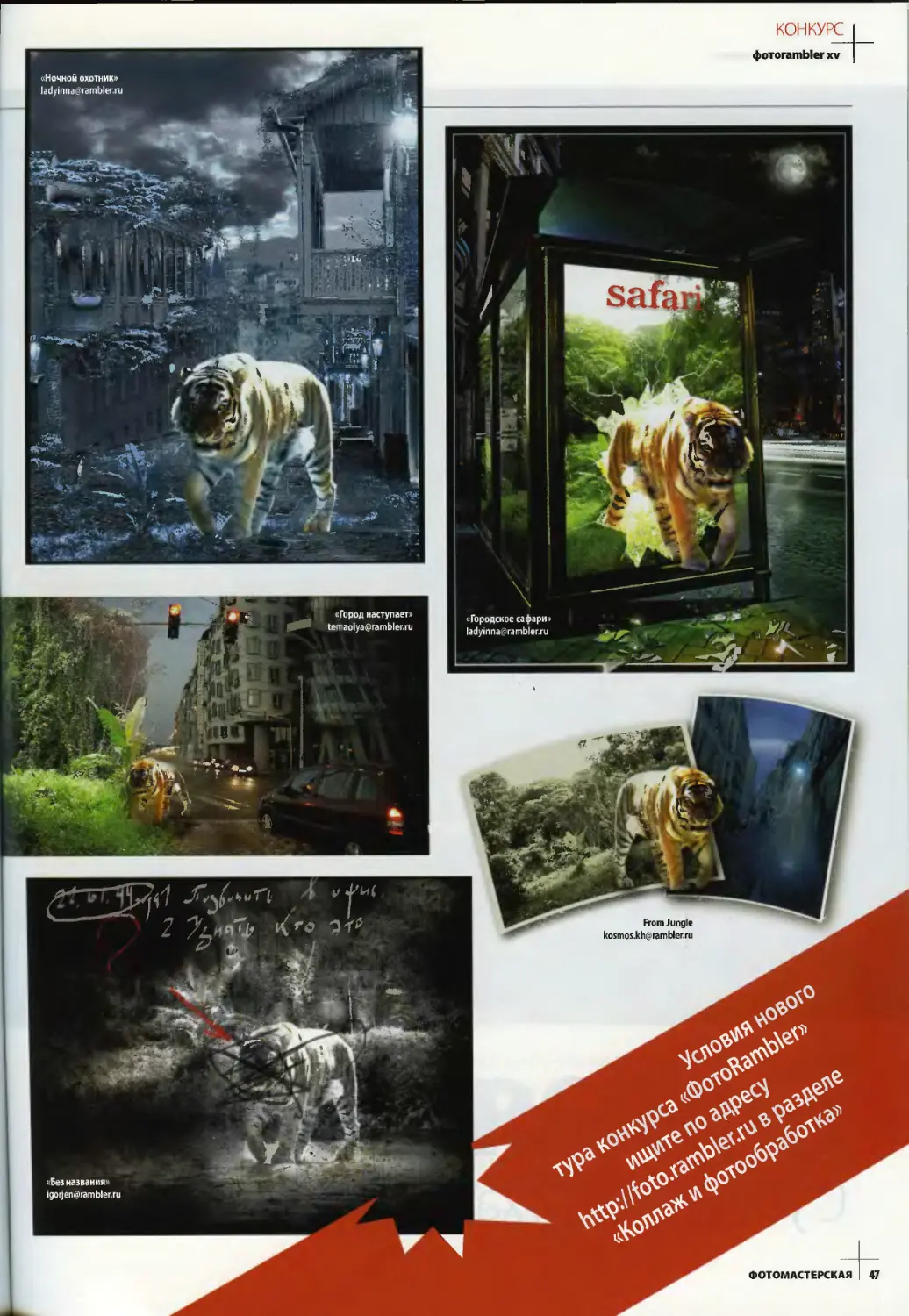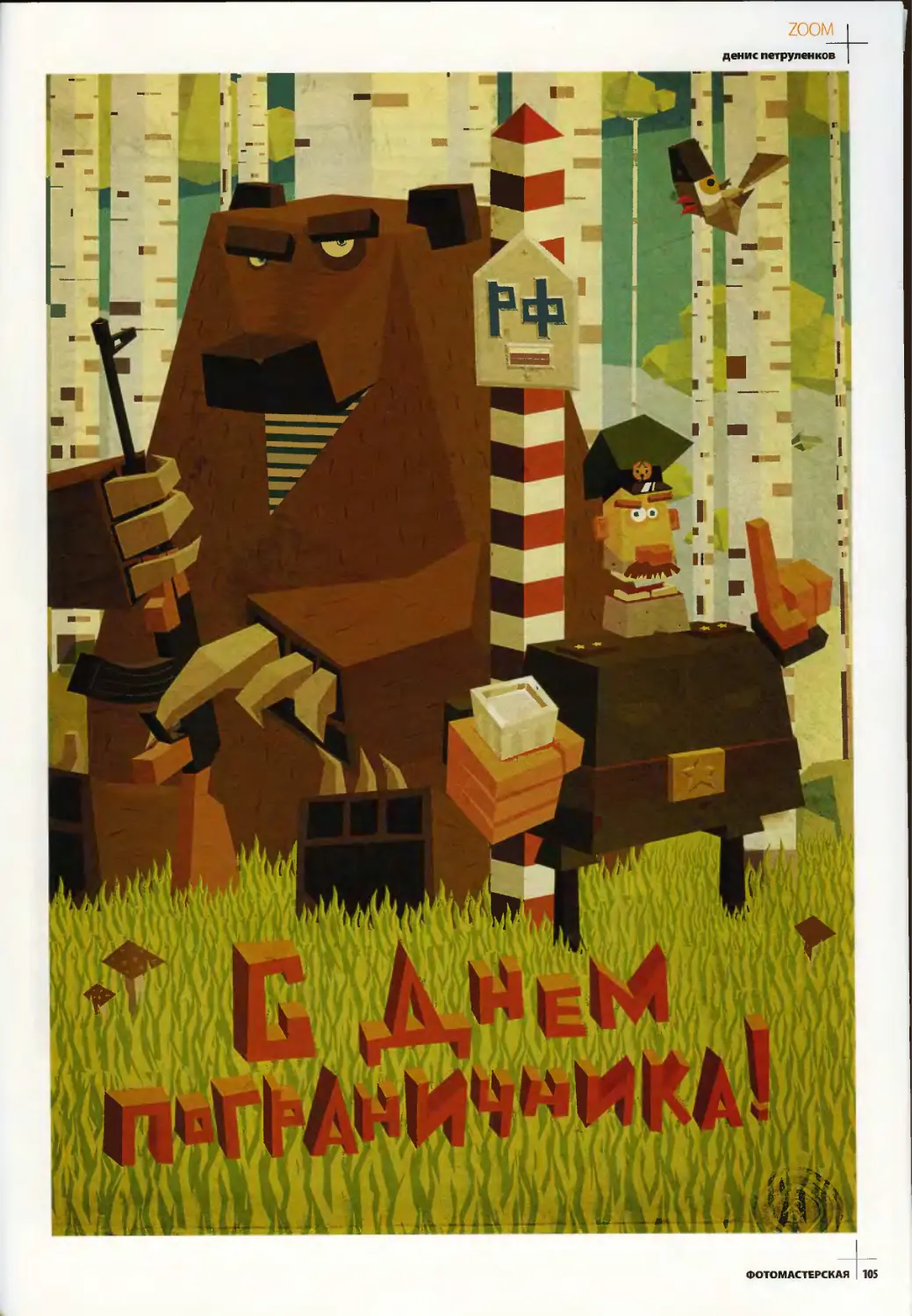Теги: журнал цифровая фотография digital photo мастерская
Год: 2009
Текст
D 1CD I МАСТЕР-КЛАСС: ПУТЕШЕСТВИЕ ПО КАНАЛАМ
фаидр
МАСТЕРСКАЯ
4(48) апрель 2009
www.photo-mast.ru
(game)lantl
АВТОРСКОЕ РАВНОПРАВИЕ
Что такое институт соавторства
ФОТОШОПУСЫ
Хищная
гламуризация
АРТПРОЕКТИРОВАНИЕ
Коммерческая съемка
как акт искусства
ПОДВЕДЕНИЕ ИТОГОВ
КОНКУРСА НА RAMBLER.FOTO
огни
ТАИНСТВЕННОГО САДА
Коллаж за гранью
реальности
реклама
читай в номере:
Черный ящик I Что происходит со снимком
после того, как затвор камеры закрыт?
Фотоаппликация I Из чего собрать коллаж
и откуда берутся идеи, рассказывает Ирина
Михайлова, фотограф, художник, победитель
конкурса «Моя любимая фотография - 2008»
Продаем свои шедевры I Как сделать
свое хобби - фотографию - самоокупаемым
и заработать на увлечении?
Настраиваемся на лучшее I Между
покупкой фотокамеры и началом съемки
существует многими нелюбимый момент под
названием «настройка камеры». Советы на
эту тему в статье «Снимать здесь и сейчас».
Фотопутешествие. Индия I «Для одних
Индия - это сказочные дворцы, яркие
краски, вечный праздник и неисчерпаемый
кладезь мудрости, а для других - грязь,
антисанитария и неприемлемый с точки
зрения европейца сервис».
Законы Мерфи в travel фотографии I
В путешествии надо быть готовым к любым
неожиданностям.
Выбираем антикризисный фотоподарок I
И дарим его любимым.
Школа фотографии I Об особенностях
ночной фотосъемки, съемки в городе,
некоторых специальных приемах
и фотоснимках, которые находятся
на стыке жанров - пейзажа и других.
фото
МАСТЕРСКАЯ
№4(48) апрель 2009, ежемесячный журнал
Главный редактор
Екатерина Рыкова, rykova@gameland.ru
Заместитель главного редактора Павел Самсонов
Выпускающий редактор Алексей Серебренников
Редактор мультимедийного раздела (диск)
Александр Асташов
Редакция технического раздела
Александр Асташов, Илья Рясков
Литературный редактор Евгения Доброва
Корректор Юлия Хамардюк
Арт-директор Константин Юшин
Дизайнер Марина Захарова, Анна Дубина
Над номером работали
Вероника Махлина, Сергей Самсонов, Андрей Станиславский,
Александра Азанова
Адрес редакции:
101000, Москва Главпочтамт, а/я 143 (с пометкой ООО «Сайн»)
Гел.: +7 (495) 935-7034
Факс: +7 (495) 780-В824
masterskaya@gameland.ru
ГРУППА ЖУРНАЛОВ «ФОТО»
Издатель группы
Ольга Ряскова, ryaskova.olga@gameland.ru
Заместитель издателя по маркетингу и PR
Елена Рыбчинская
Директор бизнес-направления Entertainment
Денис Калинин
(game)land
Медиакомпания Gameland
Гел.: +7 495) 935-7034
Факс: +7 (495) 780-8824
Генеральный директор Дмитрий Агарунов
Управляющий директор Давид Шостак
Директор по развитию Паша Романовский
Директор по персоналу Михаил Степанов
Финансовый директор Анастасия Леонова
Директор по производству Сергей Кучерявый
РАСПРОСТРАНЕНИЕ И ПОДПИСКА
Коммерческий директор, директор по распространению
Александр Глечиков, glechikov@gameland.ru
Гел.: +7 (495) 935-7034
Подписной индекс по объединенному каталогу
«Пресса России»: 46609
Подписной индекс по каталогу российской прессы
«Почта России»: 24235
Подписной индекс по каталогу
«Газеты, журналы. РОСПЕЧАТЬ»: 46609
Подписка через Интернет: http://totalmag.ru
Претензии и дополнительная информация:
Тел.:+7 (495) 935-7034
8(800) 200-3-999 — бесплатно для регионов РФ и абонентов МТС,
«Би Лайн», «Мегафон»
info@glc.ru
Катя Рыкова — главный редак-
тор, затевает что-то хитрое
Леша Серебренников — самый
ответственный выпускающий
редактор
Аня Дубина — дизайнер-
верстальщик, умеющий работать
на безумных скоростях
Ольга Ряскова — издатель
и покровитель
Сережа Степанов — весельчак
из отдела препресс
Илья Рясков — человек, знающий
о камерах все. И не только
о камерах
Женя Кузин—добрый и терпели- Настя Комарова — правая рука
вый человек из отдела препресс редакции
Миша Поле — наш главный пиар-
щик. Конечно же, в окружении
девушек (Насти и Ники)
РАЗМЕЩЕНИЕ РЕКЛАМЫ
Директор группы AV & Foto
Марина Комлева komteva@gameland.ru
Ведущие менеджеры
Марина Таравкова
Оксана Алехина
Менеджер Елена Волкова
Координатор Жанна Широкова
Директор корпорартивной группы Лидия Стрекнева
strekneva@gameland.ru
Трафик-менеджер Мария Алексеева
aleksee va @ gam ela п d.ru
Учредитель и издатель ООО «Сайн»
123007, Москва, ул. 4-я Магистральная, д. 11 стр. 2
Тел.:+7 (495) 935-7034
Факс:+7 (495) 780-8824
Зарегистрировано Федеральной службой по надзору за
соблюдением законодательства в сфере массовых коммуникаций и
охране культурного наследия.
Свидетельство ПИ № ФС 77 — 23237 от 31 января 2006 г.
Тираж: 42 000 экз.
Цена договорная
Поставщик в Республике Беларусь — ООО «Росчерк».
220037, г. Минск, ул. Авангардная, 48а.
Гел.: +375 (17) 299-9261, 299-9262 | | g 1
Типография: Lietuvos rytas, Литва I
PUBLISHING
Интеллектуальная собственность: отдельные статьи в данном издании
являются собственностью или лицензией Imagine Publishing Limited.
Все права на лицензионные материалы принадлежат Imagine
Publishing Limited и не могут воспроизводиться ни целиком, ни
частично без предварительного согласия Imagine Publishing Limited.
® 2008 Imagine Publishing Limited.
За содержание рекламных объявлений редакция ответственности
не несет. Категорически воспрещается воспроизводить любым
способом полностью или частично статьи и фотографии,
опубликованные в журнале. Рукописи, не принятые к публикации
не возвращаются.
Редакция оставляет за собой право использовать снимки,
присланные на конкурсы в других разделах журнала, поскольку
самим участием в конкурсе автор автоматически соглашается
с публикацией своих работ.
Мнения авторов статей могут не совпадать с мнением редакции.
® ООО «Гейм Панд», РФ, 2009 —
Ксения Хрущева — рекламный
дизайнер, всегда готовый прийти
на помощь
Редакция Digital Photo. Сдача у
них через неделю
МГНОВЕНИЯ, МГНОВЕНИЯ
МГНОВЕНИЯ...
Вы никогда не наблюдали, как ведут себя люди
в последние минуты перед самым что ни на есть крайним
и последним дедлайном. Что они чувствуют? Все ли гото-
во? Все ли идет по плану? Ну, это вряд ли. И каково это,
заранее все сделать и сидеть себе расслабленно, дожи-
даться, когда можно будет поставить формальную галоч-
ку. Ведь, по правде говоря, обычно получается наоборот.
И, как в студенческие годы, готовишься к экзамену
в последнюю ночь, доделываешь недоделанное на ходу,
паникуя или изображая невозмутимое спокойствие.
Юля Хамардюк — самый строгий
специалист по правильному
написанию букв
А может быть, ты относишься к тем счастливчикам, кото-
рые и вовсе не подозревают, что вот-вот, что сейчас
настанет конец всему? Прогуливаешься от одного колле-
ги к другому, то и дело забываешь где-то мобильник,
отлучаешься на кофе. Как бы то ни было, фотография тем
и хороша, что позволяет запечатлеть и такие... интерес-
ные вещи. Тем более моментальная фотография, фотогра-
фия, так сказать, одного, последнего момента...
И вот как выглядят на ней некоторые из нас.
Ваша дорогая редакция
Лекарство от коклюша а
98 Денисе Пегр^енюи
Содержание №48 2009
Креатив
30 ОГНИ ТАИНСТВЕННОГО САДА
34 МОНОХРОМНАЯ ЖИВОПИСЬ
38 КОЛЛАЖ ЗА ГРАНЬЮ РЕАЛЬНОСТИ.
ЧАСТЬ2
42 OOTORAMBLER XV —ЛЕГЕНДА
ГОРОДСКИХ ДЖУНГЛЕЙ
48 ТАЙНАЯ ВЕЧЕРЯ В БУХАРЕ
54 ЗАМАНЧИВЫЙ ПЕЙЗАЖ
60 РАССЕКАЯ ВОДНУЮ ГЛАДЬ
64 ВОПРОСЫ И ОТВЕТЫ
Легенда городских
джунглей
МАСТЕРСКАЯ
70 ПОВЫШАЕМ РЕЗКОСТЬ
72 МЕЧТА ВИЗАЖИСТА
74 Ф0Т0Ш0ПУСЫ: ХИЩНАЯ
ГЛАМУРИЗАЦИЯ
80 АРТПРОЕКТИРОВАНИЕ
88 ПРОСТО ПИКАСНО!
90 POLAROID: В ПОИСКАХ УТРАЧЕННОГО
ВРЕМЕНИ
96 ИНСТИТУТ СОАВТОРСТВА
98 ДЕНИС ПЕТРУЛЕНКОВ: ЛЕКАРСТВО
ОТ КОКЛЮША
На нашем диске
Триал-версии:
• Corel Painter 11
Лучший на сегодняшний день инструмент иллюстратора
предлагает новый, расширений набор кистей, улучшен-
ные инструменты выделения и трансформации, полную
поддержку планшетов Wacom, совместимость с Adobe
Photoshop и множество новых возможностей.
• PhotoArtist 2.0.6
PhotoArtist предлагает широкий диапазон стилей,
спецэффектов и кистей для художника. Наличие более
пятидесяти фильтров обеспечит обширное поле для
экспериментов.
Видеоуроки:
• Повышаем резкость
Повышение резкости — один из важнейших этапов
ретуши. Главный инструмент, используемый для это-
го, — фильтр Unsharp Mask.
• Мечта визажиста
Healing Brush. Изучаем один из самых удобных инстру-
ментов для ретуши.
Видеоуроки
на английском языке:
• Путешествие по каналам
• Расширяем тональный диапазон
Бесплатные программы:
• Poladroid 0.9.5г5
Простая и смешная игрушка: перетаскиваете снимок
на изображение полароида, и через пару-тройку секунд
под смачный звук получаете мутный прямоугольник
с белыми краями. Главное дождаться, когда проявится
картинка. И да, поосторожнее с дублями — картридж
заканчивается быстро!
• Picasa 3
Программа бесплатная, занимает мало места а по удоб-
ству работы обгоняет многие именитые бренды. Так
что... обнюхиваем и обкатываем третью версию. Она,
поверьте, того стоит!
Если вы получили бракованный диск (такое редко, но быва-
ет), напишите по адресу support@gameland.ru или пришлите
диск в редакцию журнала — мы заменим его на исправный.
Не забудьте указать свой адрес и описать возникшую про-
блему, без этого заявки рассматриваться не будут.
। ФОТОРЕВЮ
главные новости цифровой фотографии
отооевю
11
новый Corel Painter
ВСЕ, КТО ЧИТАЮТ
«Фотомастерскую», зна-
ют, что существуют толь-
ко две графические про-
граммы, которые позво-
ляют не только получать
удовольствие, но и зара-
батывать деньги.
Первая — Photoshop, тут
ни у кого не возникает
вопросов, а вторая —
Painter. Обе заслуживают самого внимательно-
го изучения, и, естественно, появление каждой
новой версии рассматривается нами как собы-
тие большой важности. Хотя значимость
обновлений может быть очень разной.
На днях вышла одиннадцатая версия СогФ|
Painter — универсального инстру-
мента для цифрового художника.
Чтобы оценить его возможности,
достаточно пролистать несколько
страниц журнала — все связан-
ное с рисованием может быть
воплощено в этой программе. Что
же в ней нового?
Сказать по правде, нового не
так много. Да, обновления значительны (про-
изводители заявляют более сорока нововведе-
ний и улучшений), но не принципиальны. Не
стоит ждать, что новый Painter будет рисовать
за вас, а вот облегчить работу — пожалуйста.
Первое, что стоит отметить, — полноценная
поддержка формата Adobe PSD. Кроме того.
появилась возможность создания и сохране-
ния индивидуальных цветовых профилей для
разных документов, а значит, и полноценная
поддержка ICC-профилей в файлах Photoshop.
Второе — новые инструменты RealBristl Dry
Media (маркер, карандаш, мелок) будут вести
себя при рисовании так же, как настоящие.
Маркер будет темнее там, где уже прошел,
ручка тоньше, если ею проводить по листу
быстрее, и толще — если медленнее и т. д.
Третье — масштабируемая палитра для сме-
шивания цветов Color Palette. Возможностей
для получения нового оттенка стало гораздо
больше. Кстати, трансформация теперь воз-
можна для всех нарисованных объектов.
Кроме этого, стоит отметить улучшенное
быстродействие (производители уверяют —
до 30%), поддержку всей линейки планшетов
Wacom и улучшенные инструменты группы
Selections. Жаль, нет радикальных изменений
в интерфейсе — видимо, их стоит ожидать в
следующих версиях программы. Полный пере-
чень всех нововведений можно найти на сайте
www.corel.com в соответствующем разделе.
Цена новой версии — около 14 400 руб.
ЭТОТ ТЕРМИН ПОЧЕМУ-ТО ассоциируется с военны-
ми, видимо, из-за того, что похож на строевую команду,
например «кру-у-у-гом»! На самом деле тилт шифт
напрямую связан с фотографией. Происходит термин от
двух английских слов; tilt (наклонять, сгибать) и shift
(сдвигать). Так называется тип объективов, которые
позволяют осуществлять эти сдвиги и наклоны. Как
известно, оптическая ось объектива всегда перпенди-
кулярна плоскости, в которой расположен сенсор или
фотопленка. Если это не так, резкость будет «плавать».
Эффект отрицательный, но бывает, что именно это и
требуется.
С помощью тилт-шифт можно, во-первых, двигать
линзы вверх-вниз, что позволяет корректировать пер-
спективные искажения (например, при архитектурной
съемке), во-вторых, наклонять линзы (а значит, и опти-
ческую ось), добиваясь того, что область резкости на
фотографии превращается в узкую полоску, что часто
применяется в рекламной съемке.
04
ФОТОМАСТЕРСКАЯ
ФОТОРЕВЮ
>MHTEPHOWWWOCTM
новости
Огромное спасибо всем, кто присылает нам ссылки на
полезные сетевые ресурсы. Надеемся на продолжение
сотрудничества! samsonov@gameland.ru
ПОЧЕМУ ТОЛСТЫЙ
www th siswhyyourefat.com
От людей полных часто
можно услышать: «Ну поче-
му я такой толстый?!».
Недавно на Западе был
обнаружен ресурс, посвя-
щенный ответу на этот
вопрос. И если бы не назва-
ние «Вот почему ты тол-
стый», выложенные на сайте
фотографии могли бы
вызвать дикий аппетит.
САМОЕ СТРАШНОЕ В ЯПОНИИ — вовсе
не самураи или якудза, а... васаби.
Каждому известны слова «суси», «сасими»,
«сакэ» и «васаби», причем последнее —
самое пугающее. Это острая при-
права характерного зеленого цве-
та, смесь японской горчицы с тра-
вами.
Перенести взрывной эффект на
успех продаж вознамерилась и
фирма Dell, которая под брендом
Wasabi выпустила принтер PZ310 с техно-
логией печати от компании Zink (мы неод-
нократно о ней писали). Принтер спосо-
бен за считаные секунды печатать фото-
ПЕЧАТЬ
графии размером 5x7,5 см, которые мож-
но наклеивать на любую плоскую поверх-
ность, причем бумага не мокнет, не выцве-
тает и почти не рвется.
Принтер очень компактный,
немногим больше кассеты с фото-
бумагой Zink, и спокойно умещает-
ся в кармане. Легко подсоединяет-
ся к телефону через Bluetooth и
печатает фотографии на лету — по
всей видимости, ориентирован он
в большей степени на телефоны, нежели
фотоаппараты. Цена весьма привлека-
тельная — не более 3600 рублей.
Подробности на www.dell.com/wasabi.
ДУРЯТ НАРОД
www.tiltshiftmaker.com
Как вы уже знаете из наше-
го раздела «Термин Vox»,
тилт-шифт-объектив спосо-
бен размывать часть кадра.
Проблема в том, что на
настоящий объектив может
не хватить денег — тогда
можно будет обратиться
к его имитатору www.
tiltshiftmaker.com. От вас
Универсальный
требуете?! только загрузить фотографию и дать программе указания, где и
как размывать.
f ft ПЛАТ Когда дизайн
I рулит домом
БЕСПРОВОДНЫЕ РЕШЕНИЯ все больше
входят в наш дом. Раньше трудно было
представить себе, что с компьютером
можно будет ходить, принтер будет сто-
ять в углу, а мышь с клавиатурой будут
ключения через Wi-Fi и Ethernet (легко
встраивается в любую сеть как провод-
ную, так и беспроводную), автоподатчик
бумаги и факс.
Принтер шестицветный, 5760x1440 dpi,
иногда доставаться из-под дивана.
Ну а принтер для такого дома будут
подбирать по дизайну, так что, скорее
всего, это будет Epson Stylus Photo
TX800FW — воплощение самых послед-
использует водорастворимые чернила
Epson Claria. Сканер выполнен по техно-
логии CIS, разрешение до 4800 dpi. В
принципе, это классическое МФУ, един-
ственное, что отличает его от аналогич-
FLICKR ВО ВСЮ СТЕНУ
www.qflick.com
Вы любите Flickr? Значит, вам
понравится и новый ресурс
www.qflick.com — удобное
представление лучших изо
бражений за день из тех
тысяч, что ежедневно загру-
жают на этот мегапопулярный
ресурс. Фотографии «разве-
шаны» на виртуальной стене,
их удобно смотреть, кликая на
картинки предпросмотра или просто листая одну за другой. Качество изо-
бражений выше всяких похвал.
них идей и дорогостоящих компонентов ных устройств — стильный дизайн и
компании. Здесь и крупная сенсорная новое, удобное управление.
панель управления, и возможность под- Epson Stylus Photo TX800FW можно
купить по цене около 15 000 рублей.
СЕГОДНЯ, ЗАВТРА
И ВСЕГДА
www.dailybooth.com
Вы никогда не пытались вспом-
нить, что чувствовали вчера? А год
назад? А два? Какая у вас была при-
ческа в прошлый день рождения?
Обгорели на даче прошлым
летом — хотите увидеть свое крас-
ное лицо? Для такого экскурса в прошлое и придуман ресурс www.
dailybooth.com — каждый день вы загружаете туда свою фотографию с веб-
камеры. Понятно, что надо иметь терпение, зато потом интересно будет
посмотреть результат, ведь образ трудно сохранить в словах.
ФОТОМАСТЕРСКАЯ
05
ФОТОРЕВЮ
НОВОСТИ
>СОФТ
и радио
1
ФОТОГРАФИЯ ПЕРЕВОДИТСЯ С ГРЕЧЕСКОГО
как «светопись». Так как создавать объемные изо-
бражения на бумаге еще не научились, то фотогра-
фы для создания объема до сих пор пользуются
светом и тенью. И поныне существует выражение
«света никогда не бывает много», ну а когда его
бывает мало, прибегают к использованию света
дополнительного.
Изобретать свет для фотографии тоже начали
давно — сначала это был магниевый порошок,
потом электрическая лампа, воткнутая в розетку,
затем вспышка перекочевала на камеру, подружи-
лась с системой экспозиционного замера. Однако
фотографа всегда мучила необходимость таскать
К- !
СВЕТ
с собой кучу проводов, и в итоге фотосвет эволю-
ционировал до беспроводных технологий.
Сегодняшние фотовспышки могут самостоя-
тельно передавать по короткому предварительно-
му импульсу все команды фотоаппарата вместе со
служебными данными и дистанционно «поджи-
гать» понимающие этот импульс вспышки.
Впрочем, везде есть ограничения, вот и здесь луч
света распространяется на определенное расстоя-
ние, в зависимости от мощности и освещенности.
Другими словами, если вы захотите заполнить
тени на лице модели в солнечный день беспровод-
ной вспышкой, у вас, скорее всего, ничего не вый-
дет — импульс управляющей вспышки будет недо-
статочным и его вряд ли зафиксирует датчик
вспышки беспроводной. В связи с этим возник
спрос на альтернативное решение для синхрони-
зации управляющей и управляемой вспышек,
который и был удовлетворен компанией Pocket
Wizard. Она придумала свой способ кодирования
сигнала управляющей вспышки и передачи его по
радиоволнам до управляемой вспышки, где сигнал
раскодируется и подается на световой датчик.
С момента изобретения устройства компания
продала не одну тысячу девайсов и только в нача-
ле этого года сделала решение более изящным,
выпустив два новых модуля Е1ехТТ5 и MiniTTI. Они
подключаются прямо в «башмак» и распознаются
фотоаппаратом как вспышка, передавая данные до
приемника — такого же устройства, на которое
устанавливается вспышка, которую необходимо
«поджечь» дистанционно. Устройства поддержива-
ют все функции фотоаппарата и вспышки: замер
экспозиции TTL (с поддержкой iTTL, ETTL), высоко-
скоростную синхронизацию FP-Sync, медленную
синхронизацию и пр. Стоят устройства соответ-
ственно 8000 и 7200 рублей и совместимы пока
только с Nikon и Canon. Подробности на сайте
www.pocketwizard.com.
Photo Perfect 2.92
Photo Perfect — простой фоторедактор. Он может быть
бесплатным, и тогда он становится полностью автома-
тизированным. Или платным — в этом случае можно
редактировать фотографии более свободно. Недавно
программа обновилась до версии 2.92 и теперь умеет
работать с 16-битными изображениями и подключае-
мыми фильтрами. Стоимость около 2000 рублей. Более
подробно на сайте www.arcadiasoftware.com.
Bolide Image Comparer
Когда место на диске заканчивается, а очистка не помога-
ет, есть смысл купить еще один диск. Но можно и просто
почистить старый от дублирующихся картинок. Проблема
состоит обычно в том, что найти нужно картинки разных
форматов, с разными названиями, просто по сходству
изображения —тут придет на помощь Bolide Image
Comparer. Он работает автоматически и самостоятельно
ищет дубликаты на диске. Единственное, что требуется от
пользователя,—принять окончательное решение. За
свою цену в 350 рублей программа предлагает удалить
даже ненужные кадры из серий, что актуально для фото-
графов, которые любят снимать в режиме непрерывной
съемки. Сайт компании: www.bolidesoft.corn.
Ginipic
Если вы часто ищете картинки, вам не привыкать к посе-
щению нескольких файл-хостингов, поиску в Google,
просмотру оригинала, причем много времени тратится
именно на побочные операции: открыть браузер, вбить
адрес, потом поисковую строку... А ведь иногда нужно
поискать и в своем архиве. Неплохим подспорьем ста
нет Ginipic -— бесплатная программа поиска фотогра
фий, с удобным интерфейсом, предлагающая поиск сра
зу по нескольким источникам. Скачать программу мож-
но на сайте www.ginipic.com.
Adobe Photoshop CS4
Adobe Photoshop — программа хорошая, нетяжелая, а
потому иногда работающая нестабильно. В связи с этим
выпущено обновление для пакета CS4, которое лечит
неполадки, связанные с новыми инструментами и функ-
циями. Скачивается обновление с сайта wwwzidobe.com
через браузер или интерфейс самой программы.
Об
ФОТОМАСТЕРСКАЯ
К мастерству - вместе с Epson!
Компания Epson при поддержке журналов Digital Photo, «Фотомастерская» и «Лучшие цифровые камеры»,
«Фото.Сайта», Академии Классической Фотографии, галереи М’АРС
представляет новый фотоконкурс
«Моя лучшая фотография»
Для участия в конкурсе приглашаются энергичные
фотографы-любители*, стремящиеся к творческому
и профессиональному росту, к созданию лучших фотографий,
сочетающих в себе особый взгляд на мир и грамотное
техническое исполнение. Мы стремимся дать таким авторам
возможность активно развивать свои способности.
«Г •
Заглавная фотография ЦТ бота 7
'Фотографы, для которых фотогря
Конкурс "Моя лучшая фотография" проходит с декабря 2008
по декабрь 2009 года в четыре этапа по три месяца. Каждый этап
посвящен одной из четырех тем: пейзаж, портрет,
жанр, съемка объекта.
С1 марта до 31 мая 2009 года на конкурс принимаются
работы в жанре ПОРТРЕТ.
Председатель жюри в жанре ПОРТРЕТ - фотограф Виктор Ивановский.
Авторы всех интересных конкурсных работ в жанре ПОРТРЕТ
получат возможность посетить мастер-класс Академии
Классической Фотографии по портретной съемке
в июне 2009 года в Москве.
Победители конкурса «Моя лучшая фотография» - авторы
лучших работ каждого этапа, выбранные жюри
в конце конкурсного года - получат в качестве призов:
• Профессиональную фототехнику
от компании Epson: фотопринтеры
серии Epson Stylus Photo/Pro.
• Фототур/мастер-класс в Европе
от Академии Классической
Фотографии.
• Публикацию портфолио на
страницах журналов
Digital РЬо(о/«Фотомастерская»/
«Лучшие цифровые камеры».
• Выставку работ в галерее М’АРС.
Участие во всех этапах конкурса на протяжении
года будет отмечено жюри.
Конкурсные работы принимаются через
специальную форму на сайте photo.epson.ru
Подробная информация об условиях конкурса,
жюри и призовом фонде - на сайте photo.epson.ru
вропейского конкурса Epson «40 лет инноваций» Виталия Соснина,
овным источником дохода.
EPSON
EXCEED YOUR VISION
| ФОТОРЕВЮ
Цифровой взгляд
В карман путешественника
О какой камере следует задуматься любителям взобраться на серфинг или сигануть в ластах на дно морское, мы теперь знаем.
А людям спокойным, предпочитающим отдых созерцательный, компании Canon и Samsung предлагают другие новинки — фотокамеры
для путешественников PowerShot SX200 IS и WB550. Достаточно компактные, чтобы взять их в любую поездку или поход, достаточно
широкоугольные, чтобы запечатлеть окружающие пейзажи, и достаточно зоркие, чтобы разглядеть удаленные места и объекты.
Canon PowerShot SX200 IS
В АЛЮМИНИЕВОМ КОРПУСЕ SX200 толщиной всего 38 мм уместился 12-кратный
оптический зум с диапазоном фокусных расстояний от 28 до 336 мм и светосилой
F3,4-5,3. Объектив снабжен оптической системой стабилизации, дающей, поданным
создателей, до четырех ступеней сверх нормы при съемке в темноте и на максималь-
ном приближении. Сенсор 12-мегапиксельный, с чувствительно-
стью от 80 до 1600 ISO. А для визирования и просмотра снимков
SX200 укомплектована 3-дюймовым дисплеем с разрешением 230
тысяч точек.
Интеллектуальная автоматика, разумеется, представлена в пол-
ной мере: автоматическое определение сцены, защита от моргания
при съемке портретов, детектор движения и следящая автофокуси-
ровка, заодно помогающая справляться с размытием движущихся объектов. Для тех,
кто не доверяет автоматике, имеется и ручное управление почти всеми параметрами
съемки. Кроме прочего, новинка может похвастать записью HD-видео 1280x720 при
30 кадрах/с объемом до 4 Гб (полчаса) на ролик. Хранить эти гигабайты можно будет
24 до 240 миллиметров: сам по себе широкий угол (букваль-
на картах SDHC или НС
но обязательное условие для хорошего пейзажа и крайне полезная особенность
Sony Cyber-shot DSC-T900
Одновременно с Т900 выпущена и
аппаратных элементов управления остались, по сути,
лишь рычажок зума да обрамленная им кнопка спуска
12 МП сенсор, 4-кратный зум 35-140 мм с оптической
стабилизацией изображения, 11 Мб встроенной памяти
ее младшая сестра, Sony Cyber shot DSC-T90.
Эта модель обладает чуть более слабой вспышкой и
MMCPIus.
Единственное,
А что в PowerShot
SX200 IS не
совсем «путеше-
ственническое»,
так это фирмен-
ный литиевый
аккумулятор —
раньше в таких
моделях остав-
ляли более уни-
версальные бата-
рейки АА.
ДИСПЛЕИ С ДИАГОНАЛЬЮ меньше трех дюймов —
анахронизм сродни неплоским телевизорам, на общем
фоне не выделяются даже иные бюджетные модели,
традиционно не рвущиеся за рекордами. Однако раз-
работчикам Sony есть чем удивить покупателя.
В новенькой Cyber-shot DSC-T900 установлен 3,5-дюй-
мовый дисплей, причем с VGA-разрешением — 921 тыс
точек. Для пущей убедительности экран еще и чувстви-
телен к нажатию.
Внушительных размеров дисплей занимает всю
заднюю поверхность камеры от края до края — из
Больше, впрочем, и не надо: камера (только не удив-
ляйтесь) обладает таким количеством интеллектуаль-
ных функций, что могла бы и без спуска с зумом обой-
тись. Intelligent scene recognition (iSCN) различает
восемь сюжетов, определяя объекты, лица и условия
освещения; дополненная распознаванием лиц, при
съемке портретов система умеет делать два кадра и
выбирать тот, на котором портретируемый не моргнул
(ну или прикрыл глаза в наименьшей степени).
Кроме статичных сцен и не моргающих портретов,
Т900 способна записывать и HD-видео в формате
MPEG4 размером 1280x720 точек при 30 кадрах в
секунду, при этом камера оснащена даже стереомикро-
фоном. Прочие технические характеристики под стать:
и слот для карт MS Duo, Pro Duo и Pro HG Duo. Габариты
новинки составляют всего 94x57x16 мм при весе 123
грамма.
ЖАТЬ удивительно гра-
мотным подходом к раз-
работке устройств. Зачем
разоряться о супер-пупер
зумах, которые уже есть у
всех, если намного интерес-
нее и необычнее будет
выглядеть объектив с чуть
меньшим приближением, но
гораздо более широким углом?
WB550 как раз из этой серии.
Диапазон фокусных расстояний новинки простирается от
для съемки в помещении, жанра и разнообразных художественных эффектов)
удивляет еще больше в сочетании с возможностью значительно приблизиться к
далеким событиям и объектам. Объектив снабжен оптической системой стабили-
зации и имеет светосилу F3,3-5,8. При этом вся конструкция уместилась в корпус
размером 105x61x37 мм (при весе 219 граммов).
Кроме уникальной оптики в аппарате присутствуют 12 МП сенсор,
3-дюймовый дисплей с повышенным разрешением (около 460 тыс. точек), встро-
енная память на 30 Мб и слот для карт SDHC. Разработчики отмечают излюблен-
ную умную автоматику во всех ее проявлениях, включая умный альбом (выборка
снимков по сюжетам, цвету, дате), столь же умный автоматический режим, защиту
от морганий и т. п. Сверх того имеется и ручное управление, и режимы приорите-
та диафрагмы и выдержки для опытных фотографов. И конечно, запись HD-видео
с патентованной фирменной функцией остановки и продолжения записи в один
файл. Что еще желать путешественнику?
обычным трехдюймовым дисплеем чувствительным к
нажатию. Зато цена будет ниже, а толщина на один мил-
лиметр меньше.
08
ФОТОМАСТЕРСКАЯ
ФОТОРЕВЮ
НОВОСТИ
Поплавки
Аналитики говорят — несмотря на разгар мирового кризиса, лето
в этом году все-таки будет, и готовиться к нему нужно заранее. Пока
обыватели начинают подумывать об отпусках, солнечных днях и море,
производители налаживают выпуск летних гаджетов. Например, водо-
плавающих фотокамер. Первыми отметились компании Canon и Fujifilm.
Canon PowerShot DIO
ФОТОПОПЛАВОК
TO ЛИ РАСПОЛНЕВШИЙ ПОПЛАВОК, то ли уменьшенная надувная поду-
шка, PowerShot D10 — первый водоплавающий компакт Canon. Похоже,
дизайнеры за отсутствием опыта просто обернули толстым пластиком
какую-то другую модель. На вид получилось более чем сомнительно, зато
функционально: PowerShot ОЮлегко сносит погружения на глубину до
десяти метров, не боится пыли и падений с высоты 1,2 метра на твердую
поверхность. Есть еще один фактор: способность выдерживать
Т температуры до -10 °C, но нас этим не удивишь. Хотя в России
зимой теплее вообще бывает редко и не везде, на нашей памя-
ти пока ни один фотоаппарат не отказался работать и в минус
двадцать Батарейки только заканчиваются быстро.
Изнутри поплавок оснащен 12-мегапиксельным сенсором и
объективом с 3-кратным оптическим зумом и стабилизацией, а
также специальным 2,5-дюймовым дисплеем PureColor LCD II (он в два раза
ярче обычного, не специального дисплея PureColor LCD II, — заявляет ком-
пания). В дополнение к железной начинке экстремалы и поклонники актив-
ного образа жизни получат россыпь современных программных техноло-
гий Canon. Снабженная процессором Digic 4, камера, например, автомати-
чески распознает тип фотографируемой сцены, умеет анализировать одно-
временно движение камеры и объекта съемки (чтобы избежать смазанных
снимков) и снабжена защитой от моргания при съемке портретов.
Питается PowerShot D10 от литиево-ионного аккумулятора, данные
пишет на карты SD, SDHC, ММС, MMCPIus и НС MMCPIus. Кроме статичных
кадров возможна съемка видео 640x480 точек при 30 кадрах/с. Габариты
поплавка 104x67x49 мм при весе 190 граммов.
ЭТА КАМЕРА НЕ УСТУПИТ ВАМ
в храбрости, — говорят в Fujifilm.
Новинка, как и модель Canon,
предназначена для любителей
адреналина и активных борцов
с гравитацией: серфинг, на
велосипеде сквозь елки, гор-
ные лыжи — возьмите любой
способ с размаху влететь в сти-
хию, и FinePix Z33WP это выдер-
жит. В отличие от предыдущего
поплавка, эта камера отличается
«убер-клевым дизайном» (не поду-
майте, мы цитируем!) и толщиной всего два
сантиметра.
ных
случаях, когда
вы хотите засняться всей компа-
F I N Е Р Г>
Толщина, правда, сказалась на чуть мень-
шей защищенности: плавать с аппаратом
можно два часа и на глубине лишь до трех
метров, а бросать его и вовсе не рекоменду-
ется — может выжить, а может и нет. Зато
производитель отмечает эргономичную
форму корпуса и удобные крупнокалибер-
ные кнопки, которыми можно будет быстро
управлять камерой, даже несясь по склону.
Сенсор 10-мегапиксельный, объектив с
нией, с другом или подругой, а вокруг нет
никого, кто мог бы сделать снимок. Тогда вы
просто устанавливаете количество лиц,
которые должны появиться в кадре, и аппа-
рат автоматически сделает снимок, как толь-
ко насчитает всех необходимых. Гениально!
Хотя и непонятно, кто же в этот момент
будет держать камеру?
Кроме всего этого Z33WP умеет записы-
3-кратным зумом, но без стабили-
зации, дисплей 2,7 дюйма с разре-
шением 230 тыс. точек. И конечно,
имеются в Z33WP новейшие про-
граммные примочки: автораспоз-
навание сюжетов (ночь, пейзаж,
макро и т. п.), распознавание до
вать VGA-видео. Данные сохраняются
во внутреннюю память объемом око-
ло 50 Мб или на карты SD/SDHC.
Габариты камеры 92x60x21 мм при
весе 110 граммов. Что может особен-
но порадовать любителей активного
отдыха, так это наличие активных
десяти лиц в кадре, «блогерский» режим,
сохраняющий кадры сразу в уменьшенном
виде для загрузки в блош. Но самое лучшее,
несомненно, «человеческие» таймеры на
съемку: групповой и парный. Полезны они,
как описывает производитель, в тех обид
жизнерадостных расцветок корпуса. Одни
названия цветов уже поднимают настрое-
ние: зеленый киви, гавайский синий, безрас-
судно черный, жидкое золото и, лидер хит-
парада, Rock Chick Pink — мы даже перево-
дить не станем.
Автоматизация и интеллектуализация—девиз
нового поколения фотокамер. Новейший ультра-
компакт Samsung IT100, кажется, вобрал в себя
этих «заций» выше крыши. Аппарат спосо-
бен думать не только за фотографа, но
даже за прохожего, если владелец попро-
сит его снять себя «на фоне вот этого
памятника».
Конкретно эта функция реализуется
элегантным и эффективным способом.
Фотографу достаточно предварительно скомпоно-
вать кадр, сделать пробный снимок и передать
камеру тому самому прохожему. Первый снимок в
режиме наложения будет отображаться на экране
и указывать на «правильную» компоновку кадра —
не ошибешься, даже если захочешь! Не менее
интересен умный режим фотоальбома: IT100 авто-
матически компонует отснятые кадры по времени
съемки, типу фотографируемой сцены (портреты,
макро...), даже по цвету — все подходящие кадры
можно мгновенно найти в соответствующей катего-
рии.
Не обошлось, конечно, и без умного автомата,
наиболее модной функции начала года, — аппарат
обещает самостоятельно определять сюжет съем-
ки и устанавливать подходящую сюжетную про-
грамму. Функции детектора лиц включают детектор
морганий, спуск по улыбке и режим улучшения
портретов: отретушированная камерой
кожа лица приобретает, по сообщению раз-
работчиков, более яркие и плавные тона.
Но еще веселее режим автопортрета, в
котором IT100 будет бибикать при попада-
нии лица в центр кадра—это на случай,
если пользователь обожает фотогра-
фировать сам себя с вытянутой руки
Наконец, ключевое достоинство IT100 —
уникальный режим «дозаписи» HD-видео
(1280x720 точек, 30 кадров/с). Камера
позволяете произвольные моменты вре-
мени приостанавливать и возобновлять
запись так, что в итоге все равно полу-
чается один видеоролик. В отличие от
всех прочих интеллектуальных особенно-
стей, которые, надо заметить, есть уже у
каждого производителя, функция паузы в
процессе записи запатентована и принад-
лежит только Samsung.
Аппаратные характеристики небезынте-
ресны любителям маленьких, но способных камер.
Сенсор 12-мегапиксельный, размером 1/2,33 дюй-
ма, с чувствительностью от 80 до 1600 ISO (установ-
ка 3200 ISO доступна при уменьшении размеров
кадра). Объектив 5 кратный и приятно широкоу-
гольный: 28-140 мм при диафрагме F3,4-5,8.
Дисплей трехдюймовый, с разрешением 230 000
точек. Для хранения снимков и видео можно будет
использовать встроенную память объемом около
100 Мб или карты SDHC и MMCPIus. Габариты
камеры 95x59x23 мм.
ФОТОМАСТЕРСКАЯ
09
KVM3d313VWOlOd> 01
Картон
и клей
ДЛЯ ТОГО ЧТОБЫ ПОНЯТЬ, в каком
направлении сегодня движется
графический дизайн, умные люди чаще
всего покупают специальные журналы.
По ним можно отследить тренды, увидеть,
что сейчас лучше всего покупают клиенты,
и, соответственно, профессионально
перестроиться.
В свете недавно случившегося с нами
экономического чуда, вдвойне непонятно,
куда двигаться. С одной стороны, в блогах
радуются, что всех непрофессионалов
сейчас выметет из отрасли финансовая
метла. С другой — в такое время вообще
не до дизайна. И даже у авторитетных
студий и мэтров визуальной коммуникации
в скором времени может не оказаться
денег даже на лицензионное программное
обеспечение.
Известный во всем мире журнал IdN
(www.idnworid.com) в этой связи решил
высказаться довольно недвусмысленно,
выпустив номер о крафт-дизайне. Это, если
кто-то вдруг не знает, когда плакат не
рисуется в Illustrator, а собирается из
разноцветной бумаги и газетных обрезков
при помощи рук, ножниц и клея. Если
формулировать чуть официозней, крафт-
дизайн — это создание или построение
дизайн-объекта в трех измерениях с целью
последующей презентации его в 2D,
используя фотографию.
Определенный смысл в таком
тренде есть. Несмотря на то, что
технически это требует
примерно тех же затрат, что и
□ компьютерный дизайн (даже
больших), выглядит готовый
объект нарочито рукотворно и просто.
К тому же полупрофессионалу работать
руками будет тяжело. Мало того что ошибки
нельзя исправлять одним кликом мыши, так
нужно еще уметь рисовать, клеить и резать.
Одним словом, работа руками сильно
осложняет жизнь дилетантам и раскрывает
весь потенциал действительно талантливых
людей. А уж как радуются теперь фанаты
крафт-дизайна!
Даешь тренд!
В ИЛЛЮСТРАЦИИ, КАК ВСЕМ, НЕСОМНЕННО, ИЗВЕСТНО, существует
множество разных тонкостей, хитростей и смысловых уровней. Хорошему
рисовальщику в какой-то момент становится недостаточно просто сделать
ЖУРНАЛ
красиво и понятно. И он начинает закапывать в лист (реальный или
цифровой) множество побочных смыслов.
При этом каждый настоящий художник изобретает свой
собственный способ копания в смыслах. Шон Фини (Shawn
Feeney), к примеру, вовсю занимается композитными
портретами. Специально для этого он придумал так
называемый проект BFF. Композитный портрет — это
рисунок, объединяющий черты сразу двух людей. Фини
начал с того, что попытался попарно скрестить всех своих
друзей. Результат так ему понравился, что сейчас он рисует уже
композитные портреты композитных портретов. И в будущем планирует
нарисовать общее лицо всех своих друзей. Одно на всех.
О том, как он это делает, Фини подробно рассказывает на своем сайте
(www.shawnfeeney.com) и даже публикуеттам видеоуроки.
Так что, если кто-то желает освоить технику композитного портрета —
добро пожаловать в гости к Шону.
Завтрак живых мертвецов
ТРАДИЦИОННО СТУДЕНТЫ ГРАФИЧЕСКИХ
ФАКУЛБТЕТ01 ВУЗов всего мира — самые
прогрессивные и незашоренные люди на планете.
Именно они, когда вырастают, помещают акул в
формальдегид, вкапывают километровые
отрезки рельсов в землю и создают
множество других удивительных, никому
не нужных, но милых вещей. И такое
безумие выплескивается из них уже в
относительно зрелом возрасте. Страшно
представить, что происходит в головах у студентов-
художников, когда они еще только начинают робко
кликать по иконкам в графических редакторах или
макать кисть в тушь. К сожалению, простым смертным
вроде нас это не так часто удается узнать. Примеры
студенческих работ очень редко выставляются на
всеобщее обозрение. А если выставляются, то в таких
местах, куда нормальный человек по своей воле
никогда и не подумает заглянуть.
Но вот другой случай. Работа студентки Камиллы
Форгет (Camille Forget), приуроченная к испанскому
празднику El Dia de los Muertos. Это что-то вроде
ДИЗАЙНЕР
европейского «Дня всех святых». В Испании и странах
Латинской Америки принято в эти дни плясать на
кладбищах с подарками для мертвых родственников,
есть сахарные черепушки и вовсю радоваться жизни.
Примерно в ключе такого торжества Камилла и
разработала упаковку напитка под названием Мата
Quilla. Правдо мило?
аазаоюФ
ФОТОРЕВЮ
календарь
>КАЛЕНДАРЬ
Пекинский синдром
The Adobe Design Achievement Awards (ADAA) — между-
народный студенческий конкурс от компании Adobe, проводящийся уже
в четвертый раз. К участию допускаются молодые дизайнеры со всего мира.
У конкурса три призовых категории: интерактивная среда, моушн и тради-
ционные медиа. Список жюри надо видеть: арт-директора топовых агентств,
J теоретики дизайна, режиссеры, маркетологи.
Искусство
какджаз
Победитель поедет в Пекин, где будет награжден в рамках Icograda World
Design Congress.
Сайт: www.adaaentry.com
Post It Awards
До
30апре!'5'
ИМЯ ИЛЛЮСТРАТОРА ДЖЕЙМСА ФЛОРА (1914-1998) больше всего
известно благодаря его обложкам для дисков знаменитых джазменов.
Кроме того, он проиллюстрировал около семнадцати детских книг и за
десятилетия своей карьеры нарисовал неисчислимое множество журнальных
иллюстраций.
В нашем отечестве его имя, конечно, известно только профессионалам,
дизайн-журналистам и гикам, интересующимся иллюстрацией. Но даже среди
них мало кто знает, что Флора работал еще и в плоскости fine art. Его картины
полны злого юмора, абсурда и жестокости. И в них стиль Джеймса проявляется
ярче всего.
Переплетения плоскостей, многомерные перспективы,
откровенное издевательство над человеческой анатомией...
как художник Флора с подкупающей откровенностью
манифестировал свое отношение к окружающему миру. И
мир этот по Джеймсу огромен, страшен, абсурден и жесток.
Но вместе с тем гомерически смешон и интересен.
И это огромное счастье для всего прогрессивного
человечества, что картины Джеймса Флора сегодня доступны всем, а не
затерялись на антресолях истории. Благодарить нужно ресурс JimFlora.com,
который не только демонстрирует огромный архив книг, альбомных обложек и
иллюстраций художника, но и продает принты всем желающим в любую точку
земного шара.
Вот, к примеру, репринт оригинальной ксилографии 1951 года:
Открыт прием работ на международный плакатный кон-
курс Post It Awards. Конкурс только для студентов, прини-
маются только плакаты, зато сразу в нескольких номинациях: «Лучший пла-
кат», «Лучшая типографика», «Лучшая иллюстрация», «Лучшая композиция»,
«Лучший слоган», «Лучшая концепция», «Инновация», «Приз зрительских сим-
патий».
Главный приз — Apple MacBook. Победители в остальных номинациях
получат право стажироваться в лучших дизайн-студиях России.
Сайт: www.postit-awards.com
В общем, проявите любознательность, он великий.
Набор хромосом
s
ДО
3 марта
В «Галерею на Солянке» прямо из Нью-Йорка приехала
выставка «46, XX». Этими символами в генетике обознача-
ется женский набор хромосом.
Соответственно, выставляются четыре художницы из США, исследующие
в своих работах стереотипы женственности: Индиа Эванс (India Evans), Кэрол
Фейерман (Carole Feuerman), Кристи Синглтон (Christy Singleton) и Лиза Уэйд
(Lisa Wade).
Москва, ул. Солянка, 1/2, стр. 2 (вход с ул. Забелина)
Вольная иллюстрация
г
с АО марта
по'12апрт’й'
Московский музей современного искусства и Андрей
Бартенев уже в третий раз проводят фестиваль моло-
дых художников-иллюстраторов. Тема нынешнего года — интернет-
пространство. Фестиваль пройдет с середины мая по конец июня в Галерее
искусств Зураба Церетели.
Но дедлайн подачи работ — 20 марта. Работа может представлять собой
коллаж, офорт, графику, живопись, открашенную фотографию, стоп-кадры
видеосъемок, флэш-анимацию.
Москва, ул. Пречистенка, 19
Майский номер уже
в продаже!
ФОТОМАСТЕРСКАЯ
и
ИНТЕРАКТИВ
* Присылая письмо в редакцию, вы соглашаетесь с его публикацией в журнале
Пишите нам чаще, присылайте посылки и бандероли! Самое интересное послание мы отметим в этой
рубрике, а его автор получит в подарок замечательную книгу. Если захотите — с нашими дарственны-
ктив
/ /9992, г. Москва, ул. Тимура Фрунзе, д. 1 /,
стр. 44, издательский дом Gameland, жур
нал «Фотомастерская». Или по электриче-
ской почте masterskaya@gameland.ru.
OOTOLOUNGE В КАРТИНКАХ
4 апреля состоится Фото1оипде с фотографом Сашей
Мановцевой. Подробности читайте в нашем блоге:
fotomasterskaya.livejournal.com
«Если вы може-
те подписаться
под фотографи-
ей, значит, это
ваш снимок»
Игорь и Лана Гришины до самого последнего момента
придумывали образ. Для перевода в черно-белый сни-
мок авторы унеслись от простой съемки портрета дале-
ко в фантазии старого кино. В результате получилось
настоящее путешествие в прошлое. В то время как в
пустых московских переулках таял серый снег, из окон
нашей редакции доносился смех, звон бокалов и мело-
дии танго. Здесь, в частном салоне «Фотомастерской»,
собралось общество роковых женщин, знаменитые
художники, салонные денди. Неугомонные и беспокой-
ные люди, те, кто бесконечно порождают новые идеи,
создают объединения, попирают основы, сочиняют
памфлеты и изнемогают под звуки страстного танца...
Последний месяц зимы
был у редакции радостным.
Справиться с зимней ханд-
рой помогли эксперты наше-
го журнала, профессионалы
своего дела, готовые делить-
ся своими секретами и
настроением. Автор знаме-
нитой серии психологиче-
ских портретов «В роли себя»
Алексей Никишин пришел в
редакцию с «лейкой» и гало-
генной лампой. Он рассказал
про фильтры в черно-белой
фотографии, про то, как
любит разглядывать людей в
синем свете метрополитена,
про то, как напоить модель
чаем, чтобы настроить чело-
века на съемку... Не обо-
шлось и без технической
части: из аудитории была
выбрана модель, и Алексей
долго светил в нее, точнее в
него, лампой в добрую тыся-
чу ватт.
«В моих фотографиях нет
никакого смысла. Я просто
снимаю, и все»
ПОСЛЕ
«Для фотографии
резкость-не глав-
ное'. Мы жене А"я
резкости снимаем,
а для удовольствия»
Мы благодарим фото.сайт за информа-
ционную поддержку
12 ФОТОМАСТЕРСКАЯ
^МЕЖДУНАРОДНАЯ ВЫСТАВКА
ЛЮБИТЕЛЬСКОГО
И ПРОФЕССИОНАЛЬНОГО
ФОТО И ВИДЕО
www.photoforum-expo.ru
ПРОДУКТ
ГОДА
ФОТОФОРУМ 2( О
9-12 апреля
MBUL «Крокус Экспо»
ТЕМАТИКА ВЫСТАВКИ
Любительское фото и видео
Профессиональное фото
Обработка изображений
Печать
Оформление фотографий
ПРОДУКТ ГОДА
УЗНАЙ ВЫБОР ПРОФЕССИОНАЛОВ!
На выставках, в рамках ежегодного Конкурса «Продукт года».
эксперты объявят лучшие продукты в области фото, видео,
аудио, компьютерной, мобильной и портативной техники.
www.productgoda.ru
М expo □ РАТЭК
МЕЖДУНАРОДНЫЕ ВЫСТАВКИ И ЯРМАРКИ
Gvldeo
www.photoforum-expo.ru
Купон на бесплатное
посешение выставок
Одновременно проводятся ФОТОФОРУМ,
HDi SHOW и MOBILE&DICITAL SHOW
Девятая международная выставка
любительского и профессионального
фото и видео
ФОТОФОРУМ
9-12 апреля
MBLL «Крокус Экспо»
В РАМКАХ ВЫСТАВКИ:
ФОТОСАЛОН
«ЗВЕЗДЫ МИРОВОЙ ФОТОГРАФИИ»
• КРАСОТА В СТИЛЕ FASHION
Ральфа Мэна
• ЗВЕРИ И ИХ ВНУТРЕННИЙ МИР
Джакомо Брунелли
• СОБСТВЕННЫЙ ВЗГЛЯД
Игоря Гаврилова
• КОНЦЕПЦИЯ ФОРМЫ
Майкла Эзры
• КОГДА ИГРАЮТ ДЖАЗ
лучших мировых фотографов
• ЛУЧШЕЕ В МИРОВОЙ СВАДЕБНОЙ
ФОТОГРАФИИ
зарубежных и российских мастеров
www.photostars.ru
СЕМИНАРЫ И МАСТЕР-КЛАССЫ:
• ПОРТРЕТНАЯ РЕТУШЬ.
ИСКУССТВО ФОТОШОП
Джейн Коннер-Ыизер
• СЪЕМКА ОБНАЖЕННОЙ НАТУРЫ
Майкл Эзра и Игорь Сахаров
• Научно-практическая конференция
КАМАСУТРА В СВАДЕБНОЙ
ФОТОГРАФИИ, ИЛИ 101 СПОСОБ
ЗАРАБОТАТЬ ДЕНЬГИ
Ласло Габани, Александр Ноздрин,
Лана и Игорь Гришины
Посешение мастер-классов ПЛАТНОЕ.
Количество мест ограничено!
Подробная информация:
www.photoforurn-expo.ru
ВРЕМЯ РАБОТЫ:
9 апреля с 12.00 до 18.00
10 и 11 апреля с 10.00 до 18.00
12 апреля с 10.00 до 1Б.00
МАСТЕРСКАЯ
ФОТОШОУ
ОТО Ш ОУ
Если в вашем электрон-
ном фотоальбоме есть
интересные коллажи,
панорамы или графи-
ческие фотороботы,
которые вы считае-
те подходящими для
публикации в этой
рубрике — присылай-
те их нам в редакцию.
Непременное условие
приема файлов — при-
менение любого гра-
фического пакета для
обработки исходных
цифровых снимков. Для
начала отправляйте
JPEG размером не более
100 кб. Не забудьте
указать в письме кон-
тактный телефон
для оперативной
связи! Пишите нам:
photoshow@gameland.ru.
Ждем ваших работ!
«Конечно,
мамочка!!»
CLEiVKA И ОБРАБОТКА: Съемка в домаш-
н хуслт .-х. Photoshop: коллаж собран
из нескогьк х фотографий, гдоведена
цветовая к рре ция.то мрованле, раз-
1ы иеволосинору|*.-то-1<гал ц»,
некоторые эле-ч ыдор сова->ы
к-. - • л.Тзкче л ояьзовался фи, ьтр
< сжиж-и е». Была и । ььзова а текстура
старинных обоев.
Победитель!
НАШ ЧИТАТЕЛЬ: Виктория М-лиева,
Lunamilano@yandex.ru
КАМЕРА: Nikon D60
Telepop
ОБРАБОТКА: Photoshop. Девуш- а нари-
сована в вес торе. В работе /.спользоваг ы
кис а. Кас ы и теле нор выреза ы
изатон рован ы. Поверх н; л. не за и
обработана в маске слоя состаренная
текстура.
14 I ФОТОМАСТЕРСКАЯ
ФОТОШОУ
Дикарь
НАШ ЧИТАТЕЛЬ: Владимир
Водопьянов (Vod27), Екатеринбург,
Lifehor@list.ru
ОБРАБОТКА: Работа велась на план-
шете Wacom Intuos А4 в программе
Photoshop CS3 с чистого холста.
Работа нарисовалась после прочте-
ния книжки Моэма < Луна и грош».
Третий путь
НАШ ЧИТАТЕЛЬ: Ирина Иванен о
(Airis), Москва, Lren@bk.ru
КАМЕРА: Canon EOS400D
СЪЕМКА И ОБРАБОТКА: Исходной
для работы снимались в домашних
условиях. Отдельные элементы взяты
со стока Вся работа велась в редак-
торе Photoshop CS3. Использовалось
большое количество слоев, примене-
ны различные фильтры, искажения,
режимы наложения, маски слоев,
.корректирующие слои.
О вреде наркотиков
НАШ ЧИТАТЕЛЬ: Алексей (lexxurs), Харьков, mcstalk@mail.ru
KAMtPA:Nkon D300
СЪЕМКА И ОБРАБОТКА: Снимок сделан в домашних услови-
ях. Так как я работаю только в программе Adobe Photoshop
CS4, монтажом занимался именно в ней Идея появилась
внезапно, среди ночи.Под влиянием вдохновения насни-
мал себя любимого. Единственный источник света — лампа
дневного освещения сверху. Части тела фотографировал
отдельно.
ФОТОМАСТЕРСКАЯ 15
ФОТОШОУ
Карнавала не будет
НАШ ЧИТАТЕЛЬ: Ирина Иваненко (Airis), Москва,
Lren@bk.ru
КАМЕРА: Canon EOS 400D
СЪЕМКА И ОБРАБОТКА: Исходники для работы
снимались частично в студии, частично в домаш-
них условиях, часть снята в Венеции. Отдельные
элементы взяты со стока. Вся работа велась в
редакторе Photoshop CS3. Использовалось боль-
шое количество слоев, применены различные
фильтры, искажения, режимы наложения, маски
слоев, корректирующие слои. Две ближние маски
расписывались мной вручную.
4-
16 | ФОТОМАСТЕРСКАЯ
ФОТОШОУ
Handyman
Р.Ш ЧИТг'Ь 5:Кг.ан
Ружн 1Л, Н рья-Мер,
nrbugtaramhlerxu
ЙЧ 'А:Сал 6Q5300D
ОД « upfApOU А:
Сн G. 1 сдегп v долгаш-
I- ус ^виях.Огдея. но
сфо рф/р г:«ы рук*, и
ь ги. Из бо и ого ю' че-
с -Я ЫОоДр.вбь -1
г добра ы t -более пид-
/ОДГЩХг С и
объединены - Photoshop.
Для с вмещения Чост " тела
испо ьзсн^сьо лодное
тр форг.- ров , и с ру-
ъ ч Sr о Jge, Егл£г и
фг р Liqb'Cy. Зат- । ч бра-
и ылог р-геденов
ч/бсгом щьюСба 1 М:«г.
Освеще • ьсн , была
о- рр.кт ро -<а Shadow/
Р gk'-ght и Les-А В ЩЦМе-
нии был применен фильтр
Unsharp Mask.
inetronics
k Corporation USA
tallann
Факс: (495) 374-7601
Тел.: (495) 374-6886
ЛУЧШИЕ СРЕДСТВА ДЛЯ ОЧИСТКИ
ОПТИКИ, CCD И CMOS СЕНСОРОВ
ОТ ВЕДУЩИХ МИРОВЫХ
ПРОИЗВОДИТЕЛЕЙ
GREEN
CLEAN
I**' for fine technics
МНОГОФУНКЦИОНАЛЬНАЯ САЛФЕТКА
18% GRAY
Is tallann
multi
nan<
САЛФЕТКА ИЗ МИКРОФИБРЫ
В УДОБНОМ ЧЕХЛЕ
ФОТОШОУ
Уроки для "Чеширского
кота
Н' ШЧ чЧЛЬ: А-ас=си.-Фа ьченч (Waniater^ic),
Донецк, nsaniaveli4ia@maii.ru
К.-.М tL A: FujiFri. a SxouO
СЪЕ "КА И ОБ АСОТ А- Отдел о сн । v абъег а
бе фоне,к. льз - ог-ре. сн г уди" '^еои-е-
щен -^Falc. aEyeSS-1. -B. ч.<е/. sjoaa"t друге
объек взятс \ 1ВТ- рс<. харх.-е в. Для а н ри-
менены авторские текстуры. Удаление головы и частей
те. . п ртр« । руег/ о — ина л, ки.’Ъ, гряди th. ie
заляоки, в дел.. рас * ы баа-сТа же
доба -чкет-.г" отс'ъек с в — гр ди п, ре ы
на '.-£н я гм-в.И ' ильз»гч( авторские Mei и —
карт?,о- -ат рукЛЗза» .ен е — нал- *-чиепат-
терн?, iw 1^рукмцегс । г оерх» с ькарт 4.
Самодостаточность
НАШ ЧИТАТЕЛЬ: Саммэррэйн (summerrain),
Нижний Новгород, special_k88@mail.ru
КАМЕРА: Canon IXUS900Ti
СЪЕМКА И ОБРАБОТКА: Место съемки — дом, освещение искусственное.
Было сделано два снимка человека, держащего в руках чашку и чайник.
Фигура и чайник были вырезаны и перенесены на другой фон. Цвет чайника
правился при помощи корректирующих слоев Тон/Насыщенность и Уровни с
различными режимами наложения. Также использовались несколько текстур.
Помимо этого для обработки контура основного изображения и успешного
соединения чайника с шеей применялся фильтр «Размытие по Гауссу».
ПРИЗ ЭТОГО НОМЕРА
В этом номере победитель конкурса «Фотошоу»
получает
Маленький! Простой, но очень умный!
Позволяет настроить монитор и откор-
ректировать цветопе-
редачу всего за 5 минут,
даже если вы никогда
этого не делали!
Huey также может отсле-
живать изменения
освещенности в комна-
те и соответствующим
образом корректировать
яркость монитора.
Chancesare,
щаргоЫе
18 | ФОТОМАСТЕРСКАЯ
МАСТЕР-КЛАСС
ну, по каналам?
CMYK
Cyan (голубой)
Magenta (пурпурный)
Yellow (желтый)
Black (черный)
RGB
Red (красный)
Green (зеленый)
Blue (синий)
Доже самые многоцветные изображения состоят всего из
нескольких наложенных друг на друга цветовых каналов
Путешествие
по каналам
Пришла пора узнать все об одной из самых полезных, но часто недооцени-
ваемых функций Photoshop
На нашем диске находит-
ся отличный видеоурок
на английском языке,
в котором рассказывает-
ся, как выделить разве-
вающиеся волосы и заме-
нить фон под ними,
используя каналы.
hannels, словно средний
ребенок в семье, —
менее сильный, чем
старший брат, но и не
такой милый, как млад-
ший. Эту функцию вообще мало кто
замечает, а тот, кто пробует в ней разо-
браться, обычно вскоре возвращается
к привычному инструменту Layers, сочтя
панель Channels либо непонятной, либо
неинтересной.
Впрочем, общее представление о
назначении каналов у многих все-таки
есть («ну, это что-то связанное с цвета-
ми...»), однако мало кто применяет эту
функцию на практике.
На следующих страницах мы рас-
скажем, каке помощью панели Channels
решать конкретные задачи: работать с
выделенными областями, получать пре-
восходные черно-белые изображения,
проводить цветокоррекцию, исправлять
различные недостатки фотографий и соз-
давать впечатляющие эффекты.
А еще мы приготовили сюрприз —
описание удобного способа выделения
волос.
20 ФОТОМАСТЕРСКАЯ
МАСТЕР-КЛАСС
ну, по каналам?
ВСЕ ПРЕЛЕСТИ CHANNEL
MIXER
PRESET
Photoshop предлагает нам ряд готовых настроек,
позволяющих превратить цветное изображение
в черно-белое путем использования цифровых
аналогов цветных стеклянных фильтров, приме-
няемых в традиционной фотографии.
OUTPUT
CHANNEL
С помощью меню
Output Channel
можно выбрать
канал, который мы
будем корректи-
ровать В данном
случае указан Red
(красный), а это
означает, что наши
манипуляции
коснутся только
того изображения
(состоящего из
опенков серого),
которое опреде-
ляет количество
красного цвета.
SOURCE
CHANNELS
Эти ползунки
позволяют
указать, сколько
серых оттенков
каждого канала
будетдобавлено
к каналу, ука-
занному в меню
Output Channel.
ТАК ЧТО ЖЕ ТАКОЕ ЭТИ КАНАЛЫ?
По сути, каналы — это изображения, состоящие
из оттенков серого. Они используются для опи-
сания цветов. В различных цветовых моделях
каждый канал показывает, как представлен тот
или иной цвет на изображении. Давайте взгля-
нем на фотографию разноцветных домов слева.
Все эти насыщенные оттенки представляют
собой комбинации из четырех цветов модели
CMYK (голубого, пурпурного, желтого и черно-
го) либо из трех цветов модели RGB (красного,
зеленого и синего).
А еще панель Channels — это место, где
Photoshop хранит информацию о масках слоев,
поскольку маски тоже являются изображения-
ми, состоящими из оттенков серого.
Кто-то в этот момент подумает: Все это здо-
рово и познавательно, но какая от этих каналов
польза лично мне?. Во-первых, знание того,
как Photoshop работает с цветом, может стать
отличным подспорьем при проведении цвето-
коррекции. Кроме того, Photoshop позволяет
сохранять выделенные области в виде каналов,
к которым можно возвращаться при необходи-
мости. Это означает, что нам больше не придет-
ся создавать одно и то же выделение дважды.
PREVIEW
С помощью этой настройки можно включать и
отключать режим предварительного просмотра,
чтобы непосредственно во время работы с Channel
Mixer сравнивать исходное и откорректированное
изображения.
MONOCHROME
Если отметить галочкой
Monochrome, значение Output
Channel изменится на Gray,
а изображение станет черно-
белым. После этого с помощью
ползунков Source Channel
можно настроить контраст и под-
черкнуть отдельные детали.
CONSTANT
С помощью этого
ползунка можно затем-
нить или осветлить
серые опенки канала.
Передвигая ползунок
вправо —осветляем,
влево — затемняем.
TOTAL
Здесь указывается
общий показатель в
процентах по всем
каналам. Обычно реко-
мендуется сохранять
Total на уровне 100%.
Ч/Б
Отмечаем галоч-
кой Monochrome,
а затем с помо-
щью ползунков
Source Channels
корректируем
черно-белое изображение. Этот способ
дает гораздо больше возможностей, чем
функция Desaturate.
ТОНИРОВАНИЕ
Отмечаем
Monochrome,
после чего сни-
маем галочку.
Теперь черно-
белое изображе-
ние можно тонировать, окрашивая его в
мягкие пастельные оттенки.
СЕПИЯ
Для начала отме-
чаем галочкой
Monochrome.
Теперь передви-
гаем ползунки,
чтобы получить
качественное
черно-белое изображение. Снимаем
галочку с Monochrome. В выпадающем
меню Output Channel указываем Red и
задаем Constant 10. После этого меняем
Red на Green и отмечаем Constant 0. Для
Blue задаем Constant-10.
НОЧНОЕ
ВИДЕНИЕ
Удостоверяемся,
что используем
цветовую модель
RGB (Image >
Mode > RGB
Color). Открываем окно Channel Mixer,
в выпадающем меню Preset указываем
Black & White Infrared. Снимаем галочку с
Monochrome и отмечаем Output Channel
как Green. Задаем Constant 50.
ЗАМЕНА
ОТТЕНКОВ
Чтобы заменить
цвета, создаем
корректирующий
слой Channel
Mixer и с помо-
щью маски выделяем здания. Теперь
отмечаем Output Channel как Red, зада-
ем Green 100%, после чего отмечаем
Output Channel как Green и задаем Red
100%.
ВЫБОРОЧНОЕ
ОКРАШИВАНИЕ
Создаем коррек-
тирующий слой
Channel Mixer,
в меню Preset
указываем Black & White with Blue Filter.
Нажимаем OK. Отмечаем для данного
слоя режим наложения Lighten.
ФОТОМАСТЕРСКАЯ 21
МАСТЕР-КЛАСС
ну, по каналам?
ОБЪЕДИНЯЕМ
ВЫДЕЛЯЕМ
Среди скрытых способностей кана-
лов — возможность создания сложных
выделенных областей. Мы попробуем
решить одну из наиболее трудных задач
такого рода: выделить развевающиеся
волосы. Достаточно один раз взглянуть
на эти летящие локоны, чтобы понять:
едва ли кому-то будет под силу обвести
их инструментом Реп. А как насчет Magic
Wand? Попробовать можно, но тогда воз-
никнут проблемы с облаками на фоне.
К счастью, в нашем распоряжении есть
панель Channels, с которой намного
проще добиться результата. А для начала
давайте посмотрим видеоурок, записан-
ный на нашем диске.
НЕБО
Загружаем исходный файл с нашего диска. Мы нашли
отличную фотографию девочки, качающейся на качелях.
Перетаскиваем изображение неба в основной файл и помещаем его под
слоем с девочкой.
_ ВЫДЕЛЯЕМ
/ С помощью стандартных средств
(инструмент Реп или режим Quick
Mask) создаем маску, однако при этом не
выделяем волосы. Затем берем инструмент
Polygonal Marquee, чтобы на скорую руку
выделить волосы. Копируем их и вставляем
в новый слой.
ВЫДЕЛЕННЫЕ
ОБЛАСТИ
Создав несколько выделенных областей и
сохранив их в виде отдельных каналов, мы
можем захотеть объединить выделенные
участки. Photoshop позволяет сделать это
несколькими способами, отличающимися
степенью гибкости. Вот самый простой
метод: удерживая Ctrl, кликаем по иконке
канала, чтобы загрузить выделение. Затем,
удерживая Shift и Ctrl, кликаем по другому
каналу—его содержимое будет добавлено
к выделенной области. Если же нам необхо-
димо «вычесть» из выделения какой-либо
канал, кликаем по нему, удерживая Alt и Ctrl.
Другой вариант подразумевает исполь-
зование меню Select > Load Selection. С его
помощью мы можем загружать выделенные
области, выбирая в разделе Operation необ-
ходимые действия: New Selection (новое
выделение), Add to Selection (добавить к
выделению), Subtract from Selection (вычесть
из выделения), Interselect with Selection
(выделить в уже выделенном). Особенно
удобен пункт Invert, позволяющий инверти-
ровать загружаемую выделенную область.
Однако самыми широкими возможностя-
ми обладает функция Calculations (Image >
Calculations). Благодаря ей можно объеди-
нять даже те каналы, которые находятся в
разных файлах, а также применять режимы
наложения.
КАНАЛЫ
Скрываем все слои, кроме того,
в котором находятся волосы.
Переходим к панели Channels и выбираем
наиболее контрастный канал. Создаем копию
этого канала и с помощью функции Levels
дополнительно усиливаем контраст. Прежде
чем вернуться к панели Layers, кликаем по
каналу RGB.
ЗАВЕРШАЕМ
Отмечаем режим наложения Screen.
Загружаем копию красного канала
_ МАСКА
4 Выбираем в меню Select > Load Selection. В меню Channel
—_—I указываем сделанную копию канала (в нашем случае это Blue
сору). Отмечаем галочкой Invert и нажимаем ОК. Превращаем загру-
женное выделение в маску для слоя с волосами и задаем для данного
слоя режим наложения Multiply. Указываем в качестве рабочего цвета
черный, после чего кистью с размытыми краями удаляем все слишком
четкие линии и ненужные детали.
6
БЛИКИ
Волосы выглядят неплохо,
но пока они все еще слишком
темные. Необходимо заняться бликами.
Создаем еще одну копию слоя с волосами.
Возвращаемся к панели Channels и делаем
копию красного канала (Red) — блики в нем
отличаются наибольшим контрастом.
(Red сору) в качестве выделения (Select >
Load Selection) и превращаем его в маску для
активного слоя. С помощью функции Levels
обрабатываем маску так, чтобы она содержала
только блики. Корректируем результат кистью
с размытыми краями.
| ФОТОМАСТЕРСКАЯ
МАСТЕР-КЛАСС
ну, по каналам?
СОХРАНЯЕМ
И ЗАГРУЖАЕМ
С помощью меню Select > Save Selection
мы можем сохранить выделенную
область в виде канала (который является
изображением в серой гамме) на панели
Channels, Это особенно удобно, когда
мы работаем со сложным выделени-
ем — так мы не потеряем плоды своего
труда. Сохраненный канал всегда можно
загрузить в виде выделенной области
или использовать для изменения другого
выделения.
Кроме того, функции Save Selection и
Load Selection позволяют перемещать
выделенные участки между разными
файлами. Для этого следует открыть оба
файла, а затем выбрать нужный в меню
Document из окна Load Selection или
Save Selection.
Чтобы сохранить выделенную область как новый
канал, выбираем в меню Select > Save Selection
МАСКИ
Все выделенные участки легко найти на панели
Channels
Теперь мы знаем, что все оттенки изображения содер-
жатся в трех цветовых каналах. Мы научились создавать
выделенные области, сохранять их и обрабатывать с
помощью каналов. А что же дальше? Пора заняться
масками.
Маски слоев иногда называют альфа-каналами. Они
являются в некотором смысле логическим продолже-
нием выделенных областей. Фактически маски — это
каналы, используемые для управления непрозрачностью
слоя. Маски слоев можно создавать либо с помощью
Самая распространенная ошибка — непреднамеренное
изменение самого слоя, а не маски
иконки Add layer mask (в нижней части панели Layers),
либо с помощью меню Layer > Layer Mask.
Принцип действия масок прост: черные участки
полностью скрывают изображение, а белые делают его
видимым. Это можно сравнить с лучом фонаря в темной
комнате: все, что не попало в круг света, остается неви-
димым. Поскольку маски состоят из оттенков серого, мы
можем обрабатывать маски так же, как и любые другие
подобные изображения, используя кисти, градиенты,
инструменты выделения и фильтры. К маскам нужно
относиться как к обычным изображениям в серой гамме
(которыми они и являются) — тогда этой функции сразу
же найдется множество новых применений.
Самая распространенная ошибка при работе с маска-
ми слоев — непреднамеренное изменение самого слоя,
а не маски. Чтобы этого не происходило, необходимо
делать маску активной, кликая по ее иконке на панели
Layers до начала любых манипуляций. Иначе изображе-
ние можно испортить, даже не заметив этого.
Чтобы загрузить выделение, выбираем в меню
Select > Load Selection. Главное, указать правиль
ный канал
ГРАДИЕНТЫ
Маски слоев часто применяются для созда-
ния плавных переходов между изображе-
нием и фоном, как вариант — между двумя
изображениями. Такой эффект легко полу-
чить с помощью инструмента Gradient, кото-
рый следует применить непосредственно
к маске. В данном случае мы создали маску,
а затем с ее помощью вырезали из фона
кусочек пазла. Далее выбираем инстру-
мент Gradient и, сделав маску (а не слой!)
активной, создаем градиентную заливку
(от черного цвета к прозрачности), идущую
справа налево. Таким образом мы получим
отличный плавный переход.
ФОТОМАСТЕРСКАЯ
МАСТЕР-КЛАСС
ну, по каналам?
И СНОВА О МАСКАХ
Ручная работа
Поскольку маски—это изображения, состоящие из опенков серого, мы
можем обрабатывать их с помощью различных инструментов (таких как
Brush) и функций. В этом примере мы закрасили края рабочего простран-
ства черным цветом, чтобы смягчить контуры слоя. Кликнув по иконке
маски и удерживая Alt, можно увидеть черно-белое изображение, которым
УЛУЧШАЕМ ФОТОГРАФИИ
она является. Это удобно,
когда необходимо подчистить
неудачные мазки или закра-
сить пропущенные участки,
плохо заметные в обычном
режиме просмотра.
Чтобы увцдеть слой снова,
повторно кликаем по иконке
маски, удерживая Alt. Кстати,
не стоит ограничиваться
одной только кистью. Для
обработки маски можно при-
менять такие инструменты, как Dodge, Burn, Sponge, Smudge, а также Clone
Stamp Pattern Stamp и Paint Bucket. Также советуем поэкспериментировать
с разделами Dynamics на панели Brushes. Поле для творчества очень
большое. Единственное ограничение—минимум цветов: доступен только
черный, белый и опенки серого.
ВЫДЕЛЯЕМ
Несмотря на то что мы работаем с масками, при этом вполне
можно задействовать и инструменты выделения. Но зачем
выделять фрагменты маски’ Чтобь изолировать или блокиро-
вать отдельные участки. Вот простой пример: нам нужно обра-
ботать кистью крупного диаметра левый край изображения,
но при этом мы не хотим закрасить фрагмент пазла. Чтобы
справиться с этой проблемой, загружаем выделение, которое
ранее сделали из кусочка пазла (выделенные области всегда
следует сохранять). Теперь можно работать кистью, не боясь
ничего испортить — наши действия коснутся только содержи-
мого выделенного участка.
Многим доводилось слышать совет: сни-
мать нужно так, чтобы не обрабатывать.
Согласно ему любой фотограф должен
стремиться делать исключительно каче-
ственные снимки, которые никогда не
пришлось бы отправлять в Photoshop.
мы можем захотеть узнать, не станет ли
она еще лучше после цветокоррекции или
удаления шумов. В этой части статьи мы
расскажем о том, как каналы способны
помочь фотографу, не всегда создающему
только шедевры. Так что пока некоторые
Фильтры
Между прочим, воздейство-
вать на маски можно и с
помощью фильтров — они
открывают перед нами широ-
кие возможности. В частно-
сти, фильтры идеально под-
ходят для обработки краев
фотографий. Мы воспользова-
лись фильтром Sprayed Stroke
(Filter > Brush Strokes), чтобы
Даже создав идеальную фотографию, мы
можем захотеть узнать, не станет ли она
еще лучше после цветокоррекции
Да, есть легендарные мастера, сумевшие
достичь такого совершенства... но, как
нам кажется, совершенству нет предела.
Ведь даже создав идеальную фотографию,
гоняются за идеальным кадром, мы, про-
стые смертные, попробуем максимально
улучшить наши работы.
добавить текстуру к плавному переходу по контуру снимка. После этого мы
усилили контраст, применив функцию Levels. Одна из самых популярных
техник основана на фильтрах группы Blur (Filter > Blur). Размыв простую
фигуру, находящуюся в маске слоя, можно без труда создать плавный пере-
ход, что очень удобно при работе над коллажем.
24 ФОТОМАСТЕРСКАЯ
МАСТЕР-КЛАСС
ну, по каналам?
Выбираем красный канал (Red)
и придаем кривой очень плавную
S-образную форму, чтобы
сделать цвет клубники более
насыщенным
' ФОТОГРАФИЯ
J Эта техника лучше всего подходит
для обработки изображений, на
которых все объекты находятся в фокусе. С
помощью нескольких простых приемов можно
гридать такой фотографии ощущение глубины.
"СГЦ ВЫДЕЛЯЕМ
/ Выбираем инструмент El'ptical
Marquee и создаем выделение
вокруг шара с номером < 8». Выделенная
область не обязательно дол на быть идеаль-
ной — главное, чтобы в ней помещался шар.
При необходимости изображение можно пере-
двинуть, удер.* ивая < пробел».
КАНАЛЫ
Переходим к панели Channels и
кликаем по иконке Save selection as
channel, находящейся внизу. Появится новый
канал Alpha 1, изображение в котором похоже
на большую белую точку на черном фоне.
“ГС ИНВЕРТИРУЕМ
Д Делаем новый канал активным,
_ J снимаем выделение, нажав Ctrl+ D.
Выбираем в меню Image > Adjustments >
Invert, чтобы получить черную точку на белом
фоне.
Эти фрукты поначалу выглядели блекло и имели серо-голубой
оттенок. Исправить положение помог корректирующий слой
Curves, который позволил настроить каждый канал по отдельно-
сти. Итак, начинаем с канала RGB (Channel: RGB). С помощью пипе-
ток задаем черную и белую точки. Затем выбираем красный канал
(Red) и придаем кривой очень плавную S-образную форму, чтобы
Сделать цвет клубники более насыщенным. Теперь переходим к
зеленому каналу (Green) и схожим образом исправляем оттенки
листьев и бананов. В конце выбираем синий канал (Blue) и кор-
ректируем кривую, как показано на иллюстрации, — изображение
приобретет более теплый оттенок.
Какгл Red (красны*
GAUSSIAN BLUR
Выбираем в меню Filter > Blur >
Gaussian Blur. Задаем такое значение
Radius, чтобы края круга оказались размыты,
но центр остался черным.
LENS BLUR
На панели Channels кликаем по слою
RGB, чтобы снова увидеть наше изо-
бражение. Выбираем в меню Fi'ter > Blur > Lens
Blur. В качестве Depth Мар указываем канал
Alpha 1, после чего задаем подходящее значе-
ние Blur Focal Distance.
Канал Green (зеленый)
Канал Blue (а*'-н
ФОТОМАСТЕРСКАЯ 25
МАСТЕР-КЛАСС
ну, по каналам?
УЛУЧШАЕМ ФОТОГРАФИИ
СОВЕТЫ ЭКСПЕРТА
Сжатие часто приводит к появлению на фотографи-
ях зерна. Такой дефект может полностью испортить
отличный снимок. Сейчас мы покажем, как с помо-
щью каналов исправить подобные недостатки и
вернуть изображениям первоначальную свежесть
и насыщенность. Внимание! Техника имеет неко-
торые ограничения. Не следует думать, что теперь
можно максимально сжать любую фотографию,
а затем полностью восстановить ее в Photoshop.
Это не так. Нужно всегда сохранять наиболее каче-
ственную версию изображения.
Давайте взглянем на исходный снимок. Мы
видим блюдо с фруктами и окно, выходящее на
океан. Казалось бы, плавный градиент, в который
окрашено небо, должен быть однородным, одна-
ко он выглядит зернистым. А еще вокруг четких
листьев ананаса образовалось шумное гало. Если
мы рассмотрим отдельные
D Поскольку шар имеет кру-
глую форму, отделить его
от фона будет довольно просто.
Однако когда мы удаляем фон,
на шаре
остается
заметное
синее отра-
жение.
каналы, то обнаружим,
что больше всего шума,
создающего эти проблемы,
содержится в синем кана-
ле (Blue). Зачастую, чтобы
удалить основную часть
артефактов, достаточно
размыть синий канал
фильтром Gaussian Blur.
Кроме того, в нашем рас-
поряжении есть специаль-
ный шумоподавляющий
фильтр: Filter > Noise >
Reduce Noise. Используя
его, следует выбирать
режим Advanced (а не
Basic), чтобы иметь воз-
можность корректиро-
вать каждый из каналов.
В самых сложных случаях
приходится работать
с отдельными каналами,
скрупулезно очищая их от
дефектов инструментом
Blur.
Беглый осмотр каналов
показывает, что основным
источником отражения является
канал Cyan (голубой). Этого сле-
довало ожидать, ведь фон был
синим. На иллюстрации хорошо
заметна
разница в
опенках
серого там,
где есть
отражение.
Работать с отдельными
каналами будет удобнее,
если одновременно видеть
результат на полноцветном
изображении (канал RGB).
Для этого выбираем в меню
Window > Arrange > New Window
for (название файла). Появится
новое окно, в котором мы смо-
жем отсле-
живать
изменения,
продолжая
работать
в другом
окне.
Артефакты на этой фотографии возникли из-за шума, содержащегося
в синем канале. Справиться с проблемой поможет фильтр Gaussian
Blur
Для удаления шума можно воспользоваться фильтром Noise Reduction. Чтобы
откорректировать отдельные каналы, необходимо выбрать режим Advanced
Закрашиваем изображе-
ние в канале Cyan белым
цветом, используя кисть с раз-
мытыми краями. Таким образом
мы избавляемся от синего оттен-
ка в нижней части шара, а также
вокруг цифры. Однако стано-
вится ясно, что теперь неплохо
поработать
и с каналом
Magenta
(пурпур-
ный).
Не следует думать, что теперь можно максимально сжать
любую фотографию, а затем полностью восстановить ее
в Photoshop. Это не так
Изображение в канале
Magenta слишком слож-
ное, чтобы его можно было
обработать обычной белой
кистью. Вместо этого воспользу-
емся инструментом Dodge, кото
рый превосходно подходит для
осветления
В итоге
получился
отличный
бильярд-
ный шар
без каких
бы то ни было посторонних
отражений.
26 I ФОТОМАСТЕРСКАЯ
МАСТЕР-КЛАСС
ну, по каналам?
RGB, CMYK, LAB
CMYK
LAB
Нетрудно заметить, что в этой
статье фигурируют две груп-
пы цветовых каналов. В одну
входят красный (Red), зеленый
(Green) и синий (Blue), а в дру-
гую — голубой (Cyan), пурпур-
ный (Magenta), желтый (Yellow)
и черный (Black). Дело в том,
что в Photoshop применяются
две основные цветовые моде-
ли: RGB и CMYK. Чтобы пере-
вести изображение из одной в
другую, надо воспользоваться
меню Image > Mode и выбрать
нужный вариант. Цветовые
модели существенно отличают-
ся друг от друга; каждая из них
г^меет свое предназначение.
Очень важно представлять
основные возможности и
ограничения моделей, поэтому
сейчас мы вкратце расскажем о
RGB, CMYK и LAB.
Цветовая модель CMYK состоит из
четырех каналов, каждый из которых
привязан к чернилам соответствующе-
го цвета: голубой (С), пурпурный (М),
желтый (Y) и черный (К). Эта модель
в основном используется при печати.
В CMYK входит меньше оттенков, чем
в RGB.
Цветовое пространство LAB (произ-
носится как «эл, эй, би», а не «лаб»)
охватывает все оттенки, которые спо-
собен видеть человеческий глаз. LAB
состоит из трех компонентов: светлоты
(L — Lightness), а также двух осей,
зелено-красной (А) и сине-желтой (В).
Эта модель считается независящей от
конкретных устройств. Кроме того, LAB
охватывает наиболее широкий диапа-
зон оттенков.
ИЗ ЦВЕТНОГО
В ЧЕРНО-БЕЛОЕ
СМЕНА ЦВЕТА
СРАВНИВАЕМ
Расположив окна рядом, мы сразу увидим,
какими опенками серого представлен каждый
из каналов.
RGB
В Photoshop по умолчанию использует-
ся именно RGB. Кроме того, эта модель
применяется при создании изображе-
ния на экране большинства мониторов.
RGB описывает три составляющие
любого оттенка: красную (R — Red),
зеленую (G — Green) и синюю (В —
Blue). Каждый из каналов RGB может
иметь значение от 0 до 255. Чем больше
цифра, тем выше яркость цвета. Абсолютно белый цвет в модели RGB обозначается
как 255,255,255.
SPLIT CHANNELS
В меню на панели Channels есть пункт Split
Channels. С его помощью можно создать
черно-белые версии каждого из каналов:
РАЗНООБРАЗНЫЕ ЦВЕТА
Перед нами эффектная фотография цвет-
ных воздушных шаров. Многообразие
опенков в отражениях делает традицион-
ОБЪЕДИНЯЕМ КАНАЛЫ
В меню на панели Channels есть пункт Merge
Channels. С его помощью можно объединить
несколько отдельных каналов. Прежде чем
нажать ОК, отмечаем Mode как RGB Color и зада-
ем Channels 3.
МЕНЯЕМ ЦВЕТА
Назначаем каждому каналу новый цвет: крас-
ному (Red) — синий (п_В), зеленому (Green) —
красный (n_R), а синему (Blue) — зеленый (n_G).
ВСЕ НА МЕСТЕ
Несмотря на то что опенки
поменялись местами, изо-
бражение осталось ярким
и сочным. Кстати, хотя отра-
жения тоже изменились,
они точно соответствуют
цветам соседних шаров.
Времена, когда все применяли
функцию Desaturate, давно
прошли. Сегодня Photoshop
предлагает сразу несколько
способов перевода цветных
изображений в черно-белую
гамму. Мы уже рассказали о
Color Mixer, а в версии CS3
появилась замечательная функ-
ция Black and White, которая
способна творить настоящие
чудеса. Однако не менее удиви-
тельные вещи можно делать и с
помощью каналов
ИСХОДНОЕ ИЗОБРАЖЕНИЕ
На панели Channels вниматель-
но рассматриваем все каналы и
находим тот, который представ-
ляет собой наиболее эффект-
ное черно-белое изображение.
Мы выбрали зеленый канал
(Green).
КРИВЫЕ
С помощью функции Curves
задаем черную и белую точки,
а также слегка корректируем
оттенки серого.
ГОТОВО!
А теперь осталось извлечь нуж-
ный канал. Для этого кликаем
по маленькой стрелке в правом
верхнем углу панели Channels
и выбираем Split Channels. Все
лишние каналы можно удалить.
ФОТОМАСТЕРСКАЯ
27
круглосуточный тепекрнал об играх
СМОТРИТЕ В СЕТЯХ
акаоо
НТВ .плюс
Информацию о подключении требуйте у вашего регионального оператора
реклама
orblna
telecem
Линейная перспектива позволяет придать
картине ощущение пространственной глубины
В ЭТОМ МЕСЯЦЕ
джунглей
48 Тайная вечеря в Бухаре
Креатив
30 Огни таинственного сада
34 Монохромная живопись
38 Коллаж за гранью реальности. Часть 2
42 ФотоАатЫег XV — Легенда городских
Corel Painter
54 Заманчивый пейзаж
60 Рассекая водную гладь
FAQ
64 Вопросы и ответы
Нестандартный подход к стандартным задачам
Креатив
КРЕАТИВ
glowing
о;
Огни
таинственного
УРОВЕНЬ сложности
Ш СРЕДНИЙ
низкий
ПОТРЕБУЕТСЯ
сада
Несколько нехитрых приемов и волшебная палочка —
вот и все, что нужно начинающему магу
PHOTOSHOP CS3
ВРЕМЯ ИСПОЛНЕНИЯ
К
егодня мы поработаем с кистя-
ми, уровнями прозрачности и
корректирующими слоями, а
также узнаем, как с помощью
фильтра Gaussian Blur созда-
вать света и тени. Кроме того, мы попробуем
построить перспективу, изменяя размеры
источников света. Не забывая про централь-
ный элемент, с помощью необычных кистей мы
разнообразим задний план. Теплые оттенки
переднего плана будут оттенены мягкими гар-
моничными декорациями, а вишневая веточка
создаст ощущение изящества.
УСТАНАВЛИВАЕМ ДЕКОРАЦИИ Создаем основу работы
ЛОДОЧКА
Добавляем на нашу картину один
из главных элементов. Открываем
файл Boat-jpeg и полностью выделяем рабочее
пространство. Берем инструмент Magic Wand,
переходим в режим Subtract From Selection,
отмечаем галочками параметры Anti-alias и
Contiguous, параметр Tolerance выставляем
на ноль. Кликаем по белому фону, после чего
выбираем в меню Select > Modify > Smooth и
отмечаем Sample Radius равным 1.
КОПИРУЕМ
Копируем содержимое выделения
и закрываем файл Boat. Вставляем
копию лодки в наш основной файл над фоно-
вым слоем и инструментом Move (V) переме-
щаем ее в нижний правый угол рабочего про-
странства. Выбираем в меню Layer > Matting >
Remove White Matte. Устанавливаем светло-
кремовый цвет в качестве рабочего и берем
стандартную круглую кисть с нулевым уровнем
жесткости Hardness.
30 ФОТОМАСТЕРСКАЯ
КРЕАТИВ
glowing
ФОТОМАСТЕРСКАЯ
31
КРЕАТИВ
glowing
СВЕТ И ТЕНЬ
ЛУЧ СОЛНЦА ЗОЛОТОГО
Создаем мягкие эффекты освещения
Ищем баланс
и гармонию
Правильно выстроенная светотень при-
дает изображению глубину. Светящиеся
объекты на темном фоне выглядят
эффектно, а тени по краям таких объек-
тов помогают выделить их среди множе-
ства элементов картины.
СВЕЧЕНИЕ
Чтобы заставить
любой светлый
объект (фонарь,
цветыит.д.)
засиять, доста-
точно лишь соз-
L
4
ПОДГО-
ТОВКА
Следующий
прием поможет
создать лучи света
источником кото-
рых будет большой
фонарь на переднем
плане. Перед началом
работы проверяем,
отмечена ли галочкой
функция Snap в меню
View. Выделяем все
рабочее простран-
ство и устанавливаем
светло-кремовый
цвет в качестве рабо-
чего.
ПЕРВЫЙ ЛУЧ
Берем инструмент Polygonal Lasso
в режиме Subtract From Selection,
ставим напротив Anti-alias галочку, параметр
Feather отмечаем как 0. Проводим линию из
нижнего левого угла к верхней границе изо-
бражения таким образом, чтобы находящийся
слева от нее отрезок был равен одной восьмой
ширины рабочего пространства.
дать копию слоя
с этим объектом,
поместить ее под
оригиналом и
наложить фильтр Gaussian Blur.
ТЕНЬ
Аккуратно выде-
ляем нужный
объект, создаем
новый слой
и заполняем
область выделе-
ния на этом слое
темным оттен-
ком. Помещаем
слой с тенью под
слой с обрабаты-
ваемым объек-
том и применяем фильтр Gaussian Blur.
ВТОРОЙ
ЛУЧ
Ставим
третью точку в левом
верхнем углу и замы-
каем область выделе-
ния, после чего запол-
няем ее рабочим цве-
том. Создаем копию
слоя; поворачиваем
объектна 15 градусов
по часовой стрелке
(Edit > Transform >
Rotate).
6
ОТРАЖЕНИЕ
Отражение
объекта при-
дает глубину и
реалистичность.
Копируем слой
с объектом,
поворачиваем
копию вокруг
оси, соединяем
края объекта и
его отражения,
слои и передвигаем полученный слой в центр
работы. Копируем его и поворачиваем на 90
градусов по часовой стрелке. Совмещаем
исходные точки оригинала и копии. Заполняем
оставшиеся две четверти работы, дважды
готово
Повторяем предыдущий шаг четы-
ре раза, склеиваем получившиеся
повторив этот шаг.
уменьшаем уровень Opacity последнего.
БАЛАНС
СВЕТОВ
И ТЕНЕЙ
Выбираем
отдельный объ-
ект или создаем
растушеванную
область выделе-
ния (например,
вокруг центра
изображения) и
корректирующий
слой Brightness/ Contrast.
ФОНАРЬ
Отмечаем
уровень
Opacity слоя с лучами
как 10. Открываем
файл Lantemjpeg,
нажимаем Ctrl + А и
кликаем «волшебной
палочкой» по белому
фону. Как и раньше,
сглаживаем линию
выделения (Sample
Radius —1), копируем
содержимое области
выделения и встав
ляем его в рабочий
файл. Выбираем в
меню Layer > Matting >
Defringe (Width —10).
Передвигаем фонарь
так, чтобы он привя-
зался к верхнему краю
работы.
-ЗП-. ДА БУДЕТ СВЕТ!
У Главный источник света должен
располагаться в образованной
двумя горами долине. Берем кисть с нулевым
уровнем жесткости и диаметром 900 пиксе-
лей, после чего один раз кликаем по центру
фонаря. Под слоем с фонарем создаем новый
слой с 50-процентным уровнем Opacity.
Увеличиваем диаметр кончика кисти до 1800
пикселей и снова кликаем по центру фонаря.
Склеиваем оба слоя.
32 ФОТОМАСТЕРСКАЯ
КРЕАТИВ
glowing
НА НАШЕМ ДИСКЕ Файлы для выполнения этого урока вы найдете Glowing
НЕБЕСНЫЕФОНАРИКИ
Глубина и новые элементы
ТЫСЯЧА
КОПИЙ
Копируем
слой с фонарем
и уменьшаем его
размер до 45%
(как по высоте,
так и по ширине).
Перемещаем новый
фонарик в левую
нижнюю часть
работы. Создаем
копию этого слоя и
уменьшаем третий
фонарик до 90%.
Продолжаем копиро-
вать фонари, умень-
шать их (при этом
каждый раз прибав-
ляя 5% к предыду-
щей разнице) и сдви-
гать вправо.
101
СТРОИМ КРИВУЮ
Располагаем фонарики по кривой
так, чтобы взгляду было удобно
следить за ними. В итоге у нас получится 9-10
маленьких фонариков. Склеиваем все, кроме
первого, в один слой. Берем ластик с мягкими
краями и аккуратно проводим по кончикам
шнуров, чтобы они незаметно терялись в
небе.
КОРРЕКТИРУЕМ
Полностью выделяем рабочее
пространство и «волшебной палоч-
кой» кликаем по области вокруг фонарей.
Растушевываем область выделения (Feather—
150) и создаем новый корректирующий слой
Brightness/Contrast, чтобы увеличить яркость
(Brightness) на 30 единиц, а контраст — на 15.
НОВЫЕ
КИСТИ
Открываем
все четыре файла
Brush.jpeg и для
каждого выбираем
в меню Edit > Define
Brush Preset > Save.
Сначала берем кисть,
созданную на основе
файла Star. Открываем
панель Brushes и зада-
ем следующие пара-
метры: Brush Size —
50, Spacing —500,
Size Jitter—100%,
Angle Jitter —100%,
Scattering —1000%,
Opacity Jitter — 100%.
Создаем новый слой.
ЗВЕЗДНАЯ
ПЫЛЬ
Произвольно про-
водим кистью по
слою. Копируем слой
и размываем копию
фильтром Gaussian
Blur. Мы задали
радиус 30 пикселей,
однако это значение
можно варьировать,
добиваясь различной
степени свечения
звезд. Склеиваем оба
слоя.
ЛИСТВА
Создаем новый
слой. Пипеткой
подбираем на нашей
работе два оттенка
зеленого: один задаем в
качестве рабочего цвета,
другой — в качестве
фонового. Берем кисть
Leaf с диаметром 80.
Настройки инструмента
оставляем прежни-
ми, добавив к ним
Foreground/Backg round
Jitter (100%). Рисуем
орнамент из листьев,
после чего берем кисти
Daisy и Blossom. Меняем
при этом лишь рабочие и
фоновые цвета на кремо-
вый, золотой и белый.
ВИШНЕВЫЙ ЦВЕТ
Открываем файл Branchjpeg. Копируем белую веточку и располагаем ее по центру
основного документа. Снижаем уровень непрозрачности до 60% и открываем файл
Cherry Blossom.jpeg. Вырезаем последний элемент и вставляем его в основной документ.
Создаем несколько копий цветка, меняем их размеры и размещаем вдоль ветки.
ФОТОМАСТЕРСКАЯ
зз
КРЕАТИВ
МОНО
ПСИХОЛОГИЯ ЦВЕТА
Цвет — это мощная сила. По утверждениям ученых, он способен
влиять на эмоции. Обдуманно используя его, мы можем прида-
вать картинам нужное настроение. Ниже описаны особенности
восприятия различных цветов.
ЧЕРНЫЙ
С черным связано множество ассоциаций. Первая
и самая важная: черный — это влияние, власть и
сила. Такая репутация подкреплена тем, что именно
этот цвет выбирали самые известные злодеи, например Дракула.
С точки зрения моды, черный — символ того, что неподвластно
времени. А еще он стройнит фигуру.
БЕЛЫЙ
Белый символизирует чистоту. Поскольку он хоро-
шо отражает другие оттенки, то кажется ярким,
летним и освежающим. Кроме того, белый может
подразумевать стерильность. Писать картину оттенками белого
очень сложно.
КРАСНЫЙ
Красный — это энергия и одновременно громкое
заявление. Психологические тесты показывают,
что от красного учащается сердцебиение, а это, в
свою очередь, ассоциируется с любовью и страстью. Еще более
выраженной связью с романтическими переживаниями обладает
розовый. Известно, что в спортивных комплексах стены в разде-
валке для гостевой команды нередко бывают окрашены в розо-
вый цвет, чтобы лишить противника энергии.
ЗЕЛЕНЫЙ
Успокаивающее влияние зеленого связано с тем,
что он часто встречается в природе. Телезвездам
перед выходом в студию часто предлагают посидеть
в зеленой комнате — считается, что это помогает расслабиться.
Темно-зеленый символизирует достаток и мужественность.
Монохромная
ЖИВОПИСЬ
Создаем эффектное изображение с помощью всего
одного цвета
вет присутствует во всем, что нас окружает. Мы редко
Ц задумываемся о нем, хотя он играет в жизни очень
важную роль. Психологи утверждают, что цвета вызы-
вают эмоции, которые влияют на наши реакции.
Например, доказано: когда мы видим ярко-красный
оттенок, существенно увеличивается частота пульса. Желтый повы-
шает раздражительность, а нежные цвета, такие как сиреневый, спо-
собствуют спокойному сну.
В монохромной живописи все элементы картины создаются одним
тоном. Работать одним цветом совсем не скучно. Такой стиль живо-
писи демонстрирует огромный потенциал цвета. Сегодня мы созда-
дим монохромное изображение и узнаем много нового о цветах.
СИНИЙ
Синий часто используется в монохромной живо-
писи, возможно, потому, что его присутствие
в окружающем мире очень велико (достаточно
посмотреть на небо или море). Доказано, что этот цвет влияет
на химические процессы в организме, вызывая расслабление.
Впрочем, некоторые оттенки синего могут казаться холодными
и непривлекательными.
ЖЕЛТЫЙ
Этот жизнерадостный цвет вселяет оптимизм и
помогает сконцентрироваться. Однако избыток
желтого может оказывать и негативное влияние.
В желтых комнатах младенцы плачут чаще, а люди быстрее выхо-
дят из себя.
и женственностью.
ПУРПУРНЫЙ
Пурпурный известен как королевский цвет,
он создает ощущение богатства и роскоши.
Кроме того, пурпурный ассоциируется с любовью
КОРИЧНЕВЫЙ
Коричневый — цвет земли, поэтому он кажется
основательным и надежным. А еще коричневый
символизирует меланхолию и задумчивость.
34 ФОТОМАСТЕРСКАЯ
КРЕАТИВ
моно
ТЕМНО-СИНИЙ
Отдельные участки могут потре-
бовать обработки с использова-
нием маски.
ВИНЬЕТКА
Чтобы подчеркнуть синие тона,
мы создали вокруг изображения
темную рамку.
«ПО
tr>
927843.71405779 monochrome psd © 50% (Background, RCB(B)
LEVELS
Корректирующий слой Levels
позволяет влиять на контраст
изображения и делать синие тона
более яркими.
МАСКА
Здесь мы скрыли лицо
под маской (черная
область) и увеличили
насыщенность синего на
волосах. Оттенки стали
гораздо выразительнее.
HUE/
SATURATION
Для настройки
оттенков отлично
подходит кор-
ректирующий
слой Hue/
Saturation. Чтобы
его создать, кли-
каем по иконке
с черно-белым
кружочком в
нижней части
панели Layers.
НОВЫЙ тон
МАСТЕР МОНОХРОМА
Легко и просто
Перенимаем опыт гуру
Чтобы получить представление о том, как будет выглядеть готовое монохром-
ное изображение, выбираем в меню Image > Adjustments > Hue/Saturation и
отмечаем галочкой Colorize. Так мы превратим многоцветную фотографию
в однотонную: помимо доминирующего оттенка останутся только черный
и белый Передвигая
ползунок Hue, мож-
но изменить тон,
a Saturation позво-
ляет задать насы-
щенность. Особенно
удобен корректиру-
ющий слой Hue/
Saturation (иконка в
нижней части пане-
ли Layers), благодаря
которому можно
корректировать изо-
бражение не внося
необратимых изме-
нений.
Ив Кляйн был популярным французским художником, известным
своими монохромными работами. Он начал создавать их в 1947 году
и достиг больших успехов. В течение десяти лет он разрабатывал
свои фирменный цвет который позднее запатентовал под названи-
ем IKB — International Klein Blue («Синий Кляйн Интернасьональ»)
Это насыщенный синий
оттенок, который, как счи-
тал художник, обладал
теми же свойствами, что
и «чистый космос».
Используя свой цвет,
Кляйн успел создать око
ло 200 полотен. В 1962
году он умер. Ни одна из
его картин не имела
названия, лишь после
смерти художника его
жена дала каждой рабо-
те индивидуальный
номер.
ФОТОМАСТЕРСКАЯ
35
КРЕАТИВ
МОНО
СОВЕТ ЭКСПЕРТА
СОЗДАЕМ СОБСТВЕННЫЙ ШЕДЕВР
Несколько простых шагов...
PHOTO FILTER
Если корректи-
рующий слой
Hue/Saturation не
позволяет добиться
желаемого, можно
воспользоваться
Photo Filter. Для
этого кликаем по
иконке Create new
adjustment layer в
нижней части панели
Layers и выбираем
Photo Filter. Обычно
эта функция дает
слабо выраженный
эффект, однако неко-
торые изображения
могут измениться
сильно.
СОВЕТЭКСПЕРТА
МАСКИ
Маски очень удоб-
ны для обработки
высококонтрастных
изображений (как
в данном случае).
Чтобы сделать воло-
сы достаточно сини-
ми, пришлось бы
чрезмерно затемнить
лицо. А благодаря
маске мы смогли
откорректировать
разные участки по
отдельности.
_______________Г
LEVELS
Открываем исходное изображе
ние. Создаем корректирующий
слой кликнув по иконке New adjustment
layer (в нижней части панели Layers) и указав
Levels. Сдвигаем правый и левый маркеры
к центру, чтобы усилить контраст.
_ КОЖА
Из-за второго корректирующего
слоя Hue/Saturation нам придет-
ся откорректировать цвет кожи. Выбираем
инструмент Brush, в качестве рабочего цвета
указываем черный, а в качестве фонового —
белый. Кликаем по иконке маски слоя, чтобы
сделать ее активной. Закрашиваем лицо и шею,
осветляя их.
ДАВАЙТЕ РАЗБЕРЕМСЯ
ДОБАВИМ СИНЕГО?
Снова добавляем корректирующий
слой, но на этот раз выбираем Hue/
Saturation. Отмечаем галочкой Colorize и
начинаем экспериментировать с ползунками:
Hue позволяет задать тон, Saturation — насы-
щенность, a Lightness делает изображение
светлее или темнее.
' HUE/SATURATION
Подобрав подходящий оттенок, соз-
даем копию активного слоя, клик-
нув по маленькой стрелке в правом верхнем
углу панели Layers и выбрав Duplicate Layer.
Дважды кликаем по иконке корректирующе
го слоя Hue/Saturation — откроется окно с
настройками. С помощью ползунков затемня-
ем синий оттенок, чтобы волосы выглядели
эффектнее.
_ Ц ВИНЬЕТКА
j В верхней части изображения много
______I пустого места, поэтому фотографию
надо слегка обрезать. Теперь нам понадо-
бится кисть большого диаметра с размытыми
краями и темно-синий рабочий цвет. Создаем
новый слой, уменьшаем масштаб изобра-
жения и рисуем по краям снимка виньетку.
Отмечаем для слоя режим наложения Multiply
и Opacity 70%.
к
ПОСЛЕДНИЙ ШАГ
Q Наше изображение практически
готово. Возвращаемся к корректи-
рующему слою Levels и снова эксперименти-
руем. В верхней части окна Levels есть выпа-
дающее меню Channel. Указываем в нем Blue.
Передвигаем центральный маркер влево или
вправо, чтобы получить подходящий синий
оттенок.
ЗАГАДОЧНЫЕ МАСКИ
Что такое корректирующие слои?
Пора раскрыть их секреты
Это особые слои, которые воздей-
ствуют на изображение, располо-
женное под ними. Они напомина-
ют светофильтры и позволяют при-
менять эффекты, не изменяя
исходник. Photoshop CS3 имеет
целых 14 корректирующих слоев,
среди которых Black & White,
Gradient Мар и Selective Color. Эта
функция гораздо универсальнее,
нежели меню Image > Adjustments,
поскольку основана на принципе
недеструктивного редактирова-
ния: все изменения можно отме-
нить в любой момент.
._______________________1Я
Solid Color .
Gradient...
Pattern..
Levels..
Curves...
Color Ba ante...
Brightness/Contrast...
Hue/Saturation..,
Selective Color...
ChanneB Mixer...
Gradient Map...
Photo Filter...
invert
Threshold..
Posterize...
4W
Маска — идеальное
средство для защиты
участков изображе-
ния, которые не нуж-
даются в коррекции.
Альтернатива маске —
выделение. Оно,
напротив, ограничива-
ет область, которую
мы можем редактиро-
вать. При создании
Layer Mask Reveal All
Vector Mask ► Hide All
Create Clipping Mask xwc Reveal Selection
Smart Objects ► j Hide Selection
Type ► ’ Delete
Rasterize ► Apply
New Layer Based Slice Disable
Gmun l avers 3SG Link
маски рядом с иконкой слоя появляется миниатюрное черно-белое изображение, на
котором черным цветом представлены участки, скрытые под маской, а белым —
доступные для обработки. Чтобы добавить маску, кликаем по иконке Add layer mask,
находящейся в нижней части панели Layers, или переходим в режим «быстрой маски»
с помощью иконки Edit in Quick Mask Mode (Q), расположенной на панели инструментов.
ФОТОМАСТЕРСКАЯ
УРОВЕНЬ сложности
ВЫСОКИЙ
СРЕДНИЙ
а НИЗКИЙ
ПОТРЕБУЕТСЯ
PHOTOSHOP CS2 И ВЫШЕ,
ГРАФИЧЕСКИЙ ПЛАНШЕТ
ВРЕМЯ ИСПОЛНЕНИЯ
Matte Painting
Коллаж за гранью
реальности
Мы публикуем вторую часть статьи о Matte Painting —
технике, позволяющей создавать фотореалистичные
миры, подобные тем, которые мы видим в голливудских
блокбастерах
38 ФОТОМАСТЕРСКАЯ
КРЕАТИВ
matte painting
ДЖОНУИБЛ
Джон — признанный эксперт в области Matte Painting, методики, позво-
ляющей создавать фотореалистичные пейзажи, которые используются
в кино и анимационном производстве.
—г так, продолжаем. Все, кто
И работал над первой частью,
находятся на полпути к гото-
। вой иллюстрации, ну а те, кто
—• видит этот материал впервые,
могут начать прямо сейчас — мы поможем
быстро войти в курс дела. Осталось всего
несколько шагов. Тем не менее нам предстоит
узнать много нового о Matte Painting.
Создание коллажей в технике Matte
Painting — очень серьезное занятие, требую-
щее работы сотен специалистов, имеющих
опыт не только в традиционной живописи, но
и в обработке фотографий. Сочетание таких
навыков позволяет создавать эффектные
«декорации» к фильмам.
Однако в этом деле есть и подводные
камни. При работе над коллажем, можно стол-
кнуться с переизбытком доступных вариан-
тов — как технических, так и творческих. Это и
плюс и минус Matte Painting. Отсюда простой
вывод: чтобы достичь желаемого результата,
нельзя отказываться от предварительных
набросков.
НА ЧЕМ МЫ ОСТАНОВИЛИСЬ? Переходим ко второй части руководства
Открываем файл, созданный во
время работы над первой частью
статьи («Фотомастерская» №47, март 2009).
При желании можно загрузить готовое изо-
бражение с нашего диска (Final Atlantis matte
painting.psd).
ХРАМ
Открываем
фотографию
храма(DSCF0021.
jpg). Мы вырежем его
из неба, используя
метод, часто приме-
няемый профессио-
налами, работающи-
ми в технике Matte
Painting. Это неслож
но. Воспользуемся
часто недооцени-
ваемой функцией
Photoshop — пане-
лью Channels.
ВЫДЕЛЯЕМ С ПОМОЩЬЮ КАНАЛОВ Давайте попробуем — это просто!
О о
Красный
КАНАЛЫ
Кликаем по вкладке панели
Channels (она находится
справа от Layers). Делаем активным
только канал Red (красный), нажав
Ctrl + 1. Снимок станет черно-белым,
но ничего странного в этом нет:
оттенки серого отражают количество
красного цвета в различных областях
фотографии. Затем делаем активным
канал Green (зеленый), для чего нажи-
маем Ctrl + 2. Изображение останется
черно-белым, но слегка изменится.
В случае с данным снимком наи
большие различия между светлыми и
темными оттенками на границе храма
и неба лучше всего видны в канале
Blue (синий). Именно он понадобится,
чтобы вырезать каменную построй-
ку из фона. Нам необходимо найти
канал с максимальным контрастом
между объектом и его окружением.
Подробнее о работе с каналами
читайте на странице 20.
Синий
ФОТОМАСТЕРСКАЯ 39
КРЕАТИВ
matte painting
Синий канал
L
4
КОНТРАСТ
Теперь надо усилить контраст. Создаем копию канала
Blue, перетащив его на иконку Create new channel, находя-
щуюся в нижней части панели Channels. Выбираем в меню Image >
Adjustments > Curves. Перемещаем верхний маркер (на конце синей
линии) влево вдоль верхнего края квадратной области. Небо на черно-
белом изображении станет белым. Сдвигаем нижний маркер вправо,
чтобы храм стал черным.
ОЧИЩАЕМ
Кликаем по иконке с изображением
черного и белого квадратиков в
нижней части панели инструментов, чтобы
вернуть рабочему и фоновому цветам значе-
ния по умолчанию (также можно нажать кла-
вишу D). Меняем цвета местами (X) — фоно
вым станет черный. Используя инструмент
Lasso, обводим те участки храма, в которых
остались белые фрагменты, и нажимаем
Delete. Снова меняем рабочий и фоновый
цвета и повторяем процедуру, удаляя остав-
шиеся на небе черные пиксели.
J Layers X I сЪалгки , e*ths
{Normal Opacity: |]00я,-, fl
Lock О fl
г—Г-
а Layer 1
ги Background Q
----1--------------------------------
А. й| Г J
6
ВЫДЕЛЯЕМ
Посмотрим, что у нас получилось.
Инвертируем изображение (Image >
Adjustments > Invert) — черные и белые
участки поменяются местами. Возвращаемся
к панели Channels. Удерживая Ctrl, кликаем по
обработанной копии канала Blue — на основе
белого силуэта храма будет создано выделе-
ние. Также выделенными окажутся деревья,
находящиеся на фоне неба.
ОБРАБАТЫВАЕМ
КРАЯ
Когда мы используем
каналы для выде-
ления объектов, на
переднем плане
вокруг предметов
часто остается харак-
терная кайма толщи-
ной в один пиксель.
Если мы собираемся
сделать выделенный
элемент частью
композиции, этот
дефект необходимо
устранить. Выбираем
Layer > Matting >
Defringe. В меню
Layer > Matting есть
еще два полезных
пункта: Remove Black
Matte и Remove White
Matte. Удалив кайму,
размываем края
выделенного объекта
инструментом Blur
(не слишком силь-
но), чтобы смягчить
неровные контуры.
_____________________Г
КОПИРУЕМ
На панели Channels делаем актив-
ным канал RGB (выделенная область
невидимым.
не исчезнет). Переходим к панели Layers.
Копируем храм (Ctrl + С) и вставляем его
(Ctrl +V) в новый слой. Делаем фоновый слой
МОРЕ
Выбираем инструмент
Clone. Удерживая Alt,
кликаем по каменной лестнице
(рядом с человеком в желтой
футболке), чтобы задать исходную
точку. Теперь закрашиваем чело-
века. Точно так же удаляем других
людей, меняя положение исходной
точки. После этого переносим
вырезанный храм в основное
изображение и трансформируем
так, чтобы он соответствовал пер-
спективе. Выбираем в меню Edit >
Free Transform, кликаем правой
клавишей мыши внутри рамки с
маркерами и в появившемся меню
указываем Distort.
ДЕЛО ДВИЖЕТСЯ К КОНЦУ Вносим последние изменения
СРЕДНИЙ ПЛАН
Используя любой удобный
метод выделения, копируем и
вставляем в изображение элементы среднего
плана, после чего размещаем их так же, как
на представленной иллюстрации. При необ-
ходимости меняем размер и форму добав-
ленных объектов.
РАСКРАШИВАЕМ
Выбираем в меню Image > Adjustments > Hue/Saturation, передвигаем ползунок
Hue влево или вправо, чтобы изменить цвет новых элементов изображения. Можно
поэкспериментировать, но при этом надо следить за насыщенностью, чтобы сохранить цвето-
вое единство композиции. Для быстрой коррекции всех оттенков можно использовать Photo
Filter (Image > Adjustments > Photo Filter), однако здесь необходима осторожность — порой
изменения бывают слишком резкими. Настраивать оттенки отдельных элементов удобно с
помощью Channel Mixer (Image > Adjustments > Channel Mixer). Эта функция позволяет менять
соотношение красного (Red), зеленого (Green) и синего (Blue) каналов.
10]
40 ФОТОМАСТЕРСКАЯ
КРЕАТИВ
matte painting
Q) НА НАШЕМ ДИСКЕ Файлы, необходимые для выполнения этого задания, находятся в папке Matte
СТРУКТУРА СЛОЕВ
Под гладью океана
11
ЗАПОЛНЯЕМ ПРОБЕЛЫ
Теперь нам понадобится кисть с размытыми краями. В качестве рабочего цвета
указываем светло-зеленый оттенок с изображения, а в качестве фонового — темно-
коричневый. На панели Brushes кликаем по Scattering и отмечаем Scatter 190%. В разделе
Color Dynamics задаем Foreground/Background Jitter 10%, Hue Jitter 13%, Saturation Jitter 5%,
Brightness Jitter 4%. Закрашиваем зазоры и швы между фрагментами фотографий. Наносим на
дно песчаный оттенок, тонируем стены в цвет камней и так далее.
- - СВЕТ
| / Выбираем инструмент Polygonal Lasso. На панели настроек отмечаем Feather 8.
Создаем треугольную выделенную область, острым углом касающуюся батискафа
(находится в отдельном слое). Подбираем светлый сине-зеленый оттенок, заливаем выделение
(Edit > Fill). Чтобы сделать луч прожектора прозрачным, отмечаем для слоя режим наложения
Overlay. Прорабатывать детали подводного судна не нужно.
ПГТ-. БЛИКИ
13 Наносим блики на скульптуры,
_____ используя кисть с размытыми
краями. Предварительно на панели Brushes
снимаем галочки со всех пунктов со словом
Dynamics, а на панели настроек отмечаем
Mode — Overlay. В отличие от предыдущего
шага, здесь параметр Mode влияет только на
мазки кисти, а не на весь слой. Блики нужно
добавлять там, где луч касается предметов и
дна. Усиливаем яркость прожекторов бати-
скафа.
14|
СВЕЖАЯ РЫБА
Рыба, яхта и кабель нарисованы
вручную. Подбираем необходимые
оттенки, сверяясь с изображением, а для стай
рыб создаем копии слоев. Чтобы добиться
разнообразия, используем традиционные
способы изменения цвета и формы: освет-
Кривые
Рыба
Основной луч
Желтый луч
Прожектора батискафа
Светящиеся частицы
вводе
Левыйлуч
Батискаф
Ангел справа
Яхта
Дно
Ангел в центре
Центральная башня
Стена слева
Камни и памятник справа
Море (основа)
Ступени
Стена на среднем плане
ляем, затемняем, увеличиваем и уменьшаем
отдельных рыб. Их можно взять с диска.
Удачи!
ФОТОМАСТЕРСКАЯ 41
КОНКУРС
Rambler
фотогатЫег xv
City Jungle
Юлия Виноградова
irisshade@rambler.ru
ПРИЗ 34№8C£ Mb-Ю—
ПОДПИЛ'. НА XfPHMi
«KKJIOMYTBW.'h НАРОД
ФОТО
МАСТЕРСКАЯ
ntPS?A
НЕТТО
НАШ ПОБЕДИТЕЛЬ irisshade@ramlDur.ru
—Расскажите о себе. Кто вы, чем занимаетесь? Есть
ли у вас художественное образование?
— Мне 28 лет живу в городе Иваново. Закончила
Ивановский государственный энергетический универси
тег, факультет информатики и вычислительной техники
инженер-программист. После окончания университета
работаю по специальности в сфере информационных тех-
нологий. Художественного образования нет, и моя работа
не связана с графикой и дизайном.
Я занимаюсь очень творческим и интересным делом -
воспитанием дочки. Стараюсь вести активный образ жиз-
ни, остается немного времени и на хобби.
—Работа в графическом редакторе—ваше хобби?
— Исключительно хобби, которым увлекаюсь недавно,
меньше года. К сожалению, при современном ритме жизни
времени на увлечение остается мало, но компьютерная
графика мне интересна. Поэтому стараюсь использовать
свободные минуть с максимальной пользой. Кстати, впер-
вые работы, сделанные в графическом редакторе, я увиде-
ла в вашем журнале. Пролистала в гостях один из выпу-
сков, и настолько мне понравились коллажи из раздела
«Креатив», что первое знакомство с графическим редакто-
ром Photoshop вылилось в выполнение пошаговых уроков
из вашего журнала. Мне кажется, это наиболее удобная и
интересная форма освоения редактора. Сейчас продол-
жаю изучать Adobe Photoshop по книгам, причем стараюсь
покупать учебники, написанные в форме мастер-класса
Изучаю сайты, посвященные фотографии и фотообработ-
ке, читаю уроки и смотрю работы фотохудожников.
—Для участия в этом конкурсе вы создали коллаж
из нескольких фотографий на заданную тему. А что вы
рисуете обычно? В каком жанре работаете?
— Пока не нашла своего направления, для этого у меня
слишком мало опыта. Поэтому интересны все жанры,
хочется попробовать себя в разных стилях. Пожалуй, из
коллажей мне менее интересна абстракция. Больше нра-
вится создавать фантастические работы, чаще пейзажи,
образы которых узнаваемы, знакомы и взяты из реальной ,
жизни, но обстановка необычна для повседневности. Мне
интересно тщательно дорабатывать мелкие детали.
42 ФОТОМАСТЕРСКАЯ
КОНКУРС
АЛЕКСЕЙ СЕРЕБРЕННИКОВ
Куратор конкурса «ФотоЯатЫег». Присылайте
свои замечания и комментарии на адрес
serehrennikov0aameland.ru.
фотогатЫег xv
Здесь водятся
Легенда городских джунглей
1 то был уже пятнадцатый конкурс,
Э. который мы проводили совместно
с «ВатЫег.Фото». Отрадно видеть
среди авторов почти трехсот при-
сланных работ знакомые имена,
адреса электронной почты и наметившийся автор-
ский стиль. Это говорит нам о том, что вам, читатели,
в наших конкурсах участвовать приятно. А заметно
выросший уровень мастерства отдельных товари-
щей — еще и о том, что участие полезно для само-
развития.
Поскольку основная специализация нашего жур-
нала — коллаж, именно это задание мы чаще всего
и предлагаем выполнить в рамках конкурса. В этом
смысле тоже очень интересно наблюдать, как у
участников постепенно эволюционирует представ-
ление о коллаже. Большая часть старой гвардии,
регулярно творящей что-то для «Рамблера», стала
обращать внимание не на яркость цветов и нео-
бычность сюжетов, а на композиционную целост-
ность работ. И наконец, вопрос о наличии или
отсутствии в кадре детей / супругов / родственни-
ков многим перестал казаться первостепенным.
Как и раньше, редакция оценивала не только тех-
ническое совершенство работы, но и атмосферу,
эмоциональный посыл, художественную цельность
коллажа. Вальтер Беньямин, если был бы жив, непре-
менно назвал все эти компоненты словом «аура».
После долгих обсуждений редакция сошлась во
мнении, что по совокупности всех вышеперечис-
ленных критериев лучшая работа — коллаж Юлии
Виноградовой. С одной стороны, это пример гра-
мотно организованного листа и абсолютно совре-
менного цифрового коллажа. С другой, все те эле-
менты инобытия, поднимаемые из глубин сознания
оптической игрой (именно за них дадаисты в свое
время так любили этот жанр), тоже присутствуют.
Работа «Наступление», занявшая второе место,
тоже совершенно прекрасна и отличается примерно
тем же набором характеристик. Она могла бы занять
и первое место, но редакция всегда субъективна.
Работа ««Крепитесь, люди, скоро лето!!!» премиро-
вана за нестандартный подход и позитивный посыл.
Конкурсы от «Фотомастерской» и «НатЫег.Фото»
продолжаются, оставайтесь, как любят говорить в
телевизоре, с нами.
Постоянно пользуюсь графическим редактором для кор-
рекции фотографий из семейного альбома.
— Какими графическими редакторами и инстру-
ментами вы пользуетесь?
—Сейчас работаю в основном в Adobe Photoshop, его
возможности кажутся мне почти безграничными. Стараюсь
не стоять на месте и в каждой работе использовать новые
приемы. Недавно начала изучать Adobe Illustrator.
Программа максимум — хочется освоить трехмерные
редакторы, например Мауа или 3D Studio Мах. Задача пока
кажется непосильной, но главное, есть к чему стремиться.
Поэтому буду искать возможности идти к намеченной
цели, пусть даже маленькими шагами.
—Как давно вы фотографируете?
—Мои первые фотографии сделаны очень давно, в
средней школе, на фотоаппарат «Смена». Для любителей
технологический процесс печати был трудоемким, так что
увлечение не стало серьезным. С развитием цифровой
техники фотография превратилась в доступное удоволь-
ствие, и это очень радует. В настоящее время снимаю толь-
ко как любитель, примерно два года, с момента приобрете-
ния цифровой камеры. Стараюсь брать с собой фотоаппа-
рат как можно чаще, чтобы не пропустить интересный
сюжет.
— На какую камеру снимаете, какие сюжеты вас
интересуют?
— В данный момент у меня Canon АбЗО. Стараюсь
использовать возможности фотоаппарата по максимуму, и
считаю его хорошим вариантом для камеры такого класса.
Но в последнее время хочется расширить технические
возможности, поэтому планирую приобрести второй фото-
аппарат — с лучшими характеристиками.
Наиболее интересны пейзаж, съемка природы и сюжет-
ная съемка. Для создания коллажей часто требуются
совершенно неожиданные элементы или текстуры, поэто-
му стараюсь фотографировать самые разные объекты для
коллекции.
— Ваши впечатления от конкурса?
— Про конкурс знаю давно, но участвовала в первый
раз. Впечатления только положительные, мне была инте-
ресна заявленная тема, поэтому создание коллажа доста-
вило удовольствие. Мне кажется, что на конкурсе было
много любительских работ, хорошо, что участники не боят-
ся пробовать свои силы. Удивило, что некоторые работы
не соответствовали правилам. Понравились многие колла-
жи, выполненные с фантазией и со вкусом.
— Ваши пожелания участникам будущих туров?
— Верить в свои возможности, не бояться фантазиро-
вать и экспериментировать. Всегда стараться повышать
мастерство, не останавливаться на достигнутом. Если
постоянно учиться и пробовать свои силы, все непремен-
но получится. Удачи!
ФОТОМАСТЕРСКАЯ | 43
КОНКУРС
фотогатЫегху
Д ШАГ ЗА ШАГОМ
ЛУЧШАЯ РАБОТА Этапы создания
L,
ЭТАП МЫСЛИТЕЛЬНЫЙ
Продумана композиция, под-
сказанная названием конкурса
«Городские джунгли». Мне показалось, что
заброшенный огромный город, завоеван-
ный дикой природой, наиболее точно
отражает идею конкурса и оставляет про-
стор для фантазии зрителя. И, признаюсь,
хотелось создать пейзаж в стиле постеров
к фильму «Я—легенда».
ЭТАП ПОДГОТОВИТЕЛЬНЫЙ
Поиск в семейном архиве подходящих исходников. Было просмотрено и отбрако-
вано огромное количество фотографий в поисках деталей для коллажа. Выбрана
фоновая фотография, сделанная в Дубае во время путешествия в ОАЭ. Для основного участ-
ка джунглей была использована исходная фотография, а также шесть фотографий пальм и
растений, сделанных во время отдыха в Таиланде в Камбодже. Из фотографий Камбоджи
вырезаны элементы земли с корнями деревьев, а также камни и развалины. А вот фото-
графии светофора в семейном архиве не нашлось, пришлось прогуляться с камерой вдоль
дороги.
Для начала небоскребы были выпрямлены фильтром Lens Correction. Для удаления
машин, дорожных знаков, надписей на доме справа использован инструмент Stamp.
Контрастность фотографии города отрегулирована инструментом Curves.
ПОДБОР ФРАГМЕНТОВ, ИХ ВЫДЕЛЕНИЕ И КОМПОНОВКА
Из отобранных ранее фотографий были вырезаны фрагменты для коллажа. Для выделе-
ния камней на переднем плане, светофора и фигуры тигра использовался фильтр Extract.
Джунгли и город были отделены от неба следующим способом: максимально повышена контраст-
ность копии синего канала с помощью инструмента Levels (таким образом голубое небо на фото-
графии легко выделить с помощью инструмента Magic Wand, отделить его от остальных объектов
и удалить). Более точно выделения дорабатывались в слоях-масках с помощью рисования на маске
черной или белой кистью маленького диаметра со средним значением жесткости.
Элементы переносились на фото города и масштабировались до нужного размера с помощью
инструмента Transform.
“ГЦ ПРОДОЛЖЕНИЕ КОМПОНОВКИ ЭЛЕМЕНТОВ
4 КОЛЛАЖА
—С— Для элементов дороги с корнями и листьями использовались
два фрагмента фотографий: передний план с рельефными корнями дере-
вьев и восемь одинаковых, последовательно уменьшенных для создания
эффекта перспективы фрагментов земли.
Цветовой тон, яркость и насыщенность каждого элемента коллажа под-
бирались с помощью корректирующих слоев Curves или Hue/Saturation.
ФОТОМАСТЕРСКАЯ
КОНКУРС
фотогатЫег xv
“СГЦ ПРОРАБОТКА ДЕТАЛЕЙ
S Просветы в листве джунглей сделаны с помощью рисования
_______I мягкой черной кистью на непрозрачном слое-маске. Для
имитации трещины и обвалившейся штукатурки на доме слева был
использован слой фотографии старой стены из камня, к которому был
применен корректирующий слой Hue/Saturation для соответствия цвету
дома. Контуры трещины были нарисованы на отдельном слое белой жест-
кой кистью. К ним я применила параметры наложения «Внутренняя тень»,
после использовала этот слой в качестве ограничивающего для слоя со
старой стеной, чтобы текстура камня была внутри трещины. Для обвалив-
шейся штукатурки была использована прозрачная слой-маска, на которой
белой жесткой кистью нарисованы элементы штукатурки.
Для изображения остатков клея на билборде был наложен слой с
текстурой стены, взятый с фотографии дома, а поверх него кистью дори-
сованы пятна грязи.
Для рисования пятен и ржавчины на светофоре и грязи на домах и
билборде были использованы стандартные кисти различного размера из
набора «Мокрые кисти», параметры которых (изменение размера, угла,
непрозрачности кисти) редактировались на палитре кистей. В отдельных
слоях добавлялись тени от тигра и развалин.
“Ц КОРРЕКЦИЯ ЦВЕТА
А С помощью корректирующих слоев Hue/Saturation и Curves был изменен оттенок домов и
______I еще немного отрегулирована контрастность слоя с домами. Также эти два вида корректи-
рующих слоев использовались для групп слоев джунглей, развалин, светофора и земли — изменял-
ся оттенок, яркость и контрастность на более соответствующие цветовой гамме коллажа.
7]
ОКОНЧАТЕЛЬНАЯ ДОРАБОТКА
В отдельном слое с помощью инструмента Gradient было затемнено небо.
Слои земли, домов и джунглей объединены, получившийся слой размыт
< >ильтром Gaussian Blur. Наложением маски действие фильтра ограничено, эффект раз-
мытия оставлен только на заднем плане, фильтром Lens Correction добавлен эффект
виньетки (затемнения по краям коллажа), Lighting Effects — теплое световое пятно на
слое, лежащем под слоем с тигром и акцентирующем внимание на его фигуре.
«Наступление»
Дмитрий Андреев
nord0000@rambler.ru
£*} Подписка на журнал
£ «ФОТОМАСТЕРСКАЯ»
С на полгода
Я хотел передать величие природы, поэтому сде-
лал тигра и джунгли на заднем плане неправдопо-
добно большими по сравнению с домами, людьми
и автомобилями. Для создания настроения я
использовал холодную цветовую гамму и добавил
туман, который символизирует неопределенность
будущего.
Работа составлена из шести фотографий, сня-
тых на цифровую «мыльницу» Samsung Digimax
А302 и телефон Sony Ericsson K750i. Обработка
производилась в Photoshop CS3.
О
Платье
сделано с
помощью
карты
смещения
и фильтра
Displace
«Крепитесь, люди,
скоро лето!!!»
alkis60@rambler.ru
м Подписка на журнал
«ФОТОМАСТЕРСКАЯ»
с натри месяца
ДРУГИЕ ИНТЕРЕСНЫЕ
РАБОТЫ ▼
ФОТОМАСТЕРСКАЯ
45
КОНКУРС
фотогатЫегху
ШОРТЛИСТ D
46 ФОТОМАСТЕРСКАЯ
КОНКУРС
ФОТОМАСТЕРСКАЯ
КРЕАТИВ
подражание Леонардо
Тайная вечеря
С участием бухарских художников
48 ФОТОМАСТЕРСКАЯ
КРЕАТИВ
подражание Леонардо
АНЗОР САЛИДЖАНОВ (БУХАРСКИЙ)
Художник, романтик, бездельник и параноик. Так он сам о себе говорит. Нам же Анзор
рассказывает, как создавал одну из своих самых известных работ «Тайную вечерю».
maectpo@mail.ru
Еще учась в училище искусств, я много копировал шедевры классиков в акварели и рисун-
ке, стараясь максимально приблизить свою работу к оригиналу. Так воспитывался мой
вкус, твердость руки и умение компоновать. Я даже создал серию фоторобот, которую
условно назвал «Подражание классикам», имитировав фотографию под полотна ста-
рых мастеров. «Тайная вечеря» — это групповой портрет гильдии бухарских художни-
ков. За основу для работы была взята репродукция одноименной фрески Леонардо да
Винчи, сделанной в трапезной Миланского монастыря.
ФОТОМАСТЕРСКАЯ 49
КРЕАТИВ
подражание Леонардо
удожники — народ веселый и
X открытый. Поэтому фотогра-
фировать их было одно удо-
J вольствие. Итак, с чего
начать? Конечно же, с самого
трудного — с исходников. В Photoshop CS3 я
заранее создал PSD-файл размером
9070x4535 пикселей, с разрешением 72 dpi.
Его впоследствии можно будет распечатать
в формате 320x160 см практически без поте-
ри качества. Работы такого размера уже не
требуют условных 300 dpi
при печати, актуальных для маленьких
фотографий.
Художники
Коллеги-художники по очереди стали
приходить в мою маленькую студию и
позировать, имитируя позы и мимику
леонардовских апостолов. Участь сия
не минула меня самого и даже моей
жены. На готовой работе я что-то
шепчу ей на ушко.
Для того чтобы облачить моих
героев в библейские одежды, в ход
пошли различные куски материи,
чапаны (национальные халаты),
взятые напрокат в соседней лавке,
и даже старое мамино платье
красного цвета. Постоянно сверя-
ясь с оригиналом Леонардо
(с репродукцией, конечно же),
таким же образом поставили свет
в студии. Я использовал один
источник, для смягчения предва-
рительно натянув на него софт-
бокс. У Леонардо свет мягкий и рассе-
янный, поэтому я отодвинул источник
подальше, но увеличил его светосилу.
Предметы и обстановка
Для имитации трапезного стола я обтянул
материей свой маленький столик в студии.
Купил в гастрономе булочки и лепешки.
Стаканы и рюмки нашлись в студии, а напи-
ток красного цвета пришлось приобрести в
том же самом гастрономе. На блюда денег
уже не хватило (фотографы в большинстве
своем народ небогатый), поэтому я отпра-
вился с фотоаппаратом в ближайшую чай-
хану. Договорившись с поваром, я тут же
на кухне сделал несколько снимков таре-
лок с едой.
Все снимки деталей будущей картины
были заранее сделаны в отдельности,
так их было проще компоновать. Для
вырезания я взял инструмент Polygonal
Lasso (параметр Feather 1-1,5 пикселя).
Чтобы создать более сложные выделения
(волосы, мелкие детали), я
заранее фотографировал героев на синем
фоне. А потом, в закладке Channels выбрав
нужный канал, на котором они смотрелись
наиболее контрастно, создавал дополни-
тельный альфа-канал. Здесь уже можно
манипулировать без вреда для основных
каналов.
С помощью опции Brightness/Contrast
(Image > Adjustments > Brightness/Contrast)
добиваемся того, чтобы фон стал абсолютно
белым, а сам объект — черным. Тогда очень
просто создать точное выделение. Также
можно прибегнуть к инструментам Burn и
Dodge, а потом преобразовать этот допол-
нительный канал в выделение. Достаточно
нажать в закладке Channels левый нижний
значочек в виде кружка. Теперь нужно
выделить все каналы RGB и инвертировать
выделение командой Select > Inverse. Таким
образом волосы персонажей будут выделе-
ны точнее и эффектнее.
ВЫСТРАИВАЕМ ПРОСТРАНСТВО Санта-Мария-делле-Грацие из подручных средств
Ну вот, исходные файлы готовы, аккуратно вырезаны и сохранены в форматах PSD. Можно приступать к самой картине.
компо-
I НОВКА
------1 Начинаемо
построения комнаты, где
происходит действие. Для
фактурных стен я сфото-
графировал свои бетон-
ные полы в студии, пред-
варительно побрызгав
их водой. Для имитации
потолка нашлась фотогра-
фия старинного помеще-
ния. Арочные окна я взял
с той же самой фотогра-
фии. Компонуем эти эле-
менты на нашем исходни-
ке (соблюдая линейную
перспективу) с помощью
Edit > Transform > Skew.
50 ФОТОМАСТЕРСКАЯ
КРЕАТИВ
подражание Леонардо
НА НАШЕМ ДИСКЕ Файлы, необходимые для выполнения проекта, находятся в папке Leonardo
КОВРЫ
Развеши-
ваем по
стенам ковры, не
забывая про пер-
спективу, и ставим на
передний план стол.
Его пришлось растя-
нуть по горизонтали
инструментом Free
Transform, чтобы
заполнить все про-
странство переднего
плана.
ИНФОРМАЦИЯ
Тайная вечеря Леонардо да Винчи
«Тайная вечеря» — знаменитая фреска Леонардо да Винчи. Создана в 1495-1497 гг. в монасты-
ре Санта-Мария делле Грацие в Милане. В истории живописи открывает эпоху Высокого
Возрождения. На фреске изображены Иисус Христос и апостолы. Более подробно о создании
фрески можно прочесть в «Википедии»: http-7/ru.wikipedia.org/wiki.
MOVE
Чаще всего в про-
цессе работы будет
требоваться инстру-
мент Move. Главное,
чтобы на его панели
настроек были отме-
чены Auto Select и
Show Transform
Controls. Тогда любой
объект, к которому
прикасается Move,
сразу выделится
рамочкой — потянув
за нее, можно легко
его уменьшать или
увеличивать. Если
требуется, чтобы
объект при этом не
менял пропорций,
нужно проделывать
эти манипуляции,
удерживая Shift.
“TV люди
i Начинаем
встав-
лять в наш коллаж
самих художников.
Напомню, что спои
с персонажами
на первом плане
должны находить-
ся выше, чем те,
где персонажи на
втором. Это легко
сделать, перетаски-
вая нужный слой в
закладке Layers вниз
или вверх.
ИХ ВСЕ
БОЛЬШЕ
Заполняем
пространство за сто-
лом новыми персона-
жами. Расставлять их
лучше согласно раз-
работанному плану
И вот наконец-то все
на своих местах.
ФОТОМАСТЕРСКАЯ 51
КРЕАТИВ
подражание Леонардо
СЕРВИРУЕМ СТОЛ Рассаживаем гостей
СЕРВИРОВКА
Приступаем к сер-
вировке стола. Я не
знаю, как колдуют в
Photoshop мои кол-
леги, но я, как худож-
ник, веду работу над
всеми объектами и
персонажами одно-
временно. Компонуя
предметы на столе,
не забываем про
самих участников
трапезы.
КОНТРАСТ
На данном этапе
все участники
композиции приобретают
более убедительный вид.
С помощью Levels созда-
ем нужный контраст, не
забывая про собственные
тени предметов, которые
можно создать инстру-
ментом Burn Tool. Не
обязательно брать слиш-
ком большие значения.
Я, к примеру, в закладке
Shadows ставлю 10-15%,
не более.
7
СОБСТВЕННАЯ
ТЕНЬ
Собственная тень —
это тень самого пред-
мета, в отличие от
падающей тени, кото-
рую этот предмет
отбрасывает. Рисуя в
Photoshop тени, мы
постепенно создаем
эффект реалистично-
сти происходящего.
52 ФОТОМАСТЕРСКАЯ
КРЕАТИВ
подражание Леонардо
ФРЕСКА
Правим тени и колорит
ТЕНЕВЫЕ
8 РИСУНКИ
----.— Итак, стол на
нашей картине полностью
заставлен. Приступаем к
рисованию так называемых
падающих теней, которые
отбрасывают «апостолы».
Так как некоторые предметы
были сфотографированы
заранее на той же материи-
скатерти, я просто вырезал
их падающие тени и в Layers
изменил режим наложе-
ния (его стоит подбирать
индивидуально). Кое-где
пришлось подправить тени
ластиком. Тени же самих
персонажей продолжаем
рисовать инструментом
Burn, меняя в зависимости
от их окружения настрой-
ки Range с Shadows на
Midtones.
L
9
ФРЕСКА
Фреска Леонардо
находится над
дверным проемом. Чтобы
как-то решить эту пробле-
му, я вставил на это место
репродукцию оригинала,
предварительно взяв его в
подобие рамочки. А чтобы
она повторила складки
помятой скатерти, поменял
режим наложения этого
слоя на Multiply.
101
ЧУТЬ ТЕПЛЕЕ
Еще раз сравниваем
работу с оригиналом.
Старые мастера писали преимуще-
ственно в теплом колорите, у нас
же получился более холодный. Это
нужно поправить. Предварительно
склеиваем все слои с помощью
Layer > Merge Visible или сочетанием
клавиш Shift + Ctrl + Е. Теперь зай-
мемся цветом. Используем Image >
Adjustments > Color Balance (Ctrl +
В) и сдвигаем ползунки в стороны
желтого и красного цветов (Yellow,
Red). Работа стала намного теплее и
приятнее для глаз. Чуть-чуть играем
контрастом с помощью Levels или
Curves, сдвигая крайние ползунки в
верхнем окошке немного к центру.
Сохраняем готовую картину в фор-
мате TIFF. Все, можно идти в ближай-
ший фотопаб и печатать пробный
экземпляр, предварительно изме-
нив размер на нужный и выставив
разрешение 300 dpi. Удачи!
ФОТОМАСТЕРСКАЯ 53
просто возду
Заманчивый пейзаж
Используем принципы линейной и воздушной перспективы
УРОВЕНЬ сложности
инейная и воздушная пер-
Лспектива — важнейшие сред-
ства в арсенале художника.
i Линейная перспектива позво-
ляет придать картине ощуще-
ние пространственной глубины, благодаря
чему изображение выглядит так, словно мы
видим его из окна, а не нарисованным на
плоскости. В основе линейной перспективы
лежит принцип, согласно которому по мере
приближения к горизонту параллельные
линии сближаются, а на самом горизонте —
соединяются в так называемой точке схода.
Существует три основных типа перспек-
тивы, они отличаются количеством точек
схода, а также углом, под которым предмет
расположен к зрителю: фронтальная пер-
спектива (одна точка схода, предмет изо-
бражается спереди), угловая (две точки схо-
да, предмет находится под углом) и верхняя
(три точки схода, зритель находится очень
высоко или очень низко по отношению к
линии горизонта). Только верхняя перспек-
тива имеет особую точку схода, располо-
женную не на линии горизонта. Эта точка
применяется для передачи большой высоты
или глубины и нередко используется в
комиксах.
Рисуя, мы чаще всего применяем угловую
перспективу, однако в реальности окружаю-
щее пространство может иметь сколько
угодно точек схода, так как
объекты вокруг нас редко бывают идеаль-
но упорядочены (если только мы не в
городе). Кстати, сегодня мы будем рабо-
тать над городским пейзажем, исполь-
зуя именно угловую перспективу.
А кроме того, узнаем о том, как под-
черкнуть удаленность предметов,
используя принципы воздушной
перспективы: постепенное измене-
ние оттенков и уменьшение коли-
чества деталей.
COREL
просто воздух
ГОРОДСКОЙ ПЕЙЗАЖ
Начнем с наброска
ЦАРСТВО
КОРОБОК
Линейная перспекти-
ва — это, по сути,
искусство рисования
параллелепипедов.
Секрет здесь простой:
любой объект можно
поместить внутрь
воображаемой
«коробки». Чтобы луч-
ше понять это, необ-
ходимо нарисовать
параллелепипед, а
затем вписать в него
нужный предмет. Это
неплохая отправная
точка при работе над
сложными геометри-
ческими или органи-
ческими объектами.
Cwrent Cokx «I Toksaree:, ” р, Feather: ® р Е AnU-Alss
ПРИСТУПАЕМ
Для начала рисуем схематичный набросок и сканируем его.
Впрочем, набросок можно сделать и с помощью Paiter —
здесь все зависит от личных предпочтений. Отмечаем для слоя режим
наложения Multiply, после чего выбираем инструмент Paint Bucket и
заливаем цветом фоновый слой, чтобы'облегчить восприятие рисун-
ка. Кстати, на диске находится готовый эскиз, который тоже можно
использовать.
ИСХОДНЫЙ ЦВЕТ
Создаем слой между наброском и фоном. Начинаем наносить
основные цвета и намечать освещенные участки. Для этого
подойдет кисть Fine Feathering Oils из группы Oils, а также любая из
кистей группы Artists'Oils (ее необходимо настроить так, чтобы мазки не
затухали, но при этом ложились на изображение очень мягко).
1]
ОРИЕНТИР —
ГОРИЗОНТ
Существует еще один
важный момент, о
котором необходимо
помнить, когда мы
имеем дело с пер-
спективой: неважно,
сколько точек схода
есть на изображе-
нии,—линия гори-
зонта может быть
только одна. Причем
она всегда располо-
жена на уровне глаз
зрителя, независимо
от того, что происхо-
дит в пространстве и
сколько миллионов
непараллельных
линий нас окружает.
Ведь у каждого чело-
века всего одна пара
глаз.
; Corel Painter IX - (о|уЗ»2.РЯ) ® 25%]
£jle &cft £anvas payers Select Shages Effects fctovie Window Help
3
ОСВЕЩЕНИЕ
Используя кисти Wet Acrylic, наносим на небо несколько
тонов — они пригодятся при работе над освещением.
-n ДОБАВЛЯЕМ СЕТКУ
Смешивая оттенки в разных слоях, желательно постепенно переходить
от фона к переднему плану, хотя, конечно, ничего страшного не прои-
зойдет, если мы будем перемещаться по изображению, как захотим.
Теперь пора заняться линейной перспективой. Наш набросок
довольно схематичен, мы пока не позаботились о точках
схода, поэтому сейчас придется кое-что откорректировать. Одним из
наших главных инструментов будет специальная сетка для построения
перспективы: Canvas > Perspective Grid > Show Grid.
56 ФОТОМАСТЕРСКАЯ
COREL
просто воздух
НА НАШЕМ ДИСКЕ Файлы, необходимые для выполнения проекта, находятся в папке Perspective
ПРОДОЛЖАЕМ РАБОТАТЬ Что бы мы делали без сетки?
СОВЕТ ЭКСПЕРТА
_ i, работаем с СЕТКОЙ
S Для начала необходимо правильно расположить сетку. Пока
нам нужна только вертикальная плоскость, поэтому снима-
ем галочку с пункта Horizontal на панели инструментов и совмещаем
линию горизонта с горизонтом на рисунке. После этого настраиваем
сетку, перемещая точку схода к краю, чтобы вертикальная плоскость
6
НАСТРАИВАЕМ СЕТКУ
Сетку для построения перспективы можно настраивать,
передвигая линию горизонта или изменяя положение края
самой сетки. Точку схода бывает трудно заметить — она выглядит как
маленькая вертикальная черточка на линии горизонта. Точка схода
расположилась под тем же углом, что и здания.
перемещается вместе с сеткой.
ЗДАНИЯ
Создаем
слой над
всеми остальными
слоями и начинаем
прорабатывать зда-
ния, используя сетку
в качестве ориен-
тира. На этом этапе
нам придется внести
множество мелких
поправок в исходный
набросок, чтобы
скорректировать
положение зданий.
одна сетка. Чтобы не настраивать все заново,
сетки можно сохранять. Для этого кликаем по
кнопке Add Preset на панели инструментов,
вводим короткое, но понятное название, а
затем нажимаем ОК.
СОХРАНЯЕМ СЕТКУ
Поскольку мы используем угловую
перспективу, нам понадобится еще
ПЕРСПЕКТИВА
И РЕАЛИЗМ
Несмотря на первое
впечатление, линей-
ная перспектива не
всегда обеспечивает
полную реалистич-
ность. Это легко про-
верить: давайте
посмотрим на трех-
мерную модель ули-
цы, созданную на
компьютере, а значит,
совершенно точную
с точки зрения пер-
спективы. Если обра-
тить внимание на
края, можно заме-
тить, что объекты
сильно искажены.
Это и есть слабое
место линейной пер-
спективы. Причин
у такого явления
несколько.
Во-первых, в реаль-
ном мире видимые
точки схода удалены
от зрителя на многие
километры, и редко
когда это расстояние
можно измерить.
Во-вторых, человек
воспринимает окру-
жающее простран-
ство трехмерно, а .
изображение на пло-
скости —двухмерно,
следовательно,
поскольку у нас два
глаза, мы всегда
видим две слегка
разные перспективы.
Кроме того, наш
взгляд непрерывно
перемещается и ред-
ко подолгу задержи-
вается в одной точке.
А изображение как
раз является таким
«взглядом», застыв-
шим в одном положе-
нии, поэтому оно по
определению не
может быть абсолют-
но реалистичным.
НАСТРОЙКИ
М Для работы над пейзажем нам нужны кисти Wet Acrylics
______I (группа Acrylics), Detail Oils Brush (группа Oils), а также кисти
из группы Conte. Впрочем, можно использовать любые кисти, которые
кажутся подходящими. Работаем медленно и не забываем поглядывать
на сетку.
Г- ПОВОРАЧИВАЕМ ХОЛСТ
10 IЕще один удобный инструмент, который нам пригодится, —
______I это Rotate Page. Он позволяет повернуть изображение,
чтобы было удобнее работать (как если бы мы повернули настоящий
лист бумаги). Rotate Page расположен на панели инструментов, в одной
группе с Grabber (горячая клавиша Е).
ФОТОМАСТЕРСКАЯ
57
COREL
просто воздух
ЧЕТКО И ЯСНО
Раскрываем профессиональные секреты
ПРОСТОЕ РЕШЕНИЕ
ПРОБЛЕМЫ ОКОН
Распределяем
удаляющиеся объекты
Этот способ лучше всего подходит для рисо-
вания предметов прямоугольной формы,
например окон. Для начала определяем
верхнюю и нижнюю границу ближайшего к
зрителю объекта. Затем, проводим две линии
к соответствующей точке схода, после чего
рисуем переднюю и заднюю грани, чтобы
получить прямоугольник в перспективе.
Соединяем противоположные углы. Место
пересечения линий будет серединой, через
которую мы проводим вертикальную
линию — у нас появится два прямоугольни-
ка. Подобным способом их можно разделить
сколько угодно раз. Если же необходимо
нарисовать три окна, делаем то же самое,
только разделяем прямоугольники не в точ-
ке пересечения линий, а там, где вторые
пересекающиеся линии перекрещиваются с
первыми.
11
ПРЯМЫЕ ЛИНИИ
Когда мы работаем с такими объ-
ектами, как здания, бывает удобно
использовать режим Straight line strokes (V),
позволяющий проводить прямые линии. Его
кнопка находится слева на панели настроек.
Благодаря этому режиму можно без труда
рисовать окна, края и тому подобное. По
завершении надо переключиться на обычную
кисть и еще раз пройтись по изображению,
чтобы оно не казалось слишком прилизанным
ГГ_Ч СЕТКА СВОИМИ РУКАМИ
12 Теперь нужно решить одну проблему. Необходимо прорабо-
______I тать правую часть изображения, но поскольку точка схода
расположена за его краем, в этой области нет сетки. Выход простой: соз-
даем новый слой, называем его Grid, подбираем яркий оттенок, а затем
рисуем собственную сетку с помощью режима Straight line strokes.
---L,
13
ДОПОЛ-
НИТЕЛЬ-
НЫЕ СЕТКИ
Слой Grid пригодится
и для других вещей.
Например, мы добавили
здесь несколько направ
ляющих линий для окон
здания Эмпайр стейт
билдинг, а также вклю-
чили сетку(Canvas >
Grid > Show Grid).
Особенно удобно то, что
непрозрачность слоя
можно менять. К тому
же работать с панелью
Layers намного проще
чем использовать десят
ки сеток в одном изо-
бражении.
САМЫЙ ДОЛГИЙ ШАГ
Итак, мы завершили первую часть
работы. Теперь нужно снова прой-
15
ОДИНАКОВОЕ РАССТОЯНИЕ
Существует отличный способ расположить объекты на
одинаковом расстоянии друг от друга при построении
тись по всему изображению: сделать его цель-
ным и добавить детали. Это довольно тяжелая
работа, так что времени на нее уйдет немало.
перспективы. Он лучше всего работает, когда мы имеем дело с двумя,
четырьмя или восемью объектами. Впрочем для трех и шести он тоже
16
ИДЕМ ДАЛЬШЕ
Вот чего мы достигли на данный
момент, работая с передним пла-
ном. Иногда бывает полезно немного забе-
применим, хотя это немного сложнее. Однако по достижении опреде-
ленного предела лучше полагаться на свой глазомер. Способ описан
во врезке.
жать вперед, даже если текущий этап неза-
вершен. Сейчас мы займемся другой частью
изображения.
58 ФОТОМАСТЕРСКАЯ
COREL
просто воздух
17
ФОН
Пора заняться задним планом, чтобы здания перестали
казаться разноцветным туманом. На этом этапе мы уделим
больше внимания воздушной перспективе. Подробнее — во врезке.
L
19
НЕБО
Вернемся
к небу и
постараемся сделать
его более эффект-
ным. Для этого вос-
пользуемся кистями
Wet Acrylic и Fine
Feathering Oils. Для
создания облаков
подходят легкие кру-
говые мазки.
проходим по изображению, прорабатывая зда-
ния, подчеркивая мелкие элементы и добавляя
детали фону.
20
ДЕТАЛИ
Мы приближаемся к финалу, поэтому
пора заняться деталями. Еще раз
ФИНАЛ
Нюансы и блики
L
21
ЕЩЕ ДЕТАЛИ
Продолжаем возиться с деталями. На этом этапе можно рабо-
тать бесконечно долго, и есть риск переусердствовать. Не
стоит увлекаться и делать здания на фоне такими же детализированны-
ми, как и на переднем плане, иначе пространство потеряет глубину.
ВОЗДУШНАЯ ПЕРСПЕКТИВА
1 О Воздушная перспектива придает изображению простран-
______I ственную глубину. В чем-то она сложнее линейной, поскольку
здесь мы имеем дело с изменчивыми характеристиками и субъективны-
ми оценками. Основное правило воздушной перспективы: чем дальше
от нас находится объект, тем менее насыщенны его оттенки, более рас-
плывчаты края и слабее контраст между тенями и светами.
L
22
НЕ КОПИРУЕМ,
А ТВОРИМ
Чтобы создать эту
иллюстрацию, мы
подобрали несколько
фотографий Нью-
Йорка, однако реши-
ли не копировать их
так уж тщательно.
Некоторые здания
располагались так,
что переплетение
линий и плоскостей
мешало понять, что
именно мы видим.
Поэтому было реше-
но взять за основу
несколько фотогра-
фий одного и того же
места, причем сним-
ки были сделаны из
близких, но разных
положений. Создать
визуально понятное
изображение и чет-
кую композицию
гораздо важнее, чем
соблюсти внешнее
сходство с образцом.
КОРРЕКТИРУЕМ ОСВЕЩЕНИЕ
Последнее, что осталось сделать, — создать еще один слой
и поработать с освещением. Нам понадобится кисть Soft
Airbrush из группы Airbrushes. С ее помощью мы слегка смягчим фон,
а также добавим в нескольких местах блики и тени.
ВОЗДУШНАЯ
ПЕРСПЕКТИВА
В этой статье мы в
основном говорим о
линейной перспекти-
ве, однако нельзя
забывать, что для
придания пейзажу
глубины не менее
важна и воздушная
перспектива. Этот
вопрос затрагивается
в одном из шагов, но
кое-что следует
добавить. В большин-
стве случаев при
работе над фоном
следует уменьшить
контраст между бли-
ками и тенями,
использовать цвета,
близкие к нейтраль-
ным, а также сделать
края объектов более
размытыми, чем у
предметов на перед-
нем плане. В жизни
причиной таких иска-
жений является тол-
ща воздуха, находя-
щаяся между зрите-
лем и отдаленными
объектами.
ФОТОМАСТЕРСКАЯ 59
COREL
лодочка
Рассекая водную гладь
Море — один из самых частых образов в романтизме. Сегодня мы
попробуем стать романтиками и отправиться в небольшое виртуальное
путешествие
ПЕРСПЕКТИВА
|— —। тап создания набро-
Э* ска зачастую недооце-
нивают, а иногда даже
пытаются его пропу-
стить, сразу переходя
к наложению красок. На самом деле
ничего сложного здесь нет, скорее,
наоборот, занятие это может быть и
увлекательным, и полезным,
поскольку значительно упрощает
художнику работу. Ну а если вы
любите работать карандашом,
набросок можно сделать хорошо
детализированным.
В данном случае мы намеренно
сделали линии толще обычного,
чтобы их было видно даже после
наложения краски.
ВОСЬМЕРКА
Чтобы создать правильную
перспективу, представьте
корпус лодки в виде восьмерки.
Неважно, в какую сторону ее повер-
нуть, нос и корма всегда будут видны
в перспективе. Немного практики, и
вы научитесь располагать восьмерку
так, чтобы она идеально вписывалась
в сцену будущей картины.
ДОПОЛНИТЕЛЬНЫЕ
2 ОРИЕНТИРЫ
------ Представляя фигуру восьмер-
ки, можно наметить лишь очертания
лодки, а можно углубиться в детали —
все зависит от предпочтений. Прелесть
Corel Painter в том, что не приходится
наносить краску поверх наброска, поэто-
му к нему можно вернуться в любой
момент. Мы нанесли несколько легких
штрихов, обозначив кабину и мачту.
БЕРЕМ КРАСКИ
Если вы больше любите
работать красками, на
следующий этап можно потратить и
день, и два — было бы время и жела-
ние. Начинаем накладывать основу.
Для этого понадобится инструмент,
который позволяет наносить краску
без текстуры, — кисти Airbrushes. Как
только основа будет готова, добавля-
ем детали и варьируем цвета.
"Тк ЗАДНИЙ ПЛАН
Л Морской пейзаж не менее
. ____I важен. Поскольку основной
объект изображен крупным планом,
мы можем добавить текстурные
мазки на задний план, не опасаясь,
что он выйдет на одиг уровень
с лодкой.
60
ФОТОМАСТЕРСКАЯ
COREL
лодочка
ПАЛИТРА A
ИМПРОВИЗАЦИЯ
Для начала, не вдаваясь в детали, обозначаем форму и раз-
мер лодки. Это даст возможность импровизировать в даль-
нейшем. Стараемся работать кистью свободно. Ластиком
пользуемся как можно реже.
ВЕРНО ИЛИ НЕТ?
Изначально мы плани-
ровали нарисовать две
лодки: правильную и
неправильную. Но в
итоге нам понравилось
оба варианта. В первом
мы с помощью масля-
ных красок добились
эффекта акварели.
НЕЯСНЫЕ ДЕТАЛИ
Чтобы сделать зрителя
участником творческого
процесса, лучше оста-
вить некоторые детали
непроработанными:
пусть гадает, цветы
перед ним или камни.
ЛИНИИ ЭСКИЗА
Мы оставили набросок видимым. Следовать нашему примеру не обязательно
карандашные линии можно скрыть краской. Мы постарались использовать свет-
лые прозрачные цвета, чтобы создать иллюзию солнечного дня.
ЦВЕТОВАЯ ПАЛИТРА
Изображенные ниже наборы оттенков показывают, как цветовые палитры могут
влиять на впечатление от работы. Палитра А выглядит гармонично, так как
содержит и светлые оттенки, и темные. На палитре Б преобладает темный тон,
поэтому она менее сбалансированна. Если вы знаете, где именно будет висеть
картина, можно заранее продумать цветовую гамму. В ярко освещенном поме-
щении работа в светлых тонах смотрится иначе, нежели в полумраке.
Палитра А
Палитра Б
ПАЛИТРА Б
Теперь используем в качестве основы тот же набросок. Слегка увеличиваем мас-
штаб и, накладывая краску, стараемся сделать изображение более контрастным
и четким по сравнению с предыдущим. Продолжаем работать масляными кра-
сками. Так мы создадим иллюзию осеннего полудня.
На этот раз отдаем предпочтение не сиреневым и желтым оттенкам, а темной
палитре, выбирая максимально правдоподобные цвета. Снова оставляем боль-
шую часть наброска видимой.
Большинство объектов на картине выглядит абстрактно, и только лодка прора-
ботана тщательно. Она притягивает взгляд и прочитывается как главный объект.
Насыщенные света и глубокие тени делают этот вариант более драматичным.
ФОТОМАСТЕРСКАЯ
61
COREL
лодочка
композиция
Правильно построенная композиция — залог успешной работы, поэтому даже
если перед нами стоит цель показать только лодку, нельзя забывать и о законах
живописи. Чтобы показать направление движения лодки, добавим вокруг
побольше пространства.
В ПАНОРАМНЫЙ ВИД
Ч
Сцена с гондолой не только отображает нашу идею, но и удачно передает атмосферу. В пер-
вую очередь мы обращаем внимание на лодку, после этого на узкий канал, а затем снова
смотрим вниз, пытаясь разгадать, куда же лодка плывет.
О КРУПНЫМ ПЛАНОМ
Перед нами та же самая лодка, но крупным планом. Ее видно лучше, поэтому, если главная
цель — правдоподобие, оставлять вокруг лодки свободное место необязательно. Если же мы
хотим показать лодку в движении, пространство необходимо.
ВЛИЯНИЕ СТАРОСТИ
Безупречную лодку нарисовать проще, чем видавшую виды. Однако у времени есть
свое очарование, поэтому мы решили поэкспериментировать и в этой области. Мы
набросали эскиз, после чего сразу начали накладывать краску. Позже с помощью
чернил добавили детали.
ЗАКЛА-
| ДЫВАЕМ
-----ОСНОВУ
Используем кисть Grainy
Colored Pencil 7 большого диа-
метра с 4-процентным уров-
нем Opacity и текстуру бумаги
Sandy Pastel Paper, меняя
цвета, но не пытаясь тщатель-
но прорабатывать форму.
-“Ц ДОБАВЛЯЕМ
2 ДЕТАЛИ
Увеличиваем уро-
вень непрозрачности краски
и уменьшаем диаметр кисти.
Теперь пробоина в лодке
должна принять более четкие
очертания. Для этого рисуем
зазоры между планками чер-
ным и темно-коричневым.
ШЛИФУЕМ
Настала пора
заняться детализа-
цией. Берем кисть Croquil Реп
3 с настройками по умолча-
нию и задаем оттенки синего
и черного в качестве рабочего
и фонового цветов. Мазки
наносим свободно.
62
ФОТОМАСТЕРСКАЯ
COREL
лодочка
РЖАВЧИНА
Ржавчина появляется на металлических панелях с поврежденным покры-
тием под воздействием влаги. Такой вид может понравиться любителям
абстракционизма, поэтому завершать его необязательно — можно сразу
повесить на стену.
БЕЛЕЕТ ПАРУС ОДИНОКИЙ
Процесс создания эффекта вздымающихся парусов может доставить огромное
удовольствие. На нашем примере парус изображен крупным планом, но, если он
должен находиться далеко от зрителя, техника не изменится.
СОЗДАЕМ
ФОН
С помощью кисти
Soft Airbrush 20 большого
диаметра и 50-процентного
уровня непрозрачности
накладываем на полотно
разные оттенки бежевого
и коричневого, после чего
кистью Thick n Thin Marker
10 из набора Felt Pens про-
извольно проводим линии,
обозначая ими металличе-
ские панели.
ПОДНЯТЬ ЯКОРЬ!
С помощью кисти Dull
Grainy Chalk 20 накла-
дываем цветовую основу, а затем
смягчаем изображение инстру-
ментом Just Add Water. Даже на
такой простой картинке, как эта,
контраст необходим, поэтому
используем и светлые, и темные
оттенки.
ш
НАНОСИМ
РЖАВЧИНУ
Smooth Runny
Camel Watercolor — одна из
самых подходящих кистей
для нанесения ржавчины на
металл. Выбираем оттенок
и следим за тем, как краска
стекает вниз.
L
2
ПОДНЯТЬ ПАРУСА
С помощью инструмен-
та Oily Colored Pencil
обозначаем основные линии
паруса плавными штрихами, пыта-
ясь создать ощущение свободы
и воздушности, а также передать
дух приключений.
ЦВЕТНЫЕ
ПЯТНА
Теперь приступа-
ем к нанесению абстракт-
ных пятен ржавчины и
оттенков морской воды.
ПОЛНЫЙ ВПЕРЕД!
Снова возвращаемся к
мелу (Dull Grainy Chalk),
увеличиваем масштаб изображе-
ния и приступаем к детализации,
время от времени смягчая линии
инструментом Just Add Water.
ФОТОМАСТЕРСКАЯ
63
FAQ
Возникли проблемы? Мы готовы ответить на любые вопросы по обработке
цифровых снимков
вопоосы&ответы
НАШИ ЭКСПЕРТЫ
ПАВЕЛ САМСОНОВ
Профессиональный
редактор и репортаж-
ный фотограф, знающий
все о фотографии и
работе с ней.
АЛЕКСЕЙ
СЕРЕБРЕННИКОВ
Выпускающий редактор
«Фотомастерской», жур-
налист, специализирую-
щийся в области дизайна.
МАРИНА ЗАХАРОВА
Дизайнер журнала
«Фотомастерская», поми-
мо дизайна профессиональ-
но занимается цветокор-
рекцией и ретушью.
Создаем HDR-
фотографии
Г а Я видел много классных стоковых
7 снимков, обработанных с помощью
I- -I HDR-техники. Пожалуйста, расска-
жите об этом методе подробнее.
Антон Маринин
Наши глаза способны видеть гораз-
до больше оттенков, чем может
запечатлеть камера. Особенно
серьезные проблемы при съемке начинаются
тогда, когда необходимо передать детали как
в тенях, так и в светах. Если увеличить
КОПИЛКА
ПОЛЕЗНЫХ СОВЕТОВ
> Заготовки
для НDR-
изображений
При съемке фотографий с разной
выдержкой желательно использо-
вать штатив, чтобы готовые кадры
было легче объединить в одно HDR-
изображение. Также необходимо
вручную настроить баланс белого
(например, выбрав вариант «пасмур-
ная погода»), предотвратив таким
образом изменение цветовой тем-
пературы от снимка к снимку. Если
фотокамера не имеет функции бре-
кетинга (автоматическая съемка с
разной выдержкой), тогда для полу-
чения по-разному экспонированных
кадров можно задать выдержку
вручную. При этом не стоит менять
значение диафрагмы, иначе в фоку-
се могут оказаться разные объекты
и Photoshop столкнется с трудностя-
ми при попытке сделать из отдель-
ных кадров HDR-фотографию.
яркость теней, светлые области могут ока-
заться пересвеченными, а значит, полностью
лишенными деталей. Если же мы уменьшим
отверстие диафрагмы (или сократим выдерж-
ку), чтобы сфотографировать ярко освещен-
ный объект, тогда уже тени рискуют оказать-
ся абсолютно черными.
Впрочем, выход есть. Мы можем воспользо-
ваться так называемым брекетингом экспози-
Наши глаза способны видеть гораздо больше
оттенков, чем может запечатлеть камера
ции — функцией, позволяющей снять три
по-разному экспонированных кадра. На
одном из них будут проработаны тени, на дру-
гом — средние тона, а на третьем — света.
После этого нужно объединить все три фото-
графии с помощью Photoshop, чтобы получить
изображение с расширенным динамическим
диапазоном (HDR — High Dynamic Range). На
HDR-фотографиях сохраняется максимальное
количество деталей на всех участках тональ-
ного диапазона, а в качестве своеобразного
бонуса мы зачастую получаем сюрреалистиче-
ские оттенки, которые придают изображению
привлекательность и характерный вид.
Чтобы объединить исходные снимки
в единую HDR-фотографию, открываем
Photoshop и выбираем в меню File >
Расширяем динамический диапазон и создаем фотографии с необычайно яркими оттенками
Automate > Merge to HDR. Кликаем no Browse
и находим нужные файлы. Отмечаем галоч-
кой Attempt to Automatically Align Source
Images — тогда Photoshop попытается выров-
нять кадры относительно друг друга (это осо-
бенно удобно, если мы снимали с рук).
Нажимаем ОК и получаем фотографию,
содержащую детали в тенях, средних тонах и
светах. Затем мы можем откорректировать
результат, передвигая ползунок Set White
Point и таким образом осветляя или затемняя
изображение. Для завершения процесса соз-
дания HDR-снимка нажимаем ОК.
Трехмерные
спецэффекты
Г-^-! Как поместить на фотографию
7 трехмерную модель и сделать так,
L • J чтобы готовое изображение
выглядело естественно?
Demon
ФОТОМАСТЕРСКАЯ
FAQ
Помимо подборки любопытных кадров автор поместил подробное описа-
ние техники съемки и обработки HDR-фотографий. www.shutterstock.comwww.istockphoto.com
Г _ Необходимо добиться ощущения, будто
трехмерная модель освещена источни-
ком света, присутствующим на исходной
фотографии. В результате искусственный объект
органично впишется в снимок.
При работе с трехмерной фигурой программа
создает черно-белый альфа-канал, который
можно превратить в маску слоя. Благодаря это-
му после удаления черного фона фигура остает-
ся непрозрачной.
Если края модели слишком четкие, мы долж-
ны слегка размыть маску слоя (Filter > Blur >
Gaussian Blur) — это поможет нам объединить
модель с фоном.
Однако чтобы фигура по-настоящему есте-
ственно смотрелась на фотографии, необходимо
добавить тень. Для этого кликаем правой кноп-
кой мыши по маске и указываем Add Layer Mask
to Selection. Создаем новый слой и заливаем его
черным цветом, для чего выбираем в меню
Edit > Fill и отмечаем Use как Black. Затем с
помощью Scale и Skew (меню Use > Transform)
трансформируем залитое выделение, добиваясь
его сходства с другими тенями на снимке.
Размываем тень и отмечаем для нее режим
наложения Multiply, чтобы она приобрела цвет
и текстуру фоновой фотографии.
Трехмерные модели обычно выглядят слиш- .
ком аккуратными и четкими, поэтому их тоже
следует чуть-чуть размывать (Filter > Blur > Blur).
В качестве последнего штриха добавляем фигу-
ре немного шума (Filter > Noise > Add Noise),
имитируя зернистость исходного снимка.
КОПИЛКА ПОЛЕЗНЫХ СОВЕТОВ
> Никому не двигаться
это HDR!
Когда мы объединяем несколь-
ко фотографий, снятых с раз-
ной выдержкой, в одно HDR-
изображение, важно, чтобы объекты
на снимках находились в одинако-
вом положении. Например, порыв
ветра может качнуть деревья, из-за
чего будет трудно точно совме-
стить кадры. Ну а если мы хотим
создать HDR-фото, на котором был
бы запечатлен движущийся объект,
нужно сделать один-единственный
снимок в формате RAW. После этого
надо воспользоваться программой
Adobe Camera Raw, чтобы получить
недо- и переэкспонированные вер-
сии одного и того же изображения,
которые затем нетрудно превратить
в HDR-фотографию. Этот способ
не так хорош, как съемка кадров с
разной выдержкой, однако все же
работает.
МОРЕ ВОЛНУЕТСЯ
Создаем реалистичные волны
Г Хочется добавить на снимок эффектные волны.
7 Можно ли это сделать с помощью кисти?
L. • J Марина
Кисти Photoshop хороши тем, что их можно настра-
ивать для создания определенных эффектов.
В том числе кистью нетрудно нарисовать и белые
пенистые волны. Чтобы усилить реализм, мы применим
функцию Warp Transform, с помощью которой исказим вол-
ны так, будто их сдувает ветром.
ШАГ ЗА ШАГОМ Ь
новый слой
1 Создаем новый слой. Выбираем инструмент Brush,
отмечаем в качестве рабочего цвета белый. На
панели настроек подбираем кисть большого диаметра с раз-
мытыми края-
ми. Открываем
панель Brushes,
кликаем по
Shape Dynamics
и задаем Size
Jitter 84%, а
затем кликаем
по Scattering
и передвига-
ем ползунок
Scatter до
191%.
ft rtewhoy. ПН. Hwy Uyg Wrer Wtoda» Hi4p
КИСТЬ
В новом прозрачном слое рисуем волны нашей
кистью. Уменьшаем диаметр кисти, чтобы нарисо-
вать мелкие
брызги. Менять
диаметр удоб-
но с помощью
клавиш «[» и «]»
на клавиатуре.
" г, WARP
J Чтобы создать ощущение движения, выбираем в
__ меню Filter > Blur > Motion Blur. Отмечаем Angle
-51, Distance
33. Выбираем
в меню Edit >
Transform >
Warp и иска-
жаем волны
так, чтобы они
закручивались
книзу.
ФОТОМАСТЕРСКАЯ
65
FAQ
СЫГРАЕМ В ТЕННИС?
Создаем ощущение движения
Г Мне очень нравится техника съемки движущих-
7 ся объектов, при которой используется длинная
L * J выдержка и вспышка. Хочется попробовать сде-
лать то же самое в Photoshop. Что посоветуете?
К.Сасоев
Если задать длинную выдержку, на фотографии дви-
жущийся объект окажется размытым. Однако при
этом с помощью вспышки можно зафиксировать
отдельные фазы движения. В результате создается интерес-
ное сочетание четкого и размытого изображений. Правда,
достичь такого эффекта при съемке нелегко. Но, к счастью,
есть Photoshop.
Отвечая на вопрос «Море волнуется», мы рассказываем, как настроить
кисть, чтобы сымитировать волны. Подробнее узнать о работе с кистями
можно в блоге Дани Джоунс, которая написала детальное руководство
со множеством полезных советов.
http://danidraws.com/2007/01/20/make-your-own-photoshop-brushes/
ШАГ ЗА ШАГОМ Б
СНИМАЕМ
| Задаем короткую выдержку и делаем четкий
снимок нашего объекта. Включаем режим
серийной съемки, а затем фотографируем разные фазы
движения. Создаем новый файл и помещаем в него сде-
ланные
кадры.
Отмечаем
для слоев
режим
наложения
Lighten,
чтобы
смешать
изображе-
ния друг
с другом.
УДАЛЯЕМ ЛИШНЕЕ
Выбираем инструмент Eraser и удаляем все
ненужные детали на фоновом слое (особенно
«двойные» черты лица). В итоге мы должны получить
Кросс-процесс без
хлопот
Хочу сымитировать эффект кросс-
7 процесса, но совершенно нет желания
L • J использовать меню Variations и долго
мудрить с цветами. Может быть, существует
специальный фильтр?
Иван Окулов
Г । П Эффект кросс-процесса сегодня очень
популярен. С помощью Photoshop можно
L- ® _1 легко сымитировать эту старую технику.
Кликаем по иконке Create new fill or adjustment
layer, находящейся в нижней части панели Layers,
и указываем Curves. В выпадающем меню Preset
выбираем Cross Process (RGB). В результате крас-
ный, зеленый и синий каналы будут настроены
автоматически, и изображение приобретет харак-
терные оттенки. Например, синие тона станут
зеленоватыми, а общий контраст усилится.
Нажимаем ОК. В зависимости от характера
исходного снимка цвета могут оказаться чрезмер-
' но насыщенными. Выбираем в меню View > Gamut
Warning: оттенки, которые невозможно воспроиз-
вести при печати, будут отмечены серым цветом.
Чтобы исправить ситуацию, уменьшаем непро-
зрачность (Opacity) корректирующего слоя Curves
до 40%. Благодаря этому измененные цвета смеша-
ются с оттенками исходной фотографии, и эффект
кросс-процесса станет менее выраженным.
Создаем эффект кросс-процесса за считанью секунды с помо-
щью корректирующего слоя Curves
Расширяем
тональный
диапазон
~1 Не могу сделать так, чтобы при
7 настройке яркости и контраста на свег-
L • J лом небе и темных зданиях сохраня-
лись детали. Пожалуйста, посоветуйте что-
нибудь.
shadowjack
фигуру
челове-
ка без
лишних
элементов,
а также
две руки,
держащие
ракетку
и при этом
находящи-
еся в раз-
ных поло-
жениях.
КОПИЛКА ПОЛЕЗНЫХ СОВЕТОВ
«Умные» альбомы
РАЗМЫВАЕМ
С помощью инструмента Lasso выделяем одну
из рук. Выбираем в меню Layer > New > Layer
Via Copy.
Делаем
копию
активной,
использу-
ем фильтр
Motion Blur
(Filter >
Blur >
Motion
Blur).
Выбираем
вменю
Edit >
Transform > Rotate, чтобы изменить положение руки.
Тем, кому при-
ходится иметь
дело с тысяча-
ми фотографий,
поможет про-
грамма Adobe
Photoshop
Elements. У нее
есть отличный
инструмент для
автоматической
организации
изображений.
Organizer
позволяет соз-
давать особые
альбомы Smart
Albums, с помо-
щью которых удобно отбирать файлы, соответствующие заданным параметрам. Например, можно
быстро найти кадры, сделанные с выдержкой, превышающей определенное значение, либо просто
файлы в формате RAW. В распоряжении пользователя множество настроек, а все новые файлы авто-
матически добавляются в соответствующие альбомы.
66
ФОТОМАСТЕРСКАЯ
FAQ
Простой способ сохранить больше деталей в тенях
и светах — снимать в формате RAW
АВТОРСКОЕ
ПРАВО
Если вы интересуетесь зако-
нами, имеющими отношение
к работе фотографа и циф-
рового художника, загляните
в материал «Автор в законе»
на стр. 96
ИНФОРМАЦИЯ
СНИМАЕМ В
ФОРМАТЕ RAW
Workflow Options
Чтобы повысить каче-
ств изображения в
формате RAW, кликаем
по ссылке с описанием
параметров снимка,
находящейся в нижней
части интерфейса
Camera Raw. В открыв-
шемся окне Workflow
Options отмечаем
Depth как 16 Bits/
Channel вместо 8.
Усиливаем цвет
Восстанавливая детали
в тенях, мы рискуем
частично обесцветить
эти области Чтобы
усилить насыщенность,
слегка передвигаем
вправо ползунок
Saturation.
Телесные тона
Ползунок Vibrance
позволяет усилить
насыщенность оттен-
ков фона и одежды,не
уводя телесные тона в
красноту.
Естественные цвета
Если изображение
имеет голубоватый или
оранжевый оттенок,
необходимо подвигать
ползунок Temperature,
чтобы добавить теплый
или холодный тон.
Баланс белого
Если при съемке был
неудачно настроен
баланс белого, эту
проблему легко устра-
нить, выбрав нужное
значение в выпадаю-
щем меню White
Balance.
Восстанавливаем детали в тенях и светах с помощью Adobe Camera Raw
Г _ “ Есть простой способ сохранить дета-
ли в тенях и светах — снимать в фор-
- мате RAW. Программа Adobe Camera
Raw может извлечь из RAW-файла гораздо
больше информации о цвете, нежели из JPEG-
изображения.
Открыв фотографию с помощью Adobe
Camera Raw, восстанавливаем детали в светах,
передвигая ползунок Recovery. При этом мы
никак не влияем на средние тона и тени.
Ползунок Fill Light, в свою очередь, позволяет
выявить детали в тенях и средних тонах, не
осветляя света. Чтобы затемнить тени, вос-
пользуемся ползунком Blacks.
Тем же, кто не снимает в формате RAW,
поможет меню Image > Adjustments > Shadow/
Highlight. Эта функция изначально предназна-
чена для обработки изображений, на которых
объект освещен контровым светом, поэтому
тени сразу же будут осветлены. Чтобы сделать
тени более насыщенными, но в то же время
сохранить детали, поработаем с ползунком
Shadows Amount. Ползунок Highlights Amount
позволит вернуть детали, которые прячутся в
пересвеченном небе.
Незаменимая
гистограмма
Г^-! Скажите, а как узнать, что снимок
7 пересвечен или недосвечен? И как
L* J
исправлять такие ошибки?
Светлана Тенебриева
КОПИЛКА ПОЛЕЗНЫХ СОВЕТОВ
> Снимаем в ручном
режиме
Когда основной объект освещен ярким контровым
светом, камера может неправильно определить, какая
часть кадра является наиболее важной. Например,
в автоматическом режиме электроника наверняка
попробует скомпенсировать яркость неба, для чего
значительно сузит диафрагму, а значит, объект на
переднем плане, скорее всего, превратится в темный
силуэт.
Можно попытаться исправить это с помощью меню
Shadow/Highlight, однако мы рискуем сделать тени
слишком зернистыми. Чтобы не тратить время на
редактирование, нужно перевести камеру в ручной
режим и задать такие параметры съемки, которые
позволят запечатлеть все необходимые детали.
Ищите на нашем диске видеоурок
о работе с тональным диапазоном
на английском языке.
Г ~ Самая темная тень на фотографии
имеет цвет RGB 0,0,0, а самый свет-
I- - лый блик — 255,255,255. На хорошо
сбалансированном снимке оттенки присут-
ствуют на всем протяжении этого диапазона.
Чтобы оценить тональный диапазон изо-
бражения, выбираем в меню Image >
Adjustments > Levels. Мы увидим специаль-
ный график — гистограмму. Она описывает
распределение оттенков в пределах от 0 до
255. На переэкспонированной фотографии
пик гистограммы будет смещен вправо, а на
недоэкспонированной — влево.
В нашем переэкспонированном примере
виден явный провал в тенях. Чтобы затемнить
их, передвигаем ползунок Input Levels до зна-
чения 40. Таким образом мы переназначаем
нулевую яркость наиболее темным участкам.
Чтобы затемнить тени, передвигаем черный ползунок
Input Levels до значения 40
68
ФОТОМАСТЕРСКАЯ
В ЭТОМ МЕСЯЦЕ...
Эксперт
70 Повышаем резкость
72 Мечта визажиста
74 Фотошопусы: Хищная гламуризация
80 Арт-проектирование
88 Просто пикасно!
90 Polaroid: В поисках утраченного времени
96 Институт соавторства
Zoom
98 Денис Петруленков: Лекарство от коклюша
Тесты, обзоры, оценки, советы
Эксперт
ЭКСПЕРТ
unsharp mask
видеог )
надиске
Повышаем
резкость
Повышение резкости —
один из важнейших этапов
ретуши. Главный инструмент,
используемый для этого, —
фильтр Unsharp Mask
УРОВЕНЬ сложности
ЕЛ НИЗКИЙ
ПОТРЕБУЕТСЯ
PHOTOSHOP
(ЛЮБАЯ ВЕРСИЯ)
ВРЕМЯ ИСПОЛНЕНИЯ
МИНУТ
НА НАШЕМ ДИСКЕ
Вы найдете исходное и
конечное изображения
на нашем диске
в папке Sharpening
“I ри обработке изображения повышение резко-
П. сти имеет особое значение, поскольку любой
вид оцифровки фотографий, будь то сканирова-
ние негатива или съемка цифровой камерой,
приводит к уменьшению количества деталей.
Существует два типа повышения резкости: «на входе» и «на
выходе». В первом случае коррекция производится до начала
основной работы над снимком, чтобы скомпенсировать низ-
кую четкость, обусловленную различными особенностями
камеры. ,
Второй тип используется при постобработке, а степень уси-
ления резкости зависит от конкретных задач. Например, фото-
графия, предназначенная для просмотра на дисплее или
публикации в Интернете, требует меньшего вмешательства,
чем снимок, который готовят для печати. Струйные принтеры
дополнительно снижают четкость, особенно если использует-
ся матовая или художественная бумага, поэтому мы должны
повышать резкость сильнее, несмотря на то что на дисплее
изображение может выглядеть неестественно. Впрочем, всег-
да можно сделать тестовый отпечаток и оценить результат.
Поскольку многое зависит от конечной цели, профессио-
нальные фотографы часто применяют двухступенчатый под-
ход. Вначале они повышают резкость до уровня, достаточного
для творческой обработки фото, а затем — в отдельном
слое — готовят уже полностью отретушированный снимок
согласно конкретной задаче, например, для размещения в
Интернете или дальнейшей печати. Использование отдельных
слоев позволяет оставить исходное изображение нетрону-
тым. Кроме того, профессионалы нередко сохраняют необра-
ботанную версию фотографии, а также варианты, имеющие
разную четкость, добавляя к именам файлов поясняющие
обозначения.
Функций Sharpen и Sharpen More лучше избегать. Главной
отправной точкой для большинства операций по увеличению
четкости является фильтр Unsharp Mask. Ползунок Amount
определяет силу коррекции. Radius ограничивает размер
участка, где происходят изменения. Threshold задает мини-
мальное различие между пикселями, при котором начинается
обработка.
При подготовке снимков для демонстрации на дисплее или
публикации в Интернете обычно используют следующие
параметры: Amount 80-200%, Radius 0,5-1,5. Для печати луч-
ше подходят более крупные значения: Amount 200-300%,
Radius 0,5-2. С Threshold ситуация несколько иная: в большин-
стве случаев его значение можно указать в пределах от Одо 5.
Этот параметр позволяет частично подавить цифровой шум
на фотографиях. Например, если мы снимали при IS0100,
подойдет значение 0, а для кадров, сделанных при большей
чувствительности, Threshold можно увеличить. Правда, подни-
мая Threshold, придется добавлять и Amount.
ПОДГОТОВКА
слой
Поскольку
в процессе
ретуши четкость
изображения может
меняться, усиление
резкости лучше про-
водить на послед-
нем этапе работы.
Закончив основные
манипуляции со сним-
ком, создаем новый
слой поверх всех
остальных. Удерживая
Alt, выбираем в меню
на панели Layers
пункт Merge Visible.
L
1
Создаем новый слой и настраиваем рабочее пространство
“Л-. АНАЛИЗИРУЕМ
/ Даем новому слою имя «На входе».
------ Два раза подряд нажимаем F, чтобы
перейти в полноэкранный режим просмотра
с отображением панелей и меню. Теперь
необходимо оценить наше изображение
с точки зрения детализации, фотографии
с достаточно большим количеством деталей
(например, снимки деревьев) требуют иного
подхода, нежели портреты, где не так много
• в Я | | CU.VM1
Я» и
МАСШТАБ 100%
Удерживая Ctrl + Alt, нажимаем 0,
чтобы задать масштаб просмотра
100% (инструмент Zoom, кнопка Actual Pixels
на панели настроек). Это единственный способ
полностью контролировать степень усиления
резкости. Нажав и удерживая «пробел», мы
можем передвигать изображение так, чтобы
видеть наиболее важные участки (например,
мелких элементов.
лицо и глаза).
70
ФОТОМАСТЕРСКАЯ
ЭКСПЕРТ
МЭТЬЮ ГЕНРИ
Несмотря на то что в университете Мэтью изучал политическую философию, в жизни он избрал
другой путь: его призвание фэшн-фотография, и о работе с моделью он знает все. Сайт Мэтью
www.matthewhenry.net.
unsharp mask
ОРГАНИЧНАЯ РЕЗКОСТЬ
Резкость на мониторе и е печати
СОВЕТ ЭКСПЕРТА
4 Выбираем в меню Filter > Sharpen >
____"___ Unsharp Mask. Если на фотографии
нет ярко выраженного шума (скажем, мы
снимали при IS0100), оставляем значение
Threshold равным 0. По мере увеличения
чувствительности растет и количество шума.
Следовательно, нам придется поднимать
Threshold. В качестве ориентира можно
использовать следующие значения: 1 для ISO
200,2 для 400,3 для 800,4 для 1600,5 для 3200.
“СЛ RADIUS
S Значение параметра Radius зависит
от количества деталей на изображе-
нии. Если его сильно завысить, вокруг мелких
элементов появятся характерные ореолы. Для
большинства не слишком детальных фото-
графий подойдут значения в интервале от 1
до 1,5, а для снимков, отличающихся обилием
деталей, лучше задать 0,5.
“TV AMOUNT
Q Параметр Amount определяет сте-
------ пень усиления четкости. Обычно мы
задаем большее значение Amount при высо-
ком Threshold и низком Radius. Например, для
Radius 0,5 и Threshold 0, подойдет Amount
150-200%. А для Radius 1, может быть, доста-
точно Amount 100-150%. Чем выше Threshold,
тем более высокое значение Amount потре-
буется.
ВЗГЛЯНЕМ ПОБЛИЖЕ
Степень обработки зависит пре-
жде всего от нашего чутья и вкуса.
Поэтому нужно внимательно отслеживать вно-
симые изменения. Лучше ошибиться и недо-
делать, чем переборщить. Чересчур резкое
изображение выглядит даже хуже нередакти-
рованного. Если фотография слишком шумная,
не нужно дополнительно подчеркивать ее
зернистость. Для сравнения исходного и обра-
ботанного вариантов удобно использовать
пункт Preview.
СОХРА-
НЯЕМ
Закончив,
отмечаем для слоя
режим наложения
Luminosity. Если необ-
ходимо, слои можно
склеить с фоном
(Layer > Flatten) и
сохранить копию изо-
бражения, добавив
к имени файла пояс-
няющее окончание
(например, «рез-
кость»). После этого
отменяем склеивание
слоев, нажав Ctrl + Z,
и с помощью панели
Layers делаем слой
«На входе» невиди-
мым.
ДОПОЛНИТЕЛЬ-
НАЯ ЧЕТКОСТЬ
При желании можно
дополнительно уси-
лить резкость в тех
участках, где это
необходимо.Делаем
активным слой «На
входе» или «На выхо-
де» и создаем его
копию (Ctrl + J).
Добавляем к слою
маску и нажимаем
Ctrl +1, чтобы инвер-
тировать ее.
Указываем в качестве
рабочего цвета белый,
а затем, используя
кисть с размытыми
краями, закрашиваем
те области, которые
нужно сделать более
четкими. Уменьшаем
непрозрачность слоя
до 25-50%.
ПОДРОБНЕЕ 0
НАСТРОЙКАХ
Параметры, использу-
емые в этой статье,
могут служить лишь
примером, поскольку
усиление резкости —
процесс крайне
субъективный. Когда
возникает желание
В
«НА ВЫХОДЕ»
Создаем новый слой над всеми остальными и применяем
функцию Merge Visible, как в шаге 1. Называем слой «На выхо-
ГГЭЗ-1 ПЕЧАТАЕМ
10 Чтобы оценить работу, делаем тестовый отпечаток. При
------ необходимости повторяем процедуру, задав новое значение
Amount. Отмечаем для слоя режим наложения Luminosity. Сохраняем
копию нашей фотографии в формате PSD (File > Save As). Мы можем
довести четкость до
максимума, следует
помнить, что слиш-
ком резкие изобра-
жения выглядят хуже,
чем необработанные.
Однако при этом
напечатанные фото-
графии большого
формата допускают
некоторую излиш-
нюю четкость,
поскольку зритель
рассматривает их с
расстояния. При уве-
личении абсолютного
размера изображе-
ния имеет место лег-
кое размытие, поэто-
му следует повышать
резкость чуть силь-
нее обычного.
де». Выбираем в меню Filter > Sharpen > Unsharp Mask. Мы увидим те же
настройки, которые использовали до этого. Увеличиваем Amount напо-
создать два варианта, в одном оставив оба слоя, а в другом склеив их.
Не забываем добавлять к имени файла понятное окончание (напри-
ловину или даже в два раза.
мер, «на печать»).
ФОТОМАСТЕРСКАЯ 71
ЭКСПЕРТ
healing brush
видеогид
надиске
Мечта
визажиста
ЛУЧШЕЕ СРЕДСТВО ОТ ПРЫЩИКОВ
Healing Brush предназначен для удаления одиночных дефектов, поэтому на очист-
ку особенно проблемной кожи может уйти немало времени. К счастью, есть более
простой и быстрый способ.
Инструмент Healing Brush
Изучаем один из самых удобных инстру-
ментов для ретуши
Г” тот материал мы решили посвятить великолеп-
Эному инструменту Healing Brush, позволяющему
исправлять недостатки фотографий. Герой
। | нашего сегодняшнего рассказа очень напоми-
нает Clone Stamp — как принципом действия,
так и возможностями. Чтобы воспользоваться Healing Brush,
необходимо указать исходную точку, кликнув по изображению
при нажатой клавише Alt, затем подвести курсор к участку,
который нужно откорректировать и, нажимая левую клавишу
мыши, добиться исчезновения дефекта.
Healing Brush смешивает цвет и яркость обрабатываемой
области с текстурой исходной точки, благодаря чему проблем-
ный участок становится безупречно чистым. Все параметры
инструмента легко изменить с помощью панели настроек.
Мы можем задать диаметр кисти (Diameter), четкость краев
(Hardness), расстояние между мазками (Spacing), а также угол
наклона (Angle) и форму (Roundness).
Чаще всего Healing Brush используют при ретуширова-
нии — с ее помощью особенно удобно разглаживать морщи-
ны. Кроме того, этот инструмент удаляет всевозможные пят-
нышки, а также выравнивает неоднородную текстуру кожи.
При правильном подходе Healing Brush может стать вашим
любимым средством для коррекции недостатков на фотогра-
фиях, поэтому давайте, не откладывая, примемся за работу,
чтобы поскорее включить этот инструмент в свой творческий
арсенал.
ДРУЖНО В РЯД
Aligned или не Aligned?
Работая с Healing Brush или Clone Stamp, мы можем использовать режим
Aligned. Если отметить галочкой соответствующий пункт на панели настроек, то
во время коррекции исходная точка будет привязана к текущему положению
курсора. Это не слишком удобно при обработке сложных участков, поскольку
снижается точность и есть риск захватить неподходящие области. Если режим
Aligned выключен, тогда при использовании инструмента исходная точка будет
Layer Select Filter View Window Help
r« 0 Sampled 0 pattern- » | (V Aligned ' Sample All Uyers
оставаться на
том же месте,
где мы ее уста-
новили в пер-
вый раз.
Обработку пор-
третов лучше
проводить без
применения
Aligned.
УНИЧТОЖАЕМ
Теперь выбираем в
меню Filter > Noise >
Dust & Scratches. К слову, этот
фильтр подходит не только для
обработки портретов.
ОКРУЖАЕМ
Для начала вос-
пользуемся любым
удобным инструментом выделе-
ния, например Lasso, и обведем
область, которую нужно отрету-
шировать. В данном случае мы
выделили наиболее заметные
дефекты.
View Window Help
УЙХ
{fXX i
XDXX
Dust в Scratches
Extract-
Filter Callery...
Liquify...
Pattern Maker...
vanishing Point™
Artistic
Blur
Brush Strokes
Piston
Noise
Pixelate
Render
Sharpen
Sketch
Stylize
Texture
Video
Other
ВОССТАНАВЛИВАЕМ
В окне Dust & Scratches задаем
Threshold 9, чтобы частично
вернуть текстуру исходного изображе-
ния и сделать кожу более естественной.
Осталось указать Radius—примерно 20.
Удостоверяемся, что пункт Preview помечен
галочкой,—это позволит контролировать
вносимые изменения.
Add Noise...
Despeckle
► I
Oust & Scratches
Cancel )
Й Preview
Radius. 19 pixels
—--------&---------
Thresnold. !9 levels
.------
НАСТРАИВАЕМ КИСТЬ
Правильные настройки — половина
успеха
Как было сказано в соседней врезке, у
инструмента Healing Brush есть режим
Aligned, который по умолчанию выклю-
чен. Чтобы его задействовать, отмечаем
галочкой пункт Aligned на панели настро-
ек (хотя делать это рекомендуется только
при необходимости). Все остальные
настройки кисти находятся в выпадаю-
щем меню Brush. Чтобы задать Diameter,
Hardness или Spacing, достаточно пере-
двинуть соответствующий ползунок.
Для большей эффективности советуем придать кисти овальную форму,
уменьшив значение Roundness или воспользовавшись специальным квадрат-
ным полем в левой части меню. Кроме того, кисть можно слегка наклонить —
это даст более естественную текстуру.
t>ameter
Hardness
plpx
робГ"1
pss
Spatiig
Ang’t: ~|
Roundness* 609,
S-ae PenPrrrrum С Д
72
ФОТОМАСТЕРСКАЯ
ЭКСПЕРТ
healing brush
Photoshop File Edit Image Layer Select Filter View Window Help
J Aligned
} | Source: @ Sampled
Sample All Layers
Hardness
Spactrg
*
Mode ! Normal
Brush:
[>ame:er
Roundness: |S294 j
Hue/Sanr«<on..
Selective Color...
Channel Mixer..
Gradient Mao ..
Photo Filter..
Sol d Color .
Gradient...
Pattern...
Levels
О Curves.
Color Balance...
Brightness/Contrast.
Inven
Threshed..
Postenze..
Size Pen Pressure ~F) Z&
HEALING BRUSH И HE ТОЛЬКО...
Иконка Healing Brush — четвертая сверху в
левом ряду на панели инструментов. Помимо
нее в том же месте находятся Spot Healing
Brush, Patch и Red Eye. Чтобы выбрать нужный
инструмент, кликаем по иконке и удержива-
ем клавишу мыши, пока не появится список,
содержащий все варианты.
ПАНЕЛЬ НАСТРОЕК
Здесь можно включить или выключить режим
Aligned, о котором рассказано во врезке
«Дружно в ряд». При обработке небольших
сложных участков Aligned лучше не использо-
вать, чтобы иметь возможность более свободно
задавать положение исходной точки.
СОВЕТ ЭКСПЕРТА
Ete1
wz
51ч I
Normal
|«5p«
НАСТРОИКИ КИСТИ
Перед применением Healing Brush
нужно удостовериться, что конфигура-
ция и размер кисти подходят для обра-
ботки конкретной области. Например,
если мы собираемся откорректировать
участки, расположенные вблизи глаз,
кисть нужно настроить так, чтобы она
соответствовала направлению морщи-
нок, подлежащих удалению.
[1C05S ]
|5Й~]
КОРРЕКТИРУЮЩИЕ
СЛОИ
В качестве последнего штриха
подойдет корректирующий
слой. Мы слегка подправили
контраст с помощью Levels,
сдвинув маркеры к центру, а
также воспользовались Curves,
чтобы сделать фотографию
более выразительной.
11ри удалении
морщин иногда
приходится исполь-
зовать Healing Brush
несколько раз под-
ряд, из-за чего могут
появиться заметные
пятна. Чтобы этого
избежать, кликаем
по изображению и,
удерживая клавишу
мыши, перемещаем
курсор плавным дви-
жением, повторяя
форму морщины.
Когда мы отпустим
клавишу, дефект
будет исправлен,
а текстура останется
ровной.
ВОССТАНОВЛЕНИЕ БЕЗ РАЗРУШЕНИЯ
SPOT HEALING BRUSH
Редактирование е CS3
Владельцам Photoshop CS3 повезло: они имеют возможность применять Healing
Brush, не внося в изображение необратимых изменений. Все, что для этого необхо-
димо, —создать новый слой над фоновым. После этого на панели инструментов
отмечаем Sample как All Layers, а затем используем Healing Brush в только что соз-
данном пустом слое.
Сверхбыстрая альтернатива
Spot Healing Brush впервые появился в Photoshop Elements и благодаря сво-
ей популярности был добавлен в Photoshop CS2. Эта прекрасная альтерна-
тива Healing Brush. Примечательно, что для работы не требуется исходная
• Photoshop File Edit Image Layer Select Filter Analysis View Window Help
точка: чтобы
исправить
дефект, Spot
Healing Brush
берет информа-
цию о текстуре
из участков, рас-
положенных по
соседству.
Инструмент осо-
бенно удобен для
удаления неболь-
ших пятнышек и
волосков.
ФОТОМАСТЕРСКАЯ 73
ЭКСПЕРТ
фотошопусы
74 ФОТОМАСТЕРСКАЯ
ЭКСПЕРТ
фотошопусы
Игорь и Лана Гришины
www.photolana.ru
Мастера современной отечественной свадебной фотографии, авторы уникальной
методики автоматической художественной обработки, разработчики широкого
набора сценариев для свадебного и событийного фотографа.
Хищная гламуризация
в стиле RED
каждого есть фотографии,
в которых доминирует
определенный цвет. Если под-
черкнуть, усилить его, фото-
графии заиграют по-новому.
Особенно это касается ярких цветов, таких,
например, как красный.
Красный обладает мистическими свой-
ствами, воздействуя на подсознание и при-
ковывая взгляд к картинке. Особенно это
заметно, если он становится единственной
доминантой. Красный может и характер
подчеркнуть, и акценты расставить, и при-
дать агрессивность и яркость изображению.
Эти свойства красного давно по достоинству
оценили рекламисты, часто прибегающие к
приемам в стиле Red.
Особенно интересными становятся гла-
мурные портреты и сюжетные фотографии,
где ярко-красный символизирует хищный
и экстравагантный характер.
Сегодня мы попробуем создать портрет
в стиле Red. Помощниками будут инструменты
по коррекции цвета, а также ретушь и «гла-
муризация» картинки. Почти половина наших
приемов построена на работе с инструментами,
так или иначе корректирующими цвет, только
используются они по-разному. Иногда чтобы
усилить цвет, необязательно работать именно
с ним, достаточно ослабить дополнительный.
Кроме того, коррекция цвета в ту или иную
сторону порой позволяет избежать появления
артефактов при последующей обработке.
ВЫДЕЛЯЕМ КРАСНЫМ
Работаем с Selective Color
wn- P'-.ibw <4
ЛЕГКАЯ КОРРЕКЦИЯ ЦВЕТА
Подкорректируем цвета таким образом, чтобы в дальнейшем избежать
потерь в красном канале и ослабить акцент на небе. Для внесения после-
дующих изменений не просто применяем инструмент Selective Color, а создаем кор-
ректирующий слой на его основе.
БЫСТРО — НЕ ВСЕГДА ПЛОХО
Selective Color удобен для быстрой и легкой коррекции цвета: выбирается
цвет, который нужно откорректировать, и с помощью ползунков к нему
добавляются или вычитаются нужные оттенки. Устанавливаем значения:
Reds: С - 30%, М - 0%, Y - 5%, В - 0%;
Yellows: С - 0%, М - 0%, Y - (-15%), В - 0%;
Greens: С — 0%, М — 45%, Y — (-100%), В — 0%;
Cyans: С — 30%, М - (-20%), Y - (-70%), В - 0%;
Blues: С - 75%, М -15%, Y - (-80%), В - 40%.
1
ФОТОМАСТЕРСКАЯ 75
ЭКСПЕРТ
фотошопусы
HUE/SATURATION
Маленькие хитрости
СД ГЛАВНОЕ —ЭТО
3 КРАСНЫЙ
------1 Для того чтобы
дополнительно усилить акцент
на красном, уменьшаем насы-
щенность и притемняем синий
и зеленый цвета. Это усилит
ощущение дополнительного
источника света. Добавляем
корректирующий слой Hue/
Saturation, который позволит
корректировать цвета.
L
4
ГИБКОСТЬ
Hue/Saturation — очень гибкий инструмент для выборочной
коррекции цвета. Он дает возможность управлять не только
параметрами коррекции, но и точно определять диапазон цветов для
нее. Выбираем синий канал и устанавливаем следующие параметры:
Hue — 0, Saturation —10, Lightness — (-100).
ЕЩЕ ТОЧНЕЕ
А теперь самое интересное. При выборе синего цвета в предыдущем шаге мы ограничи-
ли область цветов, на которую действуют выставленные параметры, что привело к осла-
блению и затемнению одного синего цвета. Это видно внизу на двух палитрах. Для расширения
диапазона цветов, с которыми можно работать, изменяем эту область, перемещая четыре маркера
между палитрами. Выставляем следующие значения: 1607175° и 3007335°.
6
НЕМНОГО ПУДРЫ И
ТОНАЛЬНОГО КРЕМА
Хорошая кожа — залог красивого
портрета. В нашем случае ситуация услож-
няется вуалью-сеткой, которая прикрывает
часть лица. Из-за этого приемы ручного выде-
ления и маскирования, которые применяются
при ручной ретуши, становятся неэффектив-
ными. Мы пойдем другим путем и не станем
работать кистью. Для этого есть замечатель-
ный инструмент — Color Range, позволяющий
точно выделить участки определенного цвета
для последующих изменений. Возвращаемся
на исходный слой и вызываем его.
76 ФОТОМАСТЕРСКАЯ
ЭКСПЕРТ
фотошопусы
ВЫДЕЛЯЕМ КОЖУ
Параметр Fuzziness определяет
допуск, с которым выделяется тот
или иной цвет. Чем больше значение, тем
больший диапазон оттенков выбранного
цвета попадет в выделение. Выставляем
значение 20. Теперь пипеткой выделяем
любой участок на лице. Выделять и контро-
лировать удобнее всего, расположив изо-
бражение и инструмент Color Range, как
показано на рисунке.
УпДО fcj Г1т4И.59_С{
Впервые в России и на Украине Ателье свадебной фотографии «ФотоЛана» представляет
мастер-класс Джо Бьюссинка — одного из самых известных свадебных фотографов мира!
МАСТЕР-КЛАСС
ДЖО
БЬЮССИНКА
В РОССИИ
ИНАУКРАИНЕ
19-20 апреля — МОСКВА (группа 12 человек)
23-24 апреля - ЕКАТЕРИНБУРГ (группа 12
человек)
12 мая — КИЕВ (групповой мастер класс, коли-
чество мест неограниченно)
13-14 мая — КИЕВ (группа 12 человек)
Мастер-класс Джо — это эмоциональный заряд
для слушателей, получая который, они начинают
творить. Техника использования доступного
света, взаимодействие с клиентами, раскрытие
своих способностей и талантов — вот только
небольшой перечень вопросов, освещаемых
в программе мастер-класса. А главное, для
участия в них совсем не обязательно быть побе-
дителем каких-либо фотоконкурсов. Достаточно
просто любить фотографию и захотеть научиться
привнести в нее эмоции, Мастер-классы Джо
интересны всем — и профессионалам с большой
буквы, и тем, кто еще только в начале инте-
ресного пути под названием «свадебная фото-
графия». Спешите записаться на мастер-класс,
так как количество мест в группах ограниченно.
Это позволяет сохранить индивидуальный под-
ход к каждому слушателю и стиль великого
Джо — «метод эмоционального погружения».
Подробнее о стиле проведения мастер-класса
Джо Бьюссинка можно прочесть в блоге
photolana.livejournal.com. Подробности
и регистрация на сайте www.photolana.ru.
«ФОТОПАРОХОД»
26 апреля 2009 года, с 12:00 до 17:00
В проекте участвует легенда фотожурналисти-
ки, лучший свадебный фотограф мира
Джо Быоссинк!
Для вас подготовлена пятичасовая познавательная и
развлекательная программа на борту комфортабельного
кораблика, курсирующего по Москве-реке. Пять часов
интересных лекций, позитивного общения и видов
Москвы!
Съемочная площадка прямо на прогулочной палубе
теплохода!
ПРОГРАММА МЕРОПРИЯТИЯ:
• День для королевы. Выступление Джо
Бьюссинка
Джо расскажет о своей философии свадебной
фотографии, покажет свои съемки и ответит
на вопросы. Также можно будет приобрести
известный документальный фильм о Джо из
серии «Мировые мастера свадебной фотогра-
фии» с автографом.
• Мини-тренинг Игоря Гришина по художе-
ственной обработке фотографий на тему
«Старое кино, или Техника «техниколор».
Имитируем пленку»
В рамках лекции вы позна-
комитесь с историей про-
цесса от съемки до конвер-
тации и обработки, увидите
кадры из старого кино, а
также сможете овладеть
искусством создания карги-
нок в стиле настоящего «техниколора».
Также можно будет факультативно задать любые
вопросы по обработке и ретуши изображений.
• Просмотр документального фильма о фото-
журналистике из коллекции Джо
На верхней палубе будет организована съемочная
площадка и фуршет для гостей. Всю прогулку вас
будет радовать приятная музыка и живое общение.
Приглашаем всех желающих. Количество мест
ограниченно.
Стоимость участия: при оплате до 15 марта —
8500 рублей. При оплате после 15 марта — 9000
рублей.
По вопросам участия пишите на photolana@
rambler.ru.
ФОТОМАСТЕРСКАЯ
77
ЭКСПЕРТ
фотошопусы
ЦИФРОВОЙ МАКИЯЖ I Мягкая пудра
L
8
ПРОДОЛЖАЕМ ВЫДЕЛЕНИЕ
Переключаем пипетку в режим добавления и аккуратно добавляем остав-
шиеся участки кожи. Если провести мышью с нажатой клавишей, выде-
ляются все значения цвета, попавшие под курсор. Если ошибетесь, переключите
пипетку в обычный режим и вернитесь к шагу 7. В результате должно получиться,
как на картинке. Нажимаем ОК. Если все сделано правильно, «бегущие муравьи»
выделят участки кожи.
9]
НАНЕСЕНИЕ КРЕМА И ПУДРЫ
Для удобства спрячем «муравьев», используя сочетание клавиш Ctrl + Н.
«Муравьи» исчезли, но выделение по-прежнему осталось. Теперь вызы-
ваем фильтр Reduce Noise (Filters > Noise > Reduce Noise) и выставляем следующие
параметры: Strength — 4%, Preserve Details — 0%, Reduce Color Noise — 0%, Sharpen
Details — 0%. Нажимаем OK.
101
НЕМНОГО ПОШУМИМ
Если надо вернуть часть текстуры кожи, излишнюю гладкость можно
устранить, добавив немного монохромного шума. Он добавится только в
выделенную область — это нам и нужно. Вызываем и применяем фильтр Add Noise
(Filters > Noise > Add Noise) с параметром 1%. He забудьте снять выделение (Crl + D).
11]
БОЛЬШЕ ВЫРАЗИТЕЛЬНОСТИ. КОНТРАСТ
Создаем слой, который будет увеличивать контраст, не изменяя цвет. Делаем
копию исходного слоя. Обесцвечиваем ее, используя Image > Adjustment >
Desaturate или Channel Mixer. Меняем режим наложения на Overlay. Устанавливаем
непрозрачность 85.
12]
МЯГКОСТЬ —НЕ
ЗНАЧИТ РАЗМЫ-
ТОСТЬ
Теперь надо придать изображению
мягкость это усилит эффект оптики,
не размывая картинку и не теряя
деталей. Для этого используем
фильтр Hight Pass. Применять его
нужно не к исходному изобра-
жению, а к негативу. Действовать
будем в два этапа. Сначала создаем
копию исходного слоя, инверти-
руем (Image > Adjustment > Invert)
и обесцвечиваем его (Image >
Adjustment > Desaturate). Меняем
режим наложения на Overlay и пре-
образуем слой в Smart Object.
ФОТОМАСТЕРСКАЯ
ЭКСПЕРТ
фотош опусы
L,
13
ВТОРОЙ ЭТАП.
ЧЕТКОСТЬ
НАОБОРОТ
К полученному в предыдущем
шаге слою применяем фильтр
High Pass с шагом 60 и устанав-
ливаем непрозрачность слоя 60.
Благодаря преобразованию слоев
в Smart Object всегда остается
возможность в любой момент
изменить радиус фильтра High
Pass и непрозрачность слоя.
А ТЕПЕРЬ ЗАГАДОЧНОСТЬ
Надо смягчить цветовые переходы. Для этого создаем копию
нижнего слоя с изображением. Изменяем режим наложения
на Color и преобразуем его в Smart Object. Теперь можно применить к
этому слою фильтр Gaussian Blur с шагом 45. Эго размоет резкие границы
между цветами. Шаг размытия можно потом изменить двойным кликом
по пиктограмме примененного размытия. Уменьшаем непрозрачность
полученного слоя до 25%.
141
АКЦЕНТ. ВИНЬЕТИРОВАНИЕ
Легкое виньетирование — дополнительный акцент. Выделяем
область виньетирования, например, с помощью инструмента
выделения Elliptical Marquee Tool и растушевываем выделение с шагом
200. Шаг растушевки зависит от размера изображения в пикселях и от
того, насколько плавным должен быть переход в виньетке. Инвертируем
выделение. Создаем корректирующий слой Levels. Ослабить или уси-
лить виньетирование можно, изменяя параметры корректирующего
слоя Levels. Обратите внимание на расположение корректирующего
слоя Levels в предыдущем шаге.
ВМЕСТО ЭПИЛОГА
Готово. Можно объединять слои, а можно еще раз пройтись по ним и подкорректировать фото —
нет предела совершенству. Если теперь перевести снимок в ч/б, используя приемы, о которых шла
речь в позапрошлом номере, получится очень красивая черно-белая фотография.
ФОТОМАСТЕРСКАЯ 79
ЭКСПЕРТ
саша мановцева
фотографии Саши Мановцевой и Максима Серёгина
ФОРМАТ
Фотограф Саша
Мановцева с успехом
превращает свои
коммерческие съемки
в арт-проекты.
В данном материале
она рассказывает,
как этого можно
добиться без ущерба
для клиента, более
того — к его вящему
удовлетворению
АРТ-ПРОЕКТИРОВАНИЕ
i^hWiEih iiIum.-
аботники умеренно творческих пофессий очень любят сетовать на то
Рчто коммерческие проекты убивают их креативность, не дают разви-
ваться и подрезают крылья вдохновению. Фотограф Саша Мановцева
такими глупостями никогда не занималась, умудряясь превратить
самую заурядную рекламную съемку в акт искусства.
В среде художников она известна как рекламный фотограф. Сами же коммерче-
ские фотографы считают ее целиком и полностью арт-профессионалом. Виной этому
не совсем понятные, трудно идентифицируемые проекты Мановцевой для ярмарки
«Коньково», Челябинского трубопрокатного завода и «Тройки-диалог» Их в равной
степени можно назвать предметами корпоративной идентификации, преследующими
чисто рекламные цели, и персональными арт-проектами Саши Мановцевой.
Мы встретились с Сашей, чтобы поговорить о том, как повернуть коммерческое
задание на пользу «внутреннему художнику». А также узнать, как ей удается находить
интересные проекты и воплощать их в жизнь.
80
ФОТОМАСТЕРСКАЯ
ЭКСПЕРТ
саша мановцева
САША МАНОВЦЕВА
Саша Мановцева — профессиональный фотограф, дипломированный искусствовед.
Призер Московского международного фестиваля рекламы, конкурсов «Серебряный венок — 2003», «Серебряная камера—2008».
На счету несколько авторских альбомов и множество персональных и коллективных выставок по всему миру.
Объективный формат
лай—ми—i—jp**I*тт!ГЛ1гп т.„~
Проект «Коньково» начался с того,
что я снимала для них рекламу.
Дарья Лисиченко, исполнительный
директор ярмарки, пролистывала
мою книгу про Большой театр.
На следующей встрече Дарья пред-
ложила мне сделать книгу к пятнад-
цетилетию ярмарки в стиле моего
проекта о Большом театре. Само
по себе то, что Большой театр потя-
нул за собой проект с Коньково —
уже очень забавно. Звучит абсурдно,
но в результате получился проект;
который я ценю никак не меньше
моей съемки за кулисами Большого
театра.
Я для себя предпочитаю это
определять как погружение в раз-
ные, неожиданные для меня миры.
Потому что все мои книги в боль-
шей степени не про компании,
а про пространства, про людей —
один мир, потом другой, третий.
В случае ярмарки мы очень
долго думали над форматом.
Потому что клиент нас с первых
слов купил разрешением снимать
все, что мы захотим А, поскольку
такими разрешениями в случае
коммерческих проектов не раз-
брасываются, хотелось сделать
что-то действительно стоящее. Мы
организовали нечто вроде неболь-
шой студии: сделали фактурную
стенку, на фоне которой снимались
—» щ.
все портреты. Копирайтер Анатолий
Нурабаев составил список вопро
сов, задававшихся всем участникам
проекта.
Снималось все на пленку.
Это дорого, но нам удалось утвер-
дить пленочный бюджет, обьяснить,
насколько это важно.
Фаворитом стал продуктовый
рынок. С него я начала серию,
и когда начала, сразу окунулась
в какое-то гигантское количество
интересных персонажей. Их там
миллионы: все эти люди с тыквами,
топорами, рыбинами. И самое пре-
красное, — я могла снимать любого,
кого захочу.
ФОТОМАСТЕРСКАЯ
81
ЭКСПЕРТ
саша мановцева
Во время портретной съемки начинаешь проникаться людьми,
куда-то мгновенно улетучиваются из головы все штампы.
Вот этот мясник в прошлом — мастер спорта по тяжелой атле-
тике. Лицо с потрясающим внутренним достоинством.
Здесь некий социальный срез, образовавшийся в девяностые
годы, при прошлом кризисе. Множество людей пришло работать
на ярмарку просто чтобы как-то прокормить семью, а потом там
и остались. Это люди удивительных судеб. Вот женщина с лопа-
той, дворник, — бывший микробиолог.
Вот этому дяденьке подарили альбом,
и он страшно растрогался.
Изначально почти
рекламная идея —
показать, какие замеча-
тельные люди работают
на ярмарке — не мой
реверанс в сторону
заказчика, а правда
жизни.
Здесь мы сняли радость
отдела колбас — у них
как раз был Новый год
(самые большие в году
прибыли от продаж),
и все праздновали.
82 ФОТОМАСТЕРСКАЯ
ЭКСПЕРТ
саша мановцева
Эта женщина — педагог по обра-
зованию, и она фантастически
готовит. Ее мы еле оторвали на
съемку — упрашивали минут
двадцать, чтобы ее отпустили,
практически насильно оторвали
от плиты. Лицо совершенно
фантастическое: такая «Рахиль»,
фактически архетип.
Очень хорошим
получилось соединение
фотографии с текстом. Этим
я в книге довольна полностью.
Вот этого человека зовут Элвис.
Когда мы спрашивали о его
интересах, он ответил: «Меня
интересуют женщины, вино...
ну и деньги». При этом на снимке
прямо видно, что он Элвис.
Какие-то вещи, кото-
рые сами по себе
кажутся китчем, в
контексте этого про-
екта замечательно
сыграли. Хорошо,
что мы с «Щукой» не
стали привязываться
ни к одной заранее
придуманной кон-
цепции. Ведь съем-
ка — живой процесс,
и в какой-то момент
может случиться, что
она не будет укла-
дываться в заранее
намеченный сюжет.
В этот момент важно
ситуацию не перела-
мывать, а обеспечить
ей естественное раз-
витие.
Так как мы очень удачно сняли несколько репортажных
кадров, в частности с огненного шоу, празднования
Нового года на ярмарке, мы со студией «Щука» реши-
ли разнообразить портретную книгу репортажными
вставками. Ведь помимо того, что они логически делят
книгу на части, такое решение добавляет в проект
немного жизни, эмоции. Конечно, я очень долго отби-
раю фотографии после съемки. Но в момент фотогра-
фирования всегда не просто так нажимаешь на кнопку.
Это происходит, когда в голове складывается какая-то
сумма компонентов и возникает тот образ, который
хочется зафиксировать, создать. Сейчас я делаю еще
одну довольно странную вещь. Я фотошоплю джпеги.
Казалось бы, бесполезное занятие: я трачу огромное
количество времени для того, чтобы понять, можно ли
эту конкретную фотографию привести в некое соответ-
ствие с тем образом, который сложился у меня в голове
в момент съемки. К примеру, в случае с проектом
заброшенных усадеб для компании «Тройка-диалог», на
обработку черновых сканов пленки уходили месяцы.
Зато это полезно для того, чтобы представить себе, как
эти фотографии будут смотреться в книге. Обработав
черновые сканы, я делаю контрольные отпечатки. И
мы отбираем фотографии, перекладывая карточки.
Это помогает скомпоновать зрительный ряд и сделать
финальный выбор.
ФОТОМАСТЕРСКАЯ
83
ЭКСП: PT
саша мановцева
Участники
проекта
Естественно, я работаю
над проектами не одна.
У меня есть друзья
и партнеры, без чьей
помощи мне не обойтись
МАКСИМ СЕРЕГИН
Я очень рада, что у меня есть такой коллега.
Ассистентом его назвать невозможно, потому что
он не просто выполняет функции помощника, но
является практически соавтором всех проектов. Он
придумывает концепции, смотрит за светом, гене-
рирует идеи...
Когда делаешь нечто большое, на что отводится
ограниченное количество времени, глаз очень
быстро «замыливается», и перестаешь различать
хороший кадр и плохой. И в этот момент важно,
чтобы рядом был человек, который может беспри-
страстно оценить то, что ты делаешь.
Это не говоря уже о том, что съемка одного чело-
века и подготовка к съемке другого - такие процес-
сы, которые невозможно проводить одновременно.
Когда мы делали проект для «Челябинского трубо-
прокатного завода», было очень сложно. Во-первых,
бюджет был ограничен, и приходилось снимать по
4-5 человек в день. Во-вторых, все это нужно было
как-то концептуально и визуально выстраивать в
одном стиле. И вот пока я кого то фотографировала,
Макс спокойно ходил и искал какой-нибудь пра-
вильный кусок стены, на фоне которого можно было
бы снять следующего персонажа. И придумывал, как
его там снять.
ДИЗАЙН-СТУДИЯ «ЩУКА»
***wwfr * > к, , j
Студия Щука - это Иван Величко и Анна Журко.
Мы с ними давно и тепло дружим, еще со времени
совместной работы над каталогом для «Большого
Театра».
У нас очень сильно совпадает понимание пра-
вильного и неправильного: в области кино, книж-
ной графики. Я, как и они, очень люблю польский
плакат.
Благодаря этому у нас вместе всегда получаются
хорошие проекты, которыми я доворльна от начала
до конца.
Ведь всегда может получиться, что фотография,
помещенная в контекст какого-то большего про-
екта, плохо там себя чувствует. Сильные стороны
снимка не подчеркиваются, а слабые вылезают
наружу. Фотографам, которые работает, скажем, для
рекламных макетов, это должно быть знакомо. Так
вот, со «Щукой» такого не получается никогда.
Известно, что цифровая фотография очень
сильно «тухлит» цвет. Иногда настолько, что даже не
знаешь, что с этим делать. Так вот, Ваня Величко нео-
быкновенно хорошо чувствует колорит. Он всегда
знает, что нужно сделать с какой-нибудь конкретной
фотографией, чтобы «вытянуть» ее по цвету. В этом
плане я у него очень многому научилась.
срот LOUnGE
Саша Мановиева - профессиональный рекламный фотограф, российский
фотохудожник, искусствовед. В ее авторском портфолио - фотографии моды,
портреты, работы в различных журналах и имиджевых фотокнигах.
i Фотографическому сообществу Саша Мановиева известна прежде всего своими
j необычными проектами «Первый бал Наташи Ростовой», «Ярмарка Коньково», «Большой
театр», «Усадьбы здесь». Уникальность их заключается в том. что будучи арт-проектами,
они по сути являются реализованными коммерческими заказами. Или наоборот: будучи
j заказами, эти проекты реализованы на столь высоком уровне художественной
документалистики, что выходят далеко за рамки коммерческой фотографии, являя собой
уникальный пример коммерчески оправданной фотографии про жизни непридуманных людей.
Co3gCII1UG ЯЭОТОПРОСкТС!
На встрече проходяшей в рамках ФотоСоипде, Саша расскажет о технологии создания
фотопроекта с нуля. Речь пойдет о формировании кониепиии, о нюансах поиска заказчика
и обшения с ним, и самое главное - о том, как выполняя пожелания клиентов, не идти на
компромисс с собственным творческим видением.
когда: 4 апреля, 13:00
где: Редакция журнала «Фотомастерская», Ул. Льва Толстого, д.18б.
Количество мест ограничено. Вход платный 1800 руб.
Подробности о CDOTOLOUNGE: www.photo-mast.ru
Обязательная предварительная регистрация.
МАОЖКАЯ
8
ЭКСПЕРТ
саша мановцева
Этот дяденька постарался — сам принес
костюм. Даже несколько костюмов: он ими
увлекается, вот и решил это продемонстри-
ровать на съемках.
Этот человек ничего с собой
не принес, и мы в результате про-
сто примотали его к стулу.
Поразительно: вот приходит к тебе такая тетечка в очках, такая, условно
говоря, «Хакамада». Начинаешь с ней на Вы, как-то аккуратнее общаться,
слова выбирать. А в какой-то момент просишь: «Попрыгайте, пожалуйста».
И она включается в игру на раз, вся эта «офисность» слетает в момент.
86 ФОТОМАСТЕРСКАЯ
ЭКСПЕРТ
саша мановцева
Сама съемка — это всегда общение с моде-
лью. Если не раскрепостить человека, не
добиться с ним взаимопонимания, получится
мертвый постановочный кадр.
Конечно, всегда лучше стимулировать
модель к участию в проекте. К своего рода
игре. Это дает непредсказуемые результаты,
на это не каждый фотограф пойдет. Но нам
повезло — в конечном итоге получились
очень киношные портреты.
Вот приходит к тебе директор цеха.
Начинаешь с ним на «Вы», как-то аккуратнее
общаться, слова выбирать. Ведь когда он
выступает не в своей роли, он очень беззащи-
тен. Й его нужно завести, заразить интересом
к работе, включить в игру. Только тогда полу-
чится стоящая фотография.
Конечно, все снимки обработаны в редак-
торе. Но исключительно для достижения
нужного контраста и детализации. Кроме того,
поскольку они были сняты на цифру, а она, как
известно, не особо бережно обращается с цве-
тами, их тоже нужно было поправить.
Сейчас люди много времени проводят
на работе. Многие себя с ней идентифицируют.
И, естественно, им хочется как-то эту ситуацию
увековечить.
Поэтому и возникают такие проекты
как с «Объективный формат» с Коньково,
«Усадьбы» с «Тройкой-диалог» или «Доска
Почета», для трубо-прокатного завода.
Кажется, что это невыносимо скучные вещи —
корпоративный проект, подарок к юбилею
компании, доска у входа на завод. На самом
же деле это замечательный материал для
работы. И только самому фотографу решать,
что в итоге у него получится: рутинная корпо-
ративщина или арт-проект.
Самое ценное здесь—это, конечно, личное
участие моделей. Люди генерируют столько
идей, сколько ты сам бы никогда в жизни
не придумал. Надо просто уметь слушать
и направлять их поток в нужное русло. Ведь
в итоге получилась подборка абсолютно
уникальных, забавных типажен. А это же был,
напомню, завод в Челябинске.
ФОТОМАСТЕРСКАЯ
87
ЛАБОРАТОРИЯ
google picasa 3
Просто пикасно!
Обнюхиваем Google Picasa 3
В начале этого года появилась новая вер-
сия удивительного, не побоимся этого
слова, менеджера изображений Picasa
Г“ “I ыпускает эту штуковину компания Google, и делает это совер-
Вшенно бескорыстно. Программа бесплатная, занимает мало
места, а по удобству работы обгоняет многие именитые брен-
I ды. Так что... обнюхиваем и описываем третью версию. Она,
поверьте, того стоит.
Для начала пару слов о том, для чего программа предназначена. Первое —
ведение архива. То есть Picasa анализирует папки с фотографиями, создает мини-
копии и собирает все это добро в одну базу. По этой базе (даром, что ли, про-
грамма — детище Google?) пользователь может в считание секунды найти нуж-
ную фотографию. Причем ориентироваться можно даже на цвет снимка.
Фотографии удобно расположены, быстро листаются и отображаются наилучшим
образом.
Второе — редактирование. Предупреждаем сразу, это не Photoshop и даже не
Elements. Инструменты Picasa гораздо... э-э-э... примитивнее, но в то же время
здесь есть все, что требуется в большинстве случаев любому, подчеркиваем,
любому фотографу. Ключевой момент — скорость. Буквально чик-чик, и готово.
Кадрирование, цвет, тонирование, ретушь и разные ненужные эффекты — вот
неполный перечень возможностей программы. Не подумайте, что мы насмехаем-
ся. Многие в нашей редакции искренне любят эту штуку. Просто потому, что она
действительно работает. Но поехали дальше.
Третье—с помощью Picasa можно создавать различные интересные штукови-
ны, например, коллажи из нескольких фотографий (в Photoshop подобная работа
займет полдня) или слайд-шоу, которые можно загружать в виде фильма сразу на
YouTube. Не сказать что очень нужные функции, но подчас без них не обойтись.
К примеру, бывает позарез нужно напечатать на одном листе все фотографии
серии. Пустяк! Выделяем нужные снимки и нажимаем кнопку.
Четвертое—это уже серьезнее! — веб-альбомы Picasa. То есть вы можете
загружать в Интернет все фотографии, которые этого достойны. И даже те, кото-
рые этого совершенно не заслуживают. Места хватит. Веб-альбомы Picasa — это,
конечно, не Flickr, но тоже вполне значительная величина. И опять же, ключевой
момент во всем этом деле—удобство загрузки снимков и скорость. То есть все
то, чем славится и, надеемся, будет славиться Google. Теперь подробнее о новых
функциях Google Picasa 3.
НЕТ, ВЫ ТОЛЬКО ПОСМОТРИТЕ!
Picasa Photo Viewer
Наконец-то! Создатели вняли мольбам пользователей и научили неразумную
Picasa просматривать фотографии в проводнике Windows. Как это умеют еще
миллион других программ, которые нам не интересны. Это замечательно не
только как идея, но и как исполнение. Происходит все благодаря модулю Photo
Viewer — быстрой и
небольшой программе,
которая устанавливает-
ся вместе с Picasa 3 и
позволяет быстро про-
сматривать изображе-
ния без запуска основ-
ной программы. Здесь
можно менять масштаб
(вы бы видели как!),
отмечать, отправлять в
веб-альбомы Picasa или
по почте. Красота.
МИНИ-КОРРЕКЦИЯ
Три клика, и шедевр
Пусть возможности коррекции и эффектов у Picasa не слишком обширны, зато
они включают практически все нужные операции: и исправление экспозиции, и
кадрирование, и выравнивание, и разные штуки, «чтобы было красиво».
МЯГКИЙ ФОКУС
Берем невырази-
тельный снимок,
выравниваем его насколько
возможно, подправляем экс-
позицию и включаем эффект
«Мягкий фокус». С помощью
ползунков увеличиваем область
мягкого фокуса больше. Эффект
станет менее выраженным.
Нажимаем ОК.
ВЫБОР ТОНА
Теперь нажимаем
кнопку«Выбор тона»
и пытаемся сделать небо более
выразительным—темным и
синим. Для этого перемещаем
ползунки вправо, а на палитре
цветов выбираем нужный отте-
нок. Чтобы настроить область
перехода, двигаем курсор,
удерживая правую кнопку
мыши. Сохраняем изменения,
нажав ОК.
СИЯНИЕ
Нажимаем кнопочку
«Сияние» и подбираем
подходящий по сюжету эффект.
В данном случае мы радикально
усилили интенсивность и умень-
шили радиус применения. А еще
можно добавить зерна, нажав
на соответствующую кнопку во
вкладке «Редактирование».
L
ВИДЕОЛЕНТА
Создаем и редактируем фильмы
Предыдущая версия Picasa умела проигрывать видеоролики, записанные
с помощью фотоаппаратов. Впрочем, кого этим удивишь. Однако создатели
новой версии умудрились изменить и это. Теперь Picasa умеет делать видео
из фотографий (слайд-шоу), добавлять к ним музыку, текстовые слайды,
менять стиль перехо-
да от одного снимка
к другому, включать в
ролик видео и делать
прочие полезные
штуки. Это же можно
проделывать и с
видеофрагментами.
Самое приятное, что
готовый материал
можно отправить на
YouTube нажатием
всего одной кнопки.
88 ФОТОМАСТЕРСКАЯ
рт Picasa 3
ЛАБОРАТОРИЯ
google picasa 3
КОРРЕКЦИЯ И ЭФФЕКТЫ
Эти три вкладки («Основные операции», «Редактирование», «Эффекты») включают
все нужное, чтобы превратить стандартный снимок в нестандартный. Чтобы полу-
чить доступ к этим инструментам, достаточно нажать Enter. Дальше дело техники.
СОВЕТ ЭКСПЕРТА
Файл Редактирование Проснотфть Папка Фотография Создать Инструменты Справка
Pavel.SamsonDv@gmail.com I Заставка | Веб-альбомы | Выход
назад в библиотеку
► Воспроизвести 4"
Эффекты
Кадрирование Выравнивание Красные глаза
Мне повезен Аетокйррекцмя Автоморрекция
контраста цвета
Ретуширование Текст
Выраан. осветление
ДРЕВО ПАПОК
Здесь собраны все папки с графи-
ческими файлами, которые учтены
в базе программы. Режим отобра-
жения этих папок можно менять.
Файл РвааквроыййвТОооятреТь Латка Фотографы» Стать Мн-ттрунвиты Справка
PavstSamwnar’&a'nadcocn I I I Ймдо.
£й?АВДК (5)
• g
Д Pi «а 3
KHiCANON
j.t нем» л«з г
* Von*ev(54k
^297CANON{4a)
8»2WCAN0N (ОД
£^29bCANDN!55}
ЁРМм31ч09)
й»е
fi?27SCANON<en
gfS74CAN0N(S7J
r J Папки (8St
Е? Мэи ркуно* (83)
faS573CAN0N'58>
0 260CANON (180)
Й? Showjx: ( 32 J
;F £»)
£* ICOMSOCF (85)
Ё2 100MSDCF (1?9)
ЙГЗбТСАМФН (1)
2®CANON<&)
6S274CANON <42)
273CANON<4C)
ur:
6tf27lCANON(SS)
fi»2?1CAN0N{«}
S?270CAMClNM0S
СЬздсггъ гкэд'тиа» к остjr рафии
Screen captures> Полно* совиная синил22.02.200913160S±np 2ЭЛЗЛО»1в;1в.<Ж IOMxW» пияауюв 23 Mb (2 из2)
1* 100C-NON6M5)
РЕТУШЬ
Пылинки, прыщики,
волоски, сгибы и про-
чий мусор искусствен-
ного и естественного
происхождения —
вечный враг фото-
графа. Бороться мы
с ним умеем: Clone
Stam, и порядок! Но
это в Photoshop. Новая
Picasa предлагает
нам очень похожий
инструмент —
«Ретушь». Кнопка
находится на вкладке
«Основные операции».
В процессе исполь-
зования инструмента
можно менять размер
кисти.
Ml
ВЫБРАННЫЕ СНИМКИ
Здесь отображаются фотографии, выбранные
в данный момент. Их можно отправить по
почте, загрузить в блог, объединить в коллаж,
распечатать, удалить и т. д.
КНОПКИ
С помощью этих симпатичных кно-
пок с фотографиями можно делать
все что угодно: крутить, отмечать,
подписывать, рассылать...
EXIF
Нажав на эту кнопку,
можно получить доступ
к гистограмме и EXIF-
данным снимка.
СКРИНШОТ
Новая версия про-
граммы умеет ловко
орудовать привыч-
ными и полезными
инструментами.
Например, нажав
кнопку PrtScn на кла-
виатуре, можно сде-
лать скриншот, кото-
рый появится сразу в
Picasa в виде готового
файла, а не будет
висеть где-нибудь в
пучинах буфера обме-
на. Этот же инструмент
позволяет захватывать
видеопоток или
отдельные снимки
с веб-камеры.
КОЛЛАЖ
СИНХРОНИЗАЦИЯ
Объединяем несколько снимков в один
Между веб-альбомами и Picasa
Новая версия Picasa предлагает усовершенствованный инструмент «Коллаж», кото-
рый существует теперь в шести разных типах. Плюс к этому расположение и размер
фотографий, входящих в коллаж, теперь можно контролировать, какэто сделано в
коллаже «Стопка фотографий». Все, что требуется для создания законченной компо-
Синхронизация нынче правит миром. Сопоставляется и изменяется все,
что только может сопоставляться и меняться. И в большинстве случаев это
удобно. Что касается Picasa 3, то здесь синхронизация позволяет избежать
вашего участия в обновлении веб-альбомов и папок на диске компьютера.
зиции, — нажимать на
изображения, поворачи-
вать их на нужный угол и
менять размер. И все это
одним кликом мыши.
Можно создавать и
более правильное рас-
положение снимков,
меняя расстояние между
ними, ширину полей и
размер конечного изо-
бражения. Любители
виньеток, welcome!
Нажав кнопку
«Синхронизация
с Интернетом»,
можно добиться
того, чтобы все
изменения (кор-
рекция, добавле-
ние и удаление
фотографий, под-
писи, теги и пр.)
происходили в
папке, загружен-
ной в Интернет.
blHfflli
ФОТОМАСТЕРСКАЯ
89
ЛАБОРАТОРИЯ
Polaroid
Polaroid
В поисках утраченного времени
Было чудо. И естественно, мало кто его замечал. Как не замечают чудесное в
повседневном и привычном — в солнечном дне, наивных советах родителей,
улыбке... Но как сладостно мы можем переживать утрату этого привычного. Так
же и здесь: вот был Polaroid — и вот его нет. Что же нам теперь делать?
90 ФОТОМАСТЕРСКАЯ
ЛАБОРАТОРИЯ
Polaroid
ПАВЕЛ САМСОНОВ
Профессиональный редактор и репортажный фотограф, знающий все о фотографии и рабо-
те с ней. Увлекаясь также в свободное время цифровой обработкой, готов делиться своими
знаниями с читателями.
ак известно, вещи стареют, изнашива-
Кются, портятся, и мы собственноручно
относим их куда следует, а если очень
I жалко, отправляем в ссылку на антре-
соли. И люди стареют, не говоря уже о
том, что бывает кроме этого. Все неизбежно меняется.
Нам остается только сравнивать то, что было, и то,
что есть. Это увлекательное занятие. Многие посвя-
щают этому жизнь, коллекционируя старые книги,
хрупкие пожелтевшие газеты, письма и — ну куда без
этого — фотографии. Это, пожалуй, самое ценное, что
нам оставляет время. Если не считать старых фото-
аппаратов.
Наверняка во многих семьях остался этот странный
Polaroid. В 90-е камера была настолько популярна, что
добралась даже к нам в Россию, и, несмотря на все
финансовые затруднения, люди охотно ее покупали.
Народная любовь к этому фотоаппарату понятна.
Фотоиндустрия у нас только зарождалась, и обычные
цветные фотографии могли себе позволить буквально
единицы (фотолабораторий в нашем теперешнем
представлении просто не существовало). Тогда, в 90-е,
Polaroid стал окошком в новый мир. Он сделал цвет-
ную фотографию доступной каждому.
Сложно сказать, существовали ли тогда в России Классиком, который создал миллионы работ. Итак, мы
люди, использовавшие Polaroid для творческих целей, попробуем ему подражать. Хотя занятие это неблаго-
Это была игрушка нового времени — предте- дарное.
ча цифры с ее мгновенностью. И относились
к ней примерно так же. Другое дело теперь.
Король умер — да здравствует король! Когда
пришло известие о том, что Polaroid больше
не будет выпускать кассеты-картриджи,
наступил своеобразный ренессанс этой
марки, а сам фотоаппарат и фотографии
стали культовыми. Косвенное тому сви-
детельство — статья, которую вы сейчас
читаете.
Знаете, мы не будем разбираться, как
работает Polaroid, копаться в истории его
создания, говорить о том, кто и как его
изобрел (хотя история Эдвина Лэнда заслу-
живает внимания) — мы займемся вещами
гораздо более интересными: попробуем его
вернуть! Ведь пишем же мы о том, как рабо-
тали великие художники, — все эти уроки
«рисуем, как Климт, Ваг Гог, Моне...». Так
же поступим и сейчас, просто потому, что
Polaroid давным-давно стал «классиком».
Ководство
Артемий Пебедев
§ 157. О стилизации
Любая стилизация — это ужасно.
РАЗ,ДВА,ТРИ,ЧЕТЫРЕ...
Что делает Polaroid «Полароидом»
Да, мы понимаем, насколько это утопичная и в то же
время грустная задача — воссоздавать облик утрачен-
ного. Да, снимки, сделанные при помощи «Полароида»,
невероятно обаятельны. Да, они запоминаются. Но,
будем откровенны, имитация всегда будет только ими-
тацией. Повторяя цвета, композицию, форму, мы будем
все дальше и дальше отходить от того, что принято
называть творчеством.
Уникальность «Полароида» — в возможности совме-
стить присущие только ему особенности со взглядом
фотографа на мир. Прекрасный пример — небезыз-
КАЗНИТЬ НЕЛЬЗЯ ПОМИЛОВАТЬ
Бывший менеджмент завода Polaroid в
XX«—».. •₽» 7“'“
“Ао Г® — ”“ь,
- х°;х ххх» г»
исключить фактор, ко н пп,мпжн0 что благо-
Е====^
Посмотреть на этих безумцев можно на
www.the-impossible-project.com.
вестные снимки Тарковского. Вот уж где форма и содер-
жание нашли друг друга. Все ясно? Тогда прекращаем
разговоры об искусстве и переходим к тому, что приня-
то называть развлечением. К тому же никто не отменял
необходимость зарабатывать деньги. В этом плане ими-
тация очень даже может помочь.
Но прежде чем говорить о программах и способах
превращения обычных фотографий в странные кадры,
оформленные в не менее странную рамку, разберемся,
что же делает их такими странными. Короче говоря,
что нужно знать, чтобы сделать кадр в поларо-
идном стиле.
Начнем с самого простого — рамки.
Примечательно само ее наличие. Ровная
белая полоса по краю кадра почти всегда
делает его более завершенным. Ну а харак-
терная широкая полоса по нижней кромке
делает обычную рамку полароидной. Создать
такой экземпляр не составит труда.
Второе — квадратный формат. Это уж
вообще классика. Возьмите посредственную
фотографию, кадрируйте ее в квадрат — и
с большой долей вероятности она выиграет
от этого. К тому же квадратный формат
делает сюжет законченным композицион-
но. Даром, что ли, пошла мода на превью
квадратной формы (Flickr, iPod и пр.). Один
известный фотограф даже как-то признался,
что использует iPhone, чтобы посмотреть,
как его снимки лучше кадрировать.
Естественно, никто не мешает нам подре-
зать фотографию именно так, а не иначе.
Третье — цвет. В представлении боль-
шинства, цвета на полароидных снимках
неправильные. Однако это не так. Точнее,
не всегда так. Дело в том, что Polaroid, как
и любая цветная пленка, сбалансирован
под конкретную цветовую температуру, а именно
5500 К. И когда это условие соблюдается, точность цве-
топередачи у Polaroid безукоризненная.
Другое дело, что условия освещения в большин-
стве случаев далеки от стандартных 5500 К. То облака
закрыли небосвод, то съемка происходит в тени, то
солнце клонится к закату, а то и вовсе сцена осве-
щена искусственным светом, например ночником.
Сдвигается цветовая температура — сдвигается
баланс цветов. То в синюю область, то в красную.
У «Полароида» не было кнопочки ABW... Понятно, что,
имитируя полароидный снимок, трудно отказаться от
искушения подпортить цвета. Да и не стоит, наверное,
отказываться, иначе получится скучно.
Четвертое — виньетирование. То бишь затемнение
по краям кадра, являющееся следствием несовершен-
ства (читай: дешевизны) оптики. Без этого нам при
имитации не обойтись.
Пятое — нерезкость. Это тоже следствие оптики, где
подчас использовались и пластиковые элементы. Но не
тотальная нерезкость, а такая... вкрадчивая.
Шестое — глубина резкости. Как правило, она
большая. То есть если света мало и объект близко
к объективу, то размытый задний план возможен, но,
как правило, все проработано достаточно отчетливо.
Поэтому и выбирать для имитации следует соответ-
ствующие кадры, а не те, которые сняты длиннофокус-
ным объективом с открытой диафрагмой.
Седьмое—сюжет. Тут главное правило — отсут-
ствие явной постановки. Нет, позирование на фоне
ковра как раз приветствуется. «Полароид» — люби-
тельский фотоаппарат, и стиль съемки должен быть
соответствующим: непродуманным, мимолетным, фраг-
ментарным. Да, в большинстве случаев полароидный
снимок—это портрет. Поэтому без людей в кадре мы
вряд ли обойдемся.
Итак, попробуем все это учесть.
ФОТОМАСТЕРСКАЯ
91
ЛАБОРАТОРИЯ
Polaroid
ИМИТАЦИЯ ВЕЧНОСТИ
ССЫЛКИ
Как с помощью программ воссоздать привычный
полароидный снимок
Что стоит посмотреть и почитать на
тему Polaroid в Интернете
Есть такой сайт www.poladroid.
net. Казалось бы, сайт себе и сайт,
мало ли всяких сайтов. Если бы
не одно но. Там обитают люди,
которые создали одну маленькую,
но чрезвычайно любопытную про-
грамму с одноименным названием —
Poladroid. Можно сказать, это такой
своеобразный Action из Photoshop,
оформленный, как это водится в стане
Macintosh (программа изначально
сделана под эту платформу), в удоб-
ную и красивую оболочку.
Концепция элементарно проста.
После установки и включения на экра-
не появляется маленький фотоаппарат
Polaroid ОпебОО Classic — один из
последних, выпущенных этой компани-
ей. Чтобы он заработал, нужно просто
КАК ЭТО
РАБОТАЕТ
www.science.
howstuffworks.
com/instant-film.
htm
Здесь можно
почитать(на
английском), как
получаются мгно-
венные снимки.
Что находится в
емкостях каждого отпечатка, зачем нужна белая широкая полоса внизу
и что будет, если смешать проявитель и фиксаж (а что, кстати?).
Подробно и с картинками — рекомендуем.
перетащить на него любую фотографию
в формате JPEG.
Раздастся характерный жужжащий
звук, и на экране появится полароидный
прямоугольник с
коричневой
мутной кар-
тинкой. Потом
надо ждать, пока
проявится изо-
бражение. Все
как полагается.
Можно даже потря-
сти фотографию,
хотя сложно ска-
зать, помогает это
или нет. Пара минут,
и снимок готов. Об
этом сигнализирует
звуковой сигнал и
красная метка, кото-
рая по непонятным
причинам напомина-
ет ленточку-символ
борьбы со СПИДом. По
умолчанию фотографии
сохраняются в папке «Мои
рисунки», которую можно
заменить на любую другую. И мы
рекомендуем сделать эго сразу. Дело в том,
что программа не дружит с кириллицей, и
рамку,
искажает цвет (светлые области
становятся голубоватыми, темные—желто-
красными или даже пурпурными), добавляет
нерезкость и, естественно, виньетирование.
По желанию в установках можно включить
функцию, чтобы к отпечаткам добавлялись
царапины и отпечатки пальцев. Конечно, это
некий утрированный, гиперболизированный
Polaroid. И все же программе нужно отдать
должное. Да, опытный глаз провести не удаст-
ся, в остальном же —• лучше не придумаешь.
Было бы здорово, если бы то, что программа
делает с фотографией, поддавалось контролю.
Но... и так грех жаловаться.
Если контроль все-таки требуется, лучше
воспользоваться чем-то менее стильным,
но более гибким, например плагином Alien
Skin Exposure 2. Это один из лучших инстру-
ментов для имитации пленочной фотогра-
фии, где кроме миллиона пресетов (одного
«Полароида» только 21 вид) есть возможность
тонкой настройки всех вносимых искажений.
Приделать рамочку, тени от нее—дело двух
минут.
POLANOID
www.polanoid.net
Серьезный сайт, где
собран, пожалуй, самый
большой архив поларо-
идных снимков. Здесь
есть все, и эксперименты
с эмульсиями, и черно-
белые «Полароиды»,
и самодельные камеры,
и классика... Продуманная система тегов позволяет найти нужные
фотографии даже среди такого безумного количества.
POLAROID
COMMUNITY
http://danab.livejournal.
com
Одно из самых круп-
ных фотографических
сообществ в ЖЖ (www.
Iivejournal.com), посвя-
щенное полароидным
снимкам. Участники
публикуют собствен-
ные снимки, линки на других авторов и обсуждают этот своеобраз-
ный фотографический деликатес. Есть, безусловно, много ориги-
нальных и стильных фотографий, но еще больше — от лукавого.
если в пути к папке назначения встретятся
русские слова, будут возникать ошибки.
В принципе, никто не мешает сохранять
фотографию по мере того, как она будет
проявляться. Для этого нужно кликнуть
правой клавишей мыши по фотогра-
фии и выбрать соответствующий пункт.
Фотографии сохраняются в высоком раз-
решении, достаточном для печати, и это
очень здорово.
Мы сказали, что Poladroid — своеобраз-
ный Action. Поясним. Эго неуправляемый
инструмент. В нем заложен определенный
алгоритм обработки снимка. Если корот-
ко,™ программа произвольно кадрирует
выбранную фотографию, заключает ее в
K0DAR0ID
ФЛИКР
www.flickr.com/
groups/polaroid_
Здесь можно
поглядеть на
фотографии
людей, одержи-
мых идеей опола-
роидить все кру-
гом: цветы,зве-
рей, высокий
дом... Можно найти и тех, кому захочется подражать, и тех, кому
подражать категорически не рекомендуется. Тоже своеобразная
база умений. Хотя есть одна закономерность. Если человек умело
обращается с «Полароидом» — скорее всего, он действительно
хороший фотограф.
92 ФОТОМАСТЕРСКАЯ
ЛАБОРАТОРИЯ
Polaroid
КОРПУС
Аппарат на редкость добротно сделан. Корпус
металлический, его приятно держать в руках. Дизайн
на высоте. Чувствуется, что это устройство из про-
шлого и одновременно из будущего. Необычный
синтез.
ТЕПЕРЬ
ПО-НАСТОЯЩЕМУ
Новый Polaroid
РАБОТА
Появления отпечатка приходится ждать около мину-
ты. После того как принтер получил задание, он начи-
нает тихонько жужжать, а потом из него показывается
отпечаток. Это все напоминает работу термосублима-
ционного принтера.
«ЖЖ
Нельзя сказать, чтобы эти отпечатки тянули
на участие в выставке. А вот для бумажника —
в самый раз. Есть и присущее Polaroid искажение
цветов, правда, не совсем ясно, чем оно может
быть вызвано. Впрочем, впечатления это
совсем не портит, наоборот, придает особый
художественный шарм.
ВКЛЮЧИТЬ!
У этого принтера всего одна кнопка —
Power. И один вход — для кабеля
PictBridge. Разнообразят интерфейс два
светодиода, сигнализирующие о состо-
янии батареи и самого принтера.
БУМАГА
Загружать бумагу в этот принтер —
примерно то же, что закладывать
сигареты в портсигар. Элементарное
занятие. После включения он авто-
матически выплюнет голубой листик
и просигнализирует о готовности к
работе.
В прошлом году компания Polaroid выпустила уникаль-
ное для современного рынка устройство — мобиль-
ный принтер Polaroid PoGo. Работает он на основе
технологии, созданной американской компанией ZINK
Imaging (Zero INK, то есть «без чернил»). Она запатенто-
вала новую технологию полноцветной печати, которая,
по сути, и печатью называться не может—это скорее
проявление. Суть в том, что под воздействием разной
температуры в каждом из трех слоев специальной
полимерной фотобумаги образуются точки желтого,
пурпурного и голубого цвета. В общем так же, как на
классической фотобумаге, с той лишь разницей, что
роль света здесь выполняет тепло. Смешиваясь между
собой, эти точки образуют полноцветное изображение.
По размеру Polaroid PoGo чуть больше ладони,
питается от аккумулятора, а снимки в принтер
загружаются либо
через беспровод-
ное соединение
Bluetooth, либо
через PictBridge
с помощью USB-
кабеля. После ряда
нехитрых манипуля-
ций в наших руках
может оказаться
вполне себе похожая
на фотографию кар-
тинка размером 5x7,6
см. Подождать при-
дется около минуты.
После этого полученные фотографии можно использо-
вать как наклейки.
Продаваться Polaroid PoGo будет по цене около
7000 рублей. В принципе, если интересно, можно
заглянуть на сайт www.polaroid.com и почитать
про устройство более подробно. Сколько будут стоить
картриджи для этого мини-принтера, пока неясно.
Примечательно, что недавно компания выпустила
на основе той же технологии ZINK первый фотоаппа-
рат с возможностью мгновенной печати цифровых
снимков. Камера была продемонстрирована на
недавней выставке CES 2009. Ролик о модели можно
найти на YouTube (ключевые слова — Las Vegas и
Polaroid). Называется она так же, PoGo, и печатает
снимки такого же размера (5x7,6 см),
используя готовые
цветные картриджи
Z1NK. Естественно,
фотографии устой-
чивы к намоканию,
разрыву, изменению
цвета и оттенков, а
обратная сторона
бумаги позволяет
приклеить ее на
любую поверхность.
Примечательно, что
сам фотоаппарат не
печатает фотогра-
фии автоматиче-
ски, как это делал
его
аналоговый предок, их можно выбирать,
сортировать и даже загружать с других устройств.
Единственный минус всего этого в том что к массо-
вому потребителю они, скорее всего, так и не попадут.
Да, мы можем ошибаться, но уж слишком странной
выглядит вся эта затея. До культового уровня Polaroid
им не подняться, а в нынешних кризисных условиях и
подавно. Все, что нам остается, это поделиться впечат-
лением от Polaroid PoGo.
ФОТОМАСТЕРСКАЯ
93
ЭКСПЕРТ
юридический ликбез
В прошлом номере мы подроб-
но рассказали о том, как дока-
зать свое авторство на сни-
мок. Но зачастую наше твор-
чество выходит за рамки
фотографии в чистом виде,
мы превращаем снимки в мно-
гослойные коллажи, добавля-
ем недостающие элементы,
подкладываем текстуры.
Некоторые из нас, наоборот,
умудряются так удачно раз-
рисовать чужую картинку,
что та приобретает худо-
жественную ценность. Знает
история и совершенно неверо-
ятные случаи. Так, вернувшись
с задания и проявив пленку,
некий фотожурналист обна-
ружил, что по ошибке проэк-
спонировал по второму кругу
чью-то пленку, а в результате
получился самый настоящий
шедевр. Что делать в таком
случае? Кому принадлежат
права на такое совместное
произведение? А принадлежат
они обоим авторам, потому
что любая часть оригиналь-
ной фотографии охраняется
авторским правом. Любая!
О том, что делать, чтобы
не нарушить закон и избе-
жать нежелательных послед-
ствий, рассказывает наш экс-
перт Ирина Файнгерш.
ОБРАЗЕЦ
СОГЛАШЕНИЯ
5
1
с одним из вариантов
соглашения о соавтор-
ше вы можете озна-
читься на сайте
^аупе-:и в Разделе
«Образцы документов».
СОВМЕСТНОЕ
КОЛЛАЖИ РОВАНИЕ,
или Что такое институт соавторства
быть гсцегео юСя нное в
сдаав^ю^ из соавторов^ оавля-
Wa лишь орстеа произвел> чаС1и,
е целимого при этом ® пр0^
имение сам* самосго^* ие которой
если,опячь-тани.
Авторское равноправие
Использование чужой фотографии или ее
части без вступления с автором в гражданско-
правовые отношения может обернуться для
создателя коллажа рядом проблем. Так как
авторские права на изображение возникают
в силу самого факта создания произведения.
Лицо, чью фотографию (либо часть) вы исполь-
зовали, является соавтором вашего произве-
дения. А «произведение, созданное в соавтор-
стве, используется соавторами совместно».
Совместный характер авторских прав
означает независимость объема этих прав
от величины вклада соавтора в творческий
результат. Это значит, что автор используемой
вами фотографии (ее части), пусть даже очень
маленькой и очень страшненькой, имеет абсо-
лютно такой же объем прав на созданный кол-
лаж, что и вы. И имеет все правовые основания
«использовать его по своему усмотрению».
Это включает в себя не только возможность
самому использовать «продукт» любым из воз-
можных способов, но и запрещать его исполь-
ЭКСПЕРТ
ИРИНА ФАЙНГЕРШ
Специалист в области авторского права, партнер компании Fayne Group Law
Company. По всем вопросам, касающимся данного материала, можно связаться с
автором по электронной почте: photolaw@yandex.ru.
зование другим лицам. И хотя такой запрет не
может иметь силы лично для вас, так как вы
как соавтор обладаете таким же набором прав,
при определенных условиях он может блоки-
ровать использование вашего произведения
третьими лицами.
Соглашение о соавторстве
Для того чтобы не столкнуться с такими про-
блемами, нужно заключить соответствующий
договор — соглашение о соавторстве —
с автором используемых фотографий. Там
необходимо оговорить пределы прав соавто-
ра. Гражданское законодательство регулирует
вопрос о соотношении ваших совместных
прав таким образом, что, заключив согла-
шение, правильно и на берегу оговорив все
существенные условия, вы можете на дого-
ворной основе нарушить ваше «соавторское
равноправие», распределив его пропорцио-
нально вкладу каждого соавтора в создавае-
мое произведение. Такое соглашение о соав-
торстве можно заключить на любой стадии
творения, как до создания, так и после.
Ключевые моменты
В соглашении о соавторстве необходимо
предусмотреть прежде всего объем имуще-
ственных прав каждого соавтора. Кто, на каких
условиях и при каких обстоятельствах имеет
право на использование своих прав и пере-
дачу их третьим лицам, в том числе для ком-
мерческого использования. Необходимо ли
для этого согласие других соавторов? Должно
ли быть такое согласие получено в письмен-
ном виде и по определенной форме? Можно
ли оговорить временные рамки направления
и получения такого согласия. Что будет про-
исходить, если в течение определенного
соглашением (договором) срока не получены
ни согласие, ни отказ? Будет ли это считаться
соответственно согласием или несогласием?
Сторонам важно предусмотреть, как будут
распределяться доходы от совместного
коммерческого использования, если таковое
появится. Таким образом, заключение дого-
вора или соглашения о соавторстве с лицами,
чьи фотографии вы используете в своем твор-
честве, необходимо прежде всего вам самим.
Это позволит избежать множества проблем
с соавторами, если созданное произведение
окажется востребованным.
Соавтор, кто ты?
Заканчивая разговор об институте соавтор-
ства, хотелось бы обратить внимание на сле-
дующее. Все сказанное относится к взаимоот-
ношениям именно соавторов — то есть людей,
чьим творческим трудом достигнут совмест-
ный результат. Лица, чей вклад в создание
произведения не носит творческого характе-
ра, соавторами не являются. Например, техни-
юридический ликбез
ФОРМА СВОБОДНАЯ
В гражданском кодексе нет такого вида ' ове
договор о с“ВТ°^5ЛнИ1ОИМенованны>сТо есть
°ни относятсяW W мключ№ л^о- договор
и надшэть
права третьих лиц.
ад М
и н П Ц Л
ческие специалисты
и консультанты или
люди, помогавшие
вам справиться
с Photoshop,
настраивающие
и обучающие вас
премудростям этой
программы, соавто-
рами вашего фото-
коллажа признаны
не будут и никаких
прав на плоды
ваших трудов
получат.
СРОК годности
СОГЛАШЕНИЯ
Институт соавторства имеет также свою
специфику исчисления срока правовой охраны
исключительных прав на коллективное произве-
дение. Исключительное право на произведение
созданное в соавторстве, действует в течение '
всей жизни автора, пережившего других соав-
торов, и семидесяти лет, считая с 1 января года
женин пЩеГ° М ГОДОМ еГ° СМер™'Данное ™о-
жение применяется к произведению в целом
независимо оттого, образует ли такое произве-
дение неразрывное целое или состоит из частей
имеющих самостоятельное значение.
6Кротсус^ ____________
СОБЕРИ СВОЮ ФОТОСТУДИЮ
1 259 позиций
100% товара на складе
------ www.falcon-eyes.ru ----------------------------
Эксклюзивный поставщик компания «Оптика и Фото»
Санкт-Петербург, ул. Саблинская, д. 10, тел. (812) 498-48-88. Москва, ул. Шухова, д. 11/16, подъезд 4, офис 2, тел. (495) 633-07-02
Адреса розничных магазинов смотрите на сайте.
Сервис-центр: Санкт-Петербург, ул. Саблинская, д. 10, тел. (812) 498-48-88
98
ФОТОМАСТЕРСКАЯ
ZOOM
денис петруленков
АВТОР
ДЕНИС ПЕТРУЛЕНКОВ
(PD4)
Дизайнер, иллюстратор, г. Смоленск
www.petrulenkov.ru
Несмотря на то что Денис работает с такими серьезными
изданиями, как GQ, «Афиша», «RollingStone», «Россия», ори-
ентированными на сугубо взрослого читателя, есть в его
иллюстрациях что-то из прошлого, созданное по канонам
классической детской иллюстрации — это невозможно
увидеть, это можно только почувствовать. Денис и сам
не скрывает, что прячет в своих картинках «та-акое-е-е!»,
но сетует, что этого никто не видит. А это и не нужно
видеть, «тако-о-о-е» существует не в виде завуалированного
в портрете лица президента или сложносочиненной фигу-
ры из пальцев, означающей неприличный жест. «Тако-о-о-е»
в иллюстрациях Дениса имеет более глубокие корни, но заме-
тить это может только тот, кто еще не забыл, что такое
детство и запах этих удивительных, наполненных стихами
и смешинками книг. Хотя Денис и пытается казаться таким
простоватым парнем, рисующим тысячерублевые иллю-
страции за двадцать минут, глядя на его творчество, пони-
маешь, что он лукавит. Да и зачем говорить о сложном, если
это сложное можно просто показать.
| Лекарство
от коклюша
ФОТОМАСТЕРСКАЯ
99
ZOOM
денис петруленков
ак вы стали рисовать?
Кто-то на уроках цветочки
рисует, а потом его в
художественную школу
отводят, кто-то с пеленок
не может расстаться с фломастерами.
Авы?
— Я из тех, кто рисует с детства, сколько
себя помню. То есть по вашей классифи-
кации подхожу под второй вариант. Мой
отец — художник, и чтобы занять ребенка,
меня то есть, он дал кисти и краски. С того
момента я больше его не видел, а вот кисти
до сих пор остались.
— Насколько я знаю, после школы вы
работали художником-оформителем.
Что оформляли?
— В основном это были такие скучные
вещи, как стенды объявлений и нагляд-
ной агитации. Типа «Наши передовики»
и «Коклюш — враг народа». Попадались
и веселые темы, например, однажды потре-
бовалось изобразить портрет жены завхоза
к ее дню вождения. Или соазу несколько
Лениных на одном плакате. Вообще, у адми-
нистрации заведения, где я трудился, было
сильно развито абстрактное мышление.
—А не сложно было вот так, со
школьной скамьи — и сразу в оформи-
тели?
— Я же окончил художественную школу.
Причем наша художественная школа была
совмещена с обычной, не то что занятия
только после уроков. Ну а если честно, по
работе я почти все срисовывал с других
книг и плакатов.
— В художественную школу сами
пошли или родители отвели?
— Сам пошел. Вернее, поехал. Она
находилась остановках в десяти от дома,
а завучем там был мой отец.
— Возвращаясь к наглядной агита-
ции: не мучила ли совесть, мол, вот,
художник, а с плаката срисовываю...
— Нисколько, я же не присваивал себе
автооство. а соисовывая с мастеоов. очень
Мой отец —художник, и чтобы
занять ребенка, меня то есть, он
дал кисти и краски. С того момента я
больше его не видел, а вот кисти до сих
пор остались »
ZOOM
денис петруленков
ФОТОМАСТЕРСКАЯ
101
ZOOM
денис петруленков
102 ФОТОМАСТЕРСКАЯ
ZOOM
денис петруленков
быстро учишься сам. Нарисовать того же
Ленина с натуры в мое время просто не
представлялось возможным, и в итоге все
срисовывали друг у друга.
— Сейчас я только и делаю, что запря-
тываю в иллюстрации тако-о-о-е! Но этого,
к сожалению, никто не замечает. Или я
слишком уж хорошо запрятываю.
Я считаю, что
нарисованное на
бумаге — оно все-таки живое,
теплое. И подарить можно,
жене завхоза опять же »
— Не возникало желания сделать
какую-нибудь шалость, что-нибудь так
нарисовать, что вроде смотришь—все
порядке, но на самом деле там тако-о-о-е!
— Тогда мыслей не было, но так оно
и получалось в итоге из-за неопытности.
Где лишний палец Ленину, где запятую
не там.
—А сейчас не бывает желания лиш-
ний палец кому-нибудь?
— Например?
— В основном это сам смысл иллюстра-
ции. То есть в статье одна точка зрения, а
в иллюстрации к ней на самом-то деле —
другая, то есть моя!
— Работать в одном узнаваемом
стиле—это достоинство иллюстратора
или недостаток?
— Думаю, достоинство, особенно если
это самобытный стиль, не похожий на
ФОТОМАСТЕРСКАЯ
103
ZOOM
Денис петруленков
другие. Но самому мне скучно рисовать
всегда одинаково. Хотя, возможно, просто
у меня нет стиля, вот я и придумываю
всякие отмазы. Иногда мне нравится под-
ражать другим иллюстраторам и работать
в их манере.
— Насколько сегодня востребована
нецифровая иллюстрация: чувствует ли
заказчик разницу, заказывает ли ее?
— Сейчас бывает трудно отличить
цифровую иллюстрацию от нецифровой.
Я иногда рисую сперва на бумаге и толь-
ко в конце редактирую на компьютере.
А бывает и наоборот. В свое время я
увлекался практически всеми видами
графики и неграфики тоже. Разве только
гобеленов не плел да чеканки не чеканил.
Ну и в монументальной живописи я пол-
ный лох. Лепил что-то, хотя до памятников
так и не дошло.
— В какой технике вам больше нра-
вится работать?
— Во всех. Иногда под настроение,
иногда в зависимости от задачи выбираю.
Чаще всего, как пошло сначала, так дальше
и рисуется. А вообще я считаю, что нари-
сованное на бумаге — оно все-таки живое,
теплое. И подарить можно, жене завхоза
опять же.
— У вас есть схема создания иллю-
страции?
ZOOM
денис петруленков
ФОТОМАСТЕРСКАЯ
105
ZOOM
денис петруленков
— Есть у меня одна очень быстрая схе-
ма. Минут за 20 можно нарисовать впол-
не так тысячерублевую иллюстрацию.
Сперва по-быстрому рисуется эскиз,или
делается грубый коллаж из фото. Затем
все это обводится кистью в новом слое
«Фотошопа», а затем, опять в новом слое,
но под первым, все это дело разукраши-
вается. Ну и какая-нибудь текстура сверху
кидается — ее можно отсканировать или
сфотографировать — с прозрачностью
и каким-нибудь режимом наложения.
Вуаля!
— Вы совсем дискредитировали
профессию иллюстратора: сейчас все
побегут картинки делать, раз все так
просто. А сколько времени уходит на
нормальную, не «тысячерублевую»
иллюстрацию?
— Если серьезно, то в среднем на одну
иллюстрацию уходит от двух-трех часов до
недели. Зависит от сложности и желания.
—Тут тоже есть выработанный по-
рядок действий?
— Порядок действий обычный, такой
же, как при создании любого рисунка.
А вот хитростей всяких и приемов масса.
Такие вещи проще показывать на конкрет-
ных примерах, нежели пытаться описать
словами-v
— Что входит в ваш творческий арсе-
нал? Какое используете оборудование,
программное обеспечение?
— Эскизы в основном я рисую вруч-
ную —так выходит и живее, и быстрее.
А уже после сканирую или фотографирую
их и обрабатываю на компьютере. В неко-
торых случаях набросок удобно распеча-
тать и потом рисовать поверх гуашью или
темперой, или тушью, или чем попало, а
потом сканировать. На моем 24-дюймовом
iMac установлены Photoshop, Illustrator,
Painter, Flash. В них в основном и работаю.
— Кроме фотографирования эскизов
и «быстрых» картинок вы еще как-
нибудь используете фотографии?
— Да. Иногда бывает нужна какая-
нибудь сложная поза — тогда фотогра-
фирую сам себя или прошу кого-нибудь
по-быстрому попозировать, а затем
срисовываю. А еще использую снимки для
коллажей.
—Для них тоже сами снимаете?
— У меня цифровая мыльница Canon,
а на компьютере есть папки типа «Небо»,
«Природа» — в них хранится моя неболь-
шая база фотографий. Чужими снимками
пользуюсь, только если нужно нарисовать
какую-нибудь сложную машину или улочку
Парижа, но это уже не фотография. И для
эскизов подходит первое, что выдаст по-
исковик.
— Вы сами ищете заказчиков, или
они находят вас?
— У меня как-то со временем сформи-
ровалась определенная кучка постоянных
клиентов, и мне хватает. В основном это
журналы или рекламные агентства. Хотя
да, иногда приходит кто-то новенький. На-
ходят как-то, но как, я не спрашивал.
— А как вы получили свой первый
заказ, второй? Как все началось?
— Свой первый, второй и последую-
щие заказы я получил в рекламном агент-
стве, куда устроился работать дизайнером
после института. В тот период, также как
Сейчас я только и делаю, что запрятываю в иллюстрации тако-о-
о-е! Но этого, к сожалению, никто не замечает »
и последующие восемь лет, я рисовал
меню, режимы работы, баннеры, иногда
перепадали и иллюстрации. Именно как
иллюстратор я начал трудиться года три
назад. Хотя и сейчас иногда рисую сайты
с баннерами и прочим хламом. Просто
для разнообразия.
— Может ли так получиться, что
однажды чаша весов перевесит, и вы
снова начнете заниматься дизайном?
А потом перевесит обратно — и иллю-
страцией, а потом опять дизайном? Или
можно сказать, что вы нашли себя?
— Может, и перевесит. Не могу утверж-
дать, что я прямо стопудовый иллюстра-
тор. Может быть, мое предназначение в
жизни вообще совсем другое.
— Вы участвуете в иллюстраторских
конкурсах?
— Персонально зовут на конкурсы
нечасто, но если в Интернете появляется
что-нибудь интересное, участвую с удо-
вольствием. Где ради интереса, а где для
106 ФОТОМАСТЕРСКАЯ
ZOOM
Признаться честно, все коммерческие иллюстрации немного
безумны: постоянно какие-то бизнесмены, летающие на
документах или долларах, или люди с десятью руками, совершающие
непонятные действия. Жуть! »
ФОТОМАСТЕРСКАЯ 107
ZOOM
денис петруленков
108 ФОТОМАСТЕРСКАЯ
ZOOM
денис петруленков
продвижения. Вот, например, принимал
участие в c arts и new-porker.
— Однажды я услышала выражение,
которое мне очень понравилось: «Ху-
дожник рисует свои мысли, иллюстра-
тор рисует чужие». Вы с этим согласны?
— Так и есть. Но здесь я хочу уточнить,
что иллюстратор рисует свое представле-
ние чужих мыслей. И, как я уже говорил,
в иллюстрацию можно запрятать столько
всего тако-о-о-го!
— Иногда к иллюстраторам посту-
пают абстрактные заказы, например,
«изобразить банковскую систему» или
«налогообложение малого бизнеса». Как
вы решаете для себя проблему визуали-
зации таких понятий?
— Пользуюсь сложившимися стереоти-
пами. Или Интернетом. Но если заказ инте-
ресный, просто придумываю какую-нибудь
интересную ассоциацию. Тут или попрет,
или не попрет.
— Какой заказ был самым сложным?
— Самый сложный заказ — это оформ-
ление книги с 240 иллюстрациями. Притом
что сроки я прохалявил и пришлось рисо-
вать за пять дней. После этого еще дней
пять чувствовал себя просто роботом.
— А в плане вот этих «банковских
систем», что самое безумное вас про-
сили нарисовать и, главное, как вы
выкрутились?
— Признаться честно, все коммер-
ческие иллюстрации немного безумны:
постоянно какие-то бизнесмены, летающие
на документах или долларах, или люди с
десятью руками, совершающие непонят-
ные действия. Жуть! Сплошные бизнес-
демоны! От самого кошмарного безумия я
отказываюсь.
ФОТОМАСТЕРСКАЯ 109
ZOOM
денис петруленков
— Не так давно моим знакомым
фотографам, работающим в необычной
технике, предложили оформить фести-
валь, проводимый под эгидой одного
табачного бренда, а также рекламу само-
го бренда. Они отказались, хотя работа
была оплачиваемая и к тому же давала
прекрасную возможность прославиться.
А с чем бы никогда и ни за что не стали
работать вы?
— Раньше я рисовал для всех. Сейчас
стараюсь не рисовать для алкогольных,
табачных и прочих связанных с негативом
заказчиков.
—А что бы вы согласились нарисо-
вать абсолютно бесплатно?
—Детскую книгу.
— В чем черпаете вдохновение?
— Конкретного рецепта у меня нет.
Поэтому получается так, что каждый раз
по-разному. Но есть одно безотказное сред-
ство — оно называется дедлайн. И вот чем
он ближе, тем экстремальнее рисование,
а это тоже по-особому вдохновляет.
—У героини нашего прошлого выпуска
на стенах висят фотографии. А что у вас?
— У меня студенческие работы и не-
много постстуденческих. Раньше я рисовал,
а потом все время забрал поганый ком-
пьютер. Но вообще потихоньку возвраща-
юсь в изобразительную жизнь — краски,
бумага...
— Вы работаете дома. Не скучно
сидеть целый день в квартире, один на
один с компьютером?
— Да у меня тут еще много кто есть,
скучать некогда.
110
ФОТОМАСТЕРСКАЯ
ZOOM
денис петруленков
ФОТОМАСТЕРСКАЯ 111
ZOOM
денис петруленков
Рисую очень много, и никак не надоедает. Это счастье,
когда профессия — твое любимое дело »
— Часто иллюстраторы, будучи людь-
ми креативными, не ограничиваются
просто рисованием, а делают еще уйму
всего: фотографируют, мастерят какие-
то штуки, лепят из глины... А вы?
— Боюсь расстроить, но все то же
самое, что и они: леплю, фотографирую,
делаю какие то штуки. Еще на пасху яйца
расписываю.
— В традиционной манере или в
своей?
— По тематике, как обычно, — это же
святое. А вот стилистика собственная. Я же
не на настоящих яйцах рисую, куриных в
смысле, а на деревянных, керамических,
какие удается приобрести.
— Расскажите какую-нибудь интерес-
ную, поучительную или смешную байку
из практики.
— Был у меня такой случай. Рисовал
одновременно двум конкурирующим
журналам картинки на совершенно разные
темы. Сроки горят страшно, все торопят и
постоянно дергают. Кое-как дорисовываю
и высылаю сразу два хайреза — тем и этим.
Они посмотрели и написали, что все отлич-
но, типа спасибо и пока. А когда журналы
напечатали и я их увидел, то оказалось,
что я перепутал иллюстрации, и журналы
напечатали картинки друг друга. Один —
картинку для другого, и наоборот. Но никто
не заметил подмены, и даже изображения
подходили у обоих к тексту.
— Может пи вам когда-нибудь надо-
есть то, чем вы занимаетесь? Или гра-
фика — это такая вещь, которой можно
заниматься всю жизнь?
— Я рисую очень много, и никак не
надоедает. Это счастье, когда профессия —
твое любимое дело. Хотя бывает, хочется
чего-то другого. Может, на баяне сыграть
в парке или вылечить кого-нибудь от
коклюша?
— Кем видите себя в старости?
— Боюсь своим дурацким ответом пред-
сказать себе что-нибудь смешное. Поэтому
об этом читайте в дальнейших выпусках
прессы.
Беседовала Ольга Кондратова
112 ФОТОМАСТЕРСКАЯ
В рамках выставки ФОТОФОРУМ-2009 проводится
Четвёртый Фотосалон
ЗВЁЗДЫ МИРОВОЙ
ФОТОГРАФИИ
выставка
«ЗВЕРИ И ИХ ВНУТРЕННИЙ МИР»
Джакомо Брунелли/Giacomo Brunelli
«КРАСОТА В СТИЛЕ FASHION»
Ральфа Мэна/Ralph Man
«ЛУЧШЕЕ В МИРО ОЙ СВАДЕБНОЙ
ФОТОГРАФИИ»
зарубежных и российских мастеров
свадебной фотографии
выставка
«КОНЦЕПЦИЯ ФОРМЫ»
Майкла Эзры/Michael Ezra
«КОГДА ИГРАЮТ ДЖАЗ»
лучших мировых фотографов
выставка
«СОБСТВЕННЫЙ ВЗГЛЯД»
Игоря Гаврилова
Организаторы:
MSDexpo
МЕЖДУНАРОДНЫЕ ВЫСТАВКИ И ЯРМАРКИ
□ Крокус Экспо
МЕЖДУНАРОДНЫЙ ВЫСТАВОЧНЫЙ ЦЕНТР
9-12 апреля 2009
МВЦ «Крокус Экспо»
www.photostars.ru
Технический спонсор:
При поддержке:
Svicieo
голубой - 82
пурпурный - 53
желтый -15
черный -1
голубой - 87
пурпурный -
желтый -11
черный 2
голубой - 75
пурпурный -
желтый -16
черный - О
голубой - 82
пурпурный - 73
желтый - 20
Реклама. Товар сертифицирован
Шедевры в цифрах
«Напечатанная фотография - постоянна и неизменна.
Она становится произведением искусства которое благодаря
новым технологиям может храниться сотни лет и которое можно
повесить на стену подобно картине Просто поразительно - с
уникальной системой печати Epson это стало реальностью'»
Дэвид Дубиле, профессиональный фотограф
www epson.ru
EPSON
EXCEED YOUR VISION